Page 1
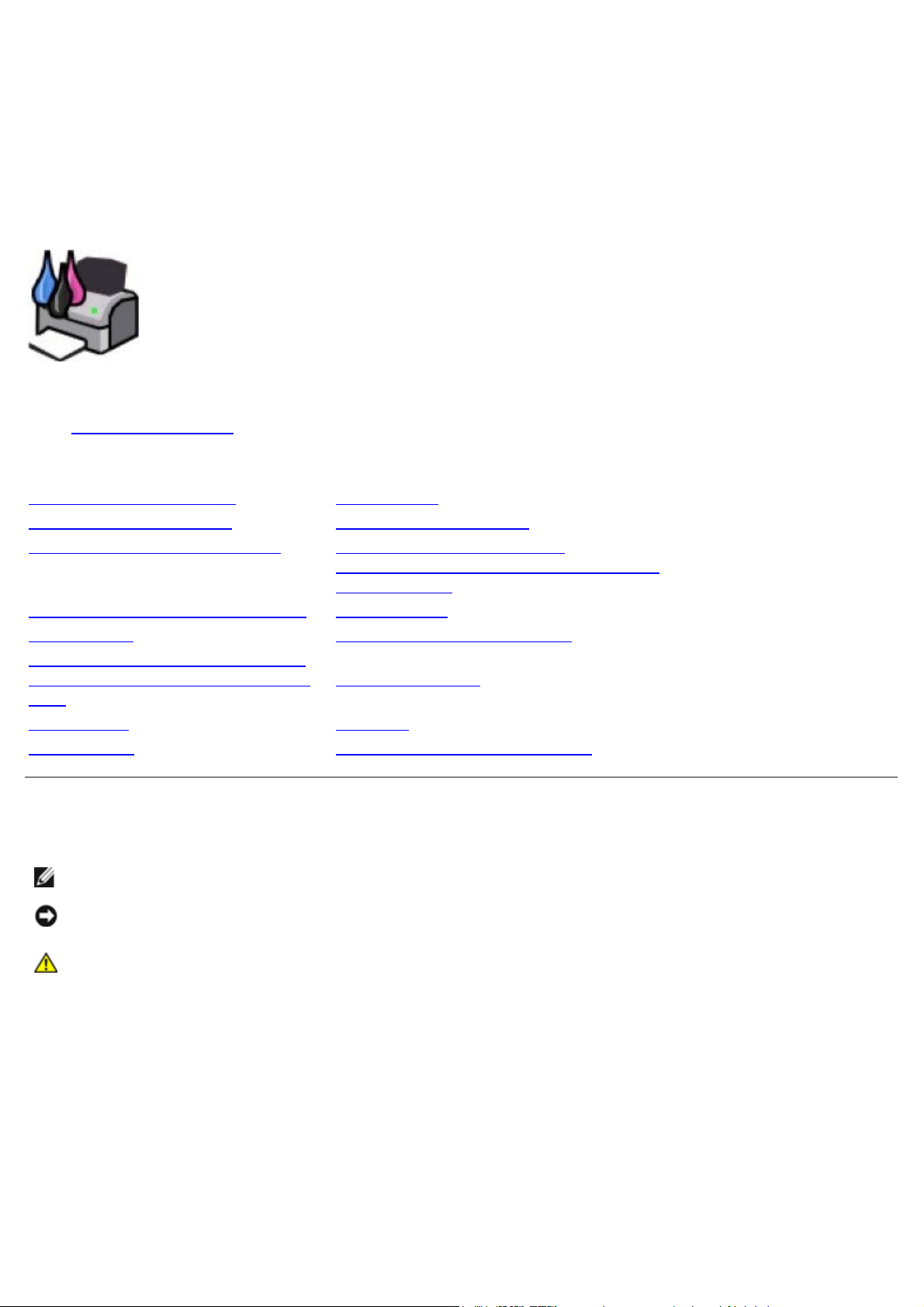
Podręcznik użytkownika urządzenia wielofunkcyjnego
ograniczone w zakresie przewidzianym przez paragraf (c)(1)(ii) klauzuli dotyczącej danych technicznych i oprogramowania komputerowego
Dell™ Photo All-In-One Printer 966
Aby zamówić atrament lub materiały eksploatacyjne w firmie Dell:
1. Kliknij dwukrotnie ikonę na pulpicie.
2. Odwiedź witrynę internetową firmy Dell lub zamów materiały eksploatacyjne do drukarki firmy Dell przez telefon.
www.dell.com/supplies
Aby uzyskać najlepszą obsługę, upewnij się, że masz dostęp do etykiety serwisowej drukarki Dell.
Znajdowanie informacji Faksowanie
Drukarka — informacje Opis oprogramowania
Opis menu panelu operatora Instalowanie wewnętrznej
bezprzewodowej karty sieciowej Dell
966/Ethernet
Ładowanie papieru i oryginałów Konserwacja
Drukowanie Rozwiązywanie problemów
Drukowanie danych zapisanych
na karcie pamięci lub w pamięci
USB
Kopiowanie Dodatek
Skanowanie Informacje dotyczące licencji
Dane techniczne
Uwagi, informacje i przestrogi
UWAGA: UWAGA oznacza ważne informacje ułatwiające korzystanie z drukarki.
INFORMACJA: INFORMACJA oznacza możliwość uszkodzenia sprzętu lub utraty danych oraz informuje, jak można
uniknąć problemu.
PRZESTROGA: PRZESTROGA oznacza możliwość uszkodzeń mienia, obrażeń ciała lub śmierci.
Informacje zawarte w niniejszym dokumencie mogą ulec zmianie bez wcześniejszego powiadomienia.
© 2007 Dell Inc. Wszelkie prawa zastrzeżone.
Powielanie w dowolnej formie bez pisemnej zgody firmy Dell Inc. jest surowo zabronione.
Znaki towarowe użyte w tym tekście: Dell, logo DELL, Dell Picture Studio oraz Dell Ink Management System są znakami towarowymi firmy Dell
Inc.; Microsoft i Windows są zastrzeżonymi znakami towarowymi firmy Microsoft Corporation w Stanach Zjednoczonych i/lub innych krajach.
Windows Server i Windows NT są zastrzeżonymi znakami towarowymi firmy Microsoft Corporation. Windows Vista jest znakiem towarowym lub
zastrzeżonym znakiem towarowym firmy Microsoft Corporation w Stanach Zjednoczonych i/lub innych krajach. Bluetooth jest zastrzeżonym
znakiem towarowym firmy Bluetooth SIG, Inc. Firma Dell Inc. posiada licencję na używanie tego znaku. EMC jest zastrzeżonym znakiem
towarowym firmy EMC Corporation.
Inne nazwy i znaki towarowe mogą występować w dokumencie i odnoszą się do posiadaczy praw do nich lub do nazw produktów. Firma Dell
Inc. nie rości sobie żadnych praw własności do znaków towarowych i nazw handlowych innych niż własne znaki towarowe i nazwy handlowe.
OGRANICZONE PRAWA RZĄDU STANÓW ZJEDNOCZONYCH
To oprogramowanie i dokumentacja są dostarczane z OGRANICZONYMI PRAWAMI. Używanie, powielanie lub ujawnianie przez Rząd jest
Page 2
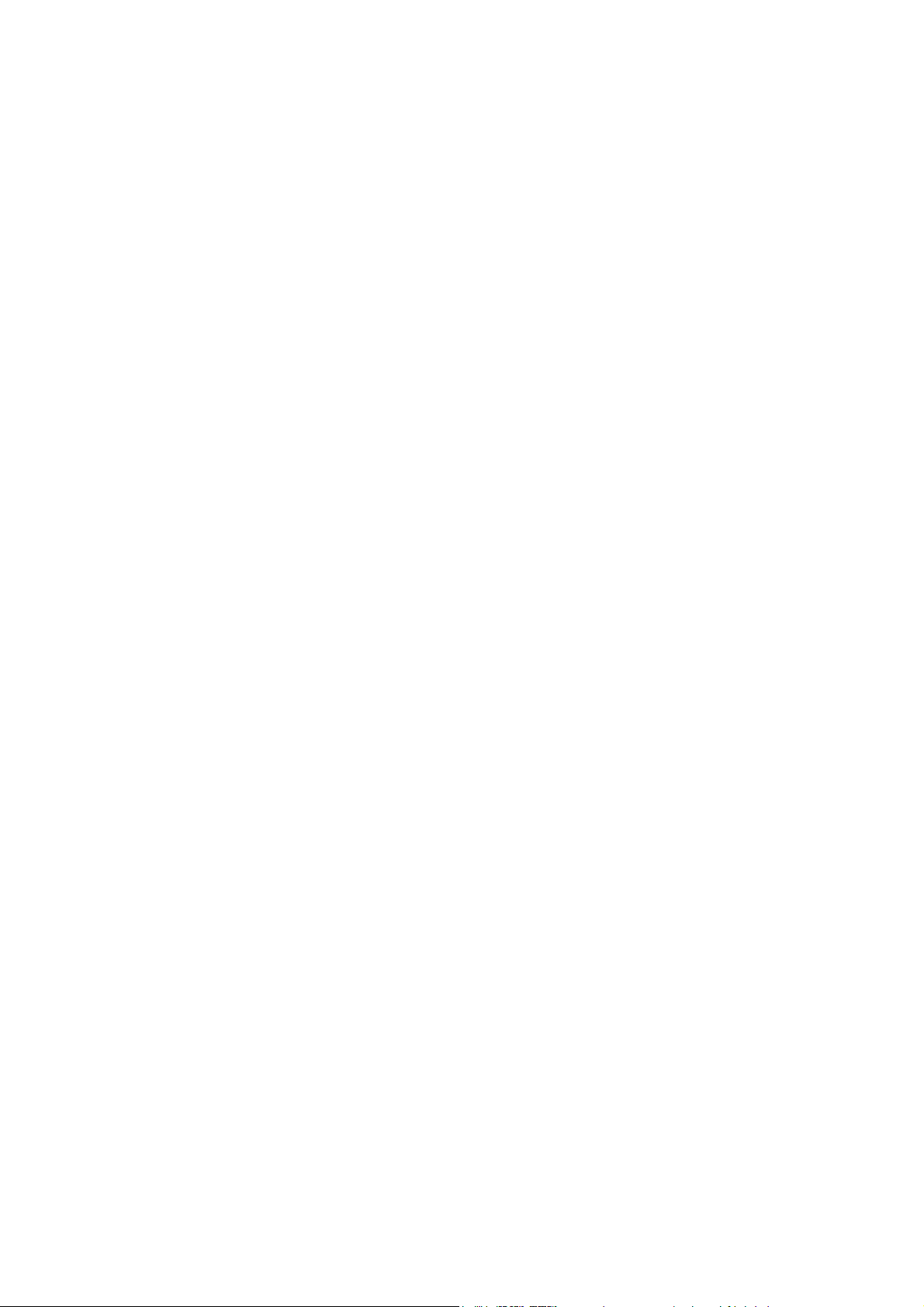
rozporządzenia DFARS 252.227-7013 i przez odpowiednie postanowienia FAR: Dell Inc., One Dell Way, Round Rock, Texas, 78682, USA.
Model 966
Lipiec 2007 SRV FT715 Rev. A01
Page 3
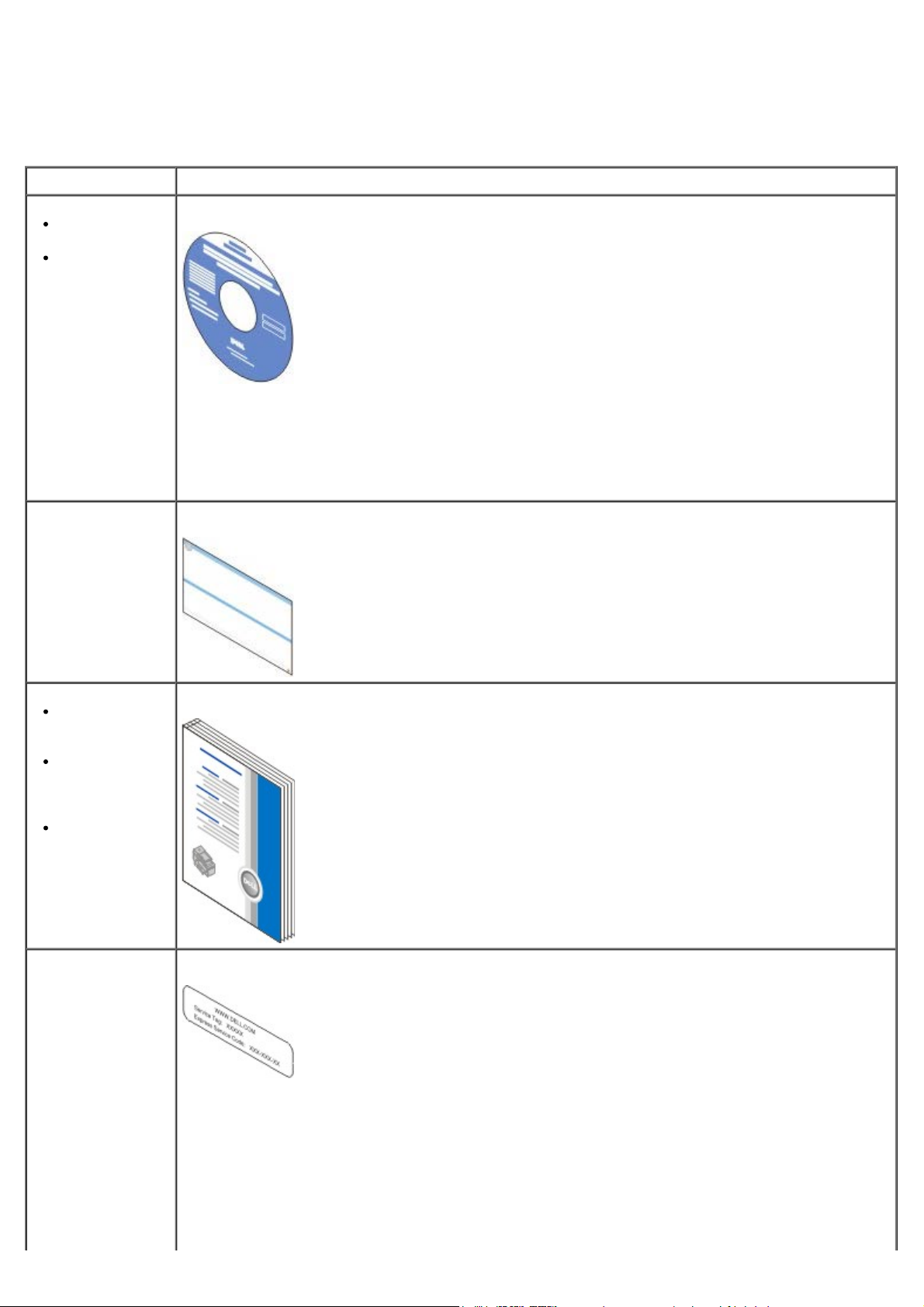
Znajdowanie informacji
Czego szukasz? Znajdziesz to w tym miejscu
Sterowniki
drukarki
Podręcznik
użytkownika
Sposób
konfigurowania
drukarki
Dysk CD-ROM Drivers and Utilities (Sterowniki i narzędzia)
Jeśli komputer i drukarka firmy Dell zostały zakupione razem, dokumentacja i sterowniki drukarki
są już zainstalowane na komputerze. Przy użyciu tego dysku CD-ROM można odinstalować lub
ponownie zainstalować sterowniki oraz uzyskać dostęp do dokumentacji. Na dysku CD-ROM mogą
znajdować się pliki Readme zawierające najnowsze informacje dotyczące zmian technicznych
wprowadzonych w drukarce lub zaawansowane informacje techniczne przeznaczone dla
doświadczonych użytkowników bądź techników.
Plakat Przygotowanie drukarki do pracy
Informacje
dotyczące
bezpieczeństwa
Sposób
konfigurowania
i użytkowania
drukarki
Informacje
dotyczące
gwarancji
Kod ekspresowej
obsługi i etykieta
serwisowa
Podręcznik właściciela
Kod ekspresowej obsługi i etykieta serwisowa
Etykieta jest umieszczona na drukarce (patrz poniżej).
Page 4
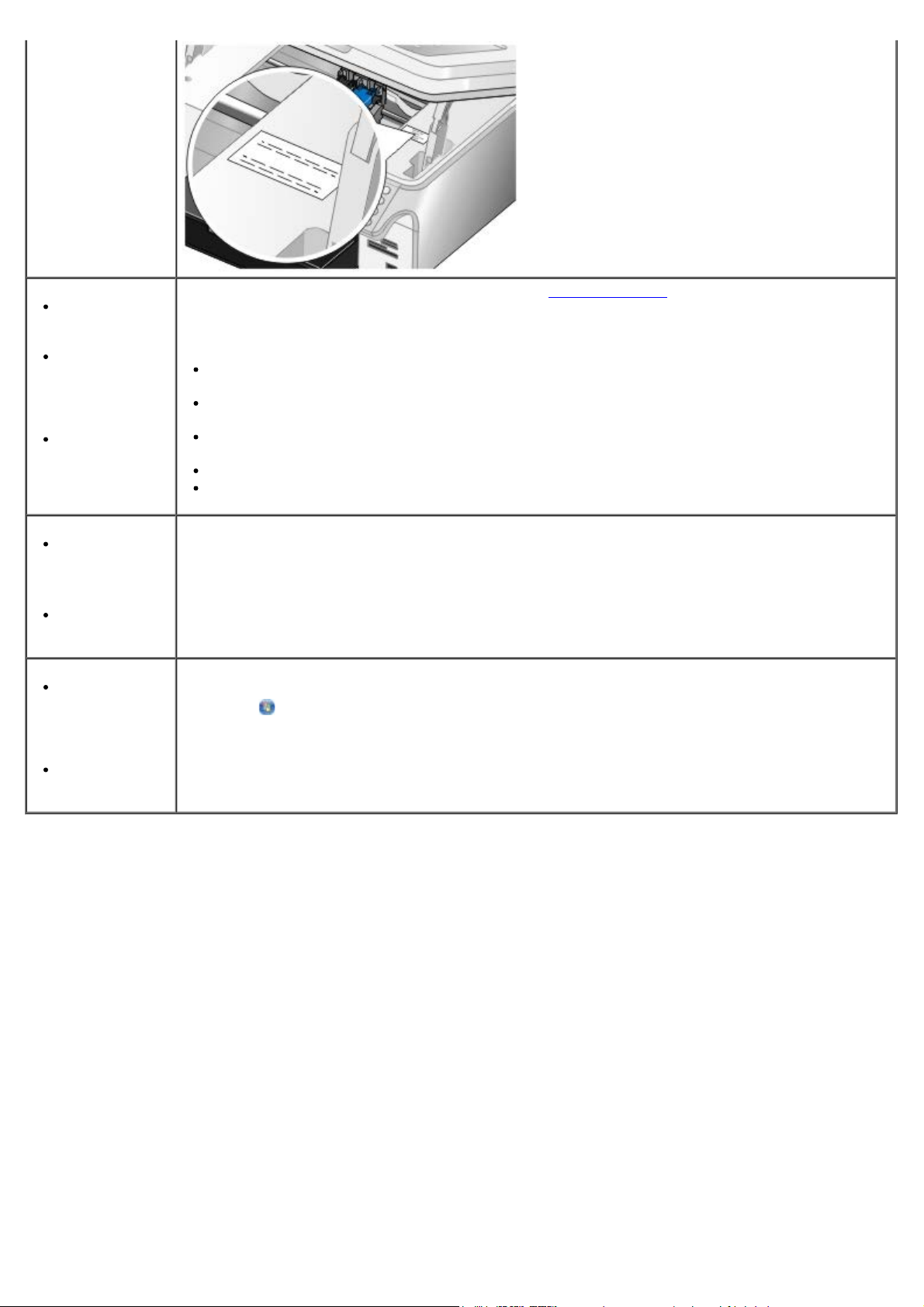
Najnowsze
sterowniki
drukarki
Odpowiedzi na
pytania
dotyczące
pomocy
technicznej
Dokumentacja
drukarki
Witryna pomocy technicznej firmy Dell w sieci Web support.dell.com
W witrynie pomocy technicznej firmy Dell w sieci Web dostępnych jest kilka narzędzi online, na
przykład:
Rozwiązania — wskazówki i porady dotyczące rozwiązywania problemów, artykuły napisane
przez techników oraz kursy w trybie online.
Uaktualnienia — informacje o uaktualnieniach dotyczących składników urządzenia, takich jak
pamięć
Obsługa klienta — informacje kontaktowe oraz informacje o stanie zamówień, gwarancji i
naprawie
Do pobrania — sterowniki
Materiały referencyjne — dokumentacja drukarki i dane techniczne produktu
Sposób
korzystania z
systemu
®
Windows
XP
Dokumentacja
drukarki
Sposób
korzystania z
systemu
Windows
Vista™
Dokumentacja
drukarki
Centrum pomocy technicznej systemu Windows XP
1. Kliknij kolejno polecenia: Start® Pomoc i obsługa techniczna.
2. Wpisz wyraz lub zwrot najlepiej opisujący zaistniały problem, a następnie kliknij ikonę strzałki.
3. Kliknij temat opisujący zaistniały problem.
4. Postępuj według instrukcji wyświetlanych na ekranie.
Centrum pomocy technicznej systemu Windows Vista
1. Kliknij
® Pomoc i obsługa techniczna.
2. Wpisz wyraz lub zwrot najlepiej opisujący zaistniały problem, a następnie kliknij ikonę strzałki.
3. Kliknij temat opisujący zaistniały problem.
4. Postępuj według instrukcji wyświetlanych na ekranie.
Page 5
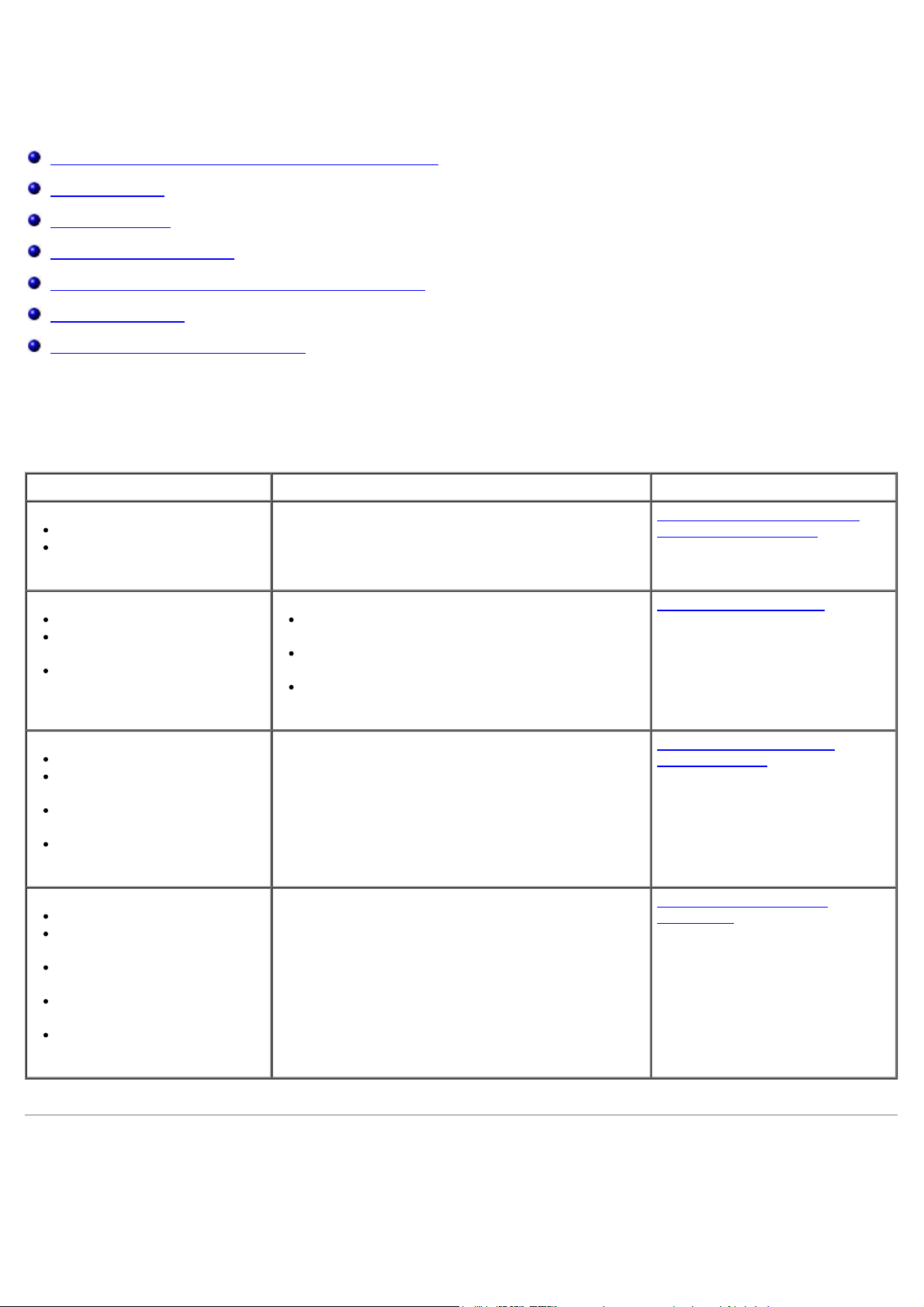
Faksowanie
Konfigurowanie drukarki z urządzeniami zewnętrznymi
Wysyłanie faksu
Odbieranie faksu
Zmiana konfiguracji faksu
Korzystanie z funkcji szybkiego wybierania numerów
Blokowanie faksów
Tworzenie raportu aktywności faksu
Drukarka umożliwia wysyłanie i odbieranie faksów bez konieczności podłączania do komputera.
Ponadto na dysku CD-ROM Drivers and Utilities (Sterowniki i narzędzia) znajduje się oprogramowane Centrum obsługi
faksów Dell, które jest instalowane razem ze sterownikiem drukarki. Oprogramowanie to również umożliwia wysyłanie i
odbieranie faksów.
Wyposażenie Korzyści Zobacz
drukarka
przewód telefoniczny
(dostarczony)
drukarka
telefon (sprzedawany
oddzielnie)
dwa przewody telefoniczne
(jeden dostarczony)
drukarka
telefon (sprzedawany
oddzielnie)
automat zgłoszeniowy
(sprzedawany oddzielnie)
trzy przewody telefoniczne
(jeden dostarczony)
drukarka
telefon (sprzedawany
oddzielnie)
modem komputera
(sprzedawany oddzielnie)
trzy przewody telefoniczne
(jeden dostarczony)
kabel USB (sprzedawany
oddzielnie)
Wykonywanie kopii oraz wysyłanie i odbieranie
faksów bez użycia komputera.
Możliwość używania linii faksu tak jak
normalnej linii telefonicznej.
Możliwość instalacji drukarki niezależnie od
położenia telefonu.
Wykonywanie kopii oraz wysyłanie i odbieranie
faksów bez użycia komputera.
Odbieranie przychodzących wiadomości głosowych i
faksów.
Zwiększenie liczby telefonicznych gniazd
przyłączeniowych.
Podłączanie bezpośrednio do
gniazda telefonicznego
Podłączanie do telefonu
Podłączanie do automatu
zgłoszeniowego
Podłączanie do modemu
komputera
Konfigurowanie drukarki z urządzeniami zewnętrznymi
Podłączanie bezpośrednio do gniazda telefonicznego
Page 6
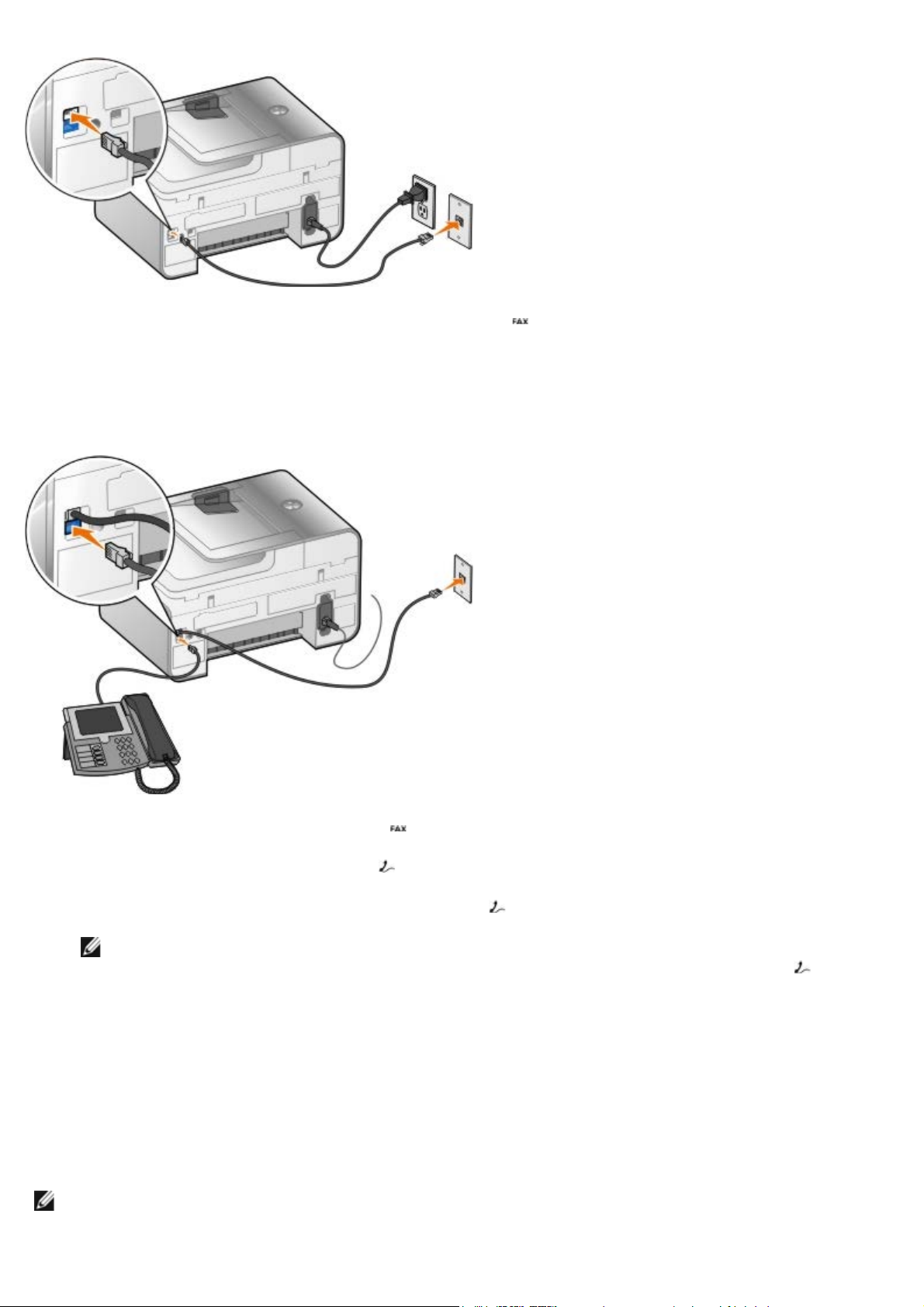
1. Podłącz jeden koniec przewodu telefonicznego do złącza FAX ( — złącze u góry).
2. Drugi koniec przewodu telefonicznego podłącz do sprawnego gniazda telefonicznego.
Podłączanie do telefonu
1. Podłącz przewód telefoniczny ze złącza FAX ( — złącze u góry) drukarki do sprawnego gniazda telefonicznego.
2. Usuń niebieską zaślepkę ze złącza PHONE (
3. Podłącz przewód telefoniczny z telefonu do złącza PHONE (
UWAGA: Ze względu na specyfikę sieci telefonicznej w niektórych krajach (np. w Niemczech, Szwecji, Danii,
Austrii, Belgii, Włoszech, Francji i Szwajcarii) należy wyjąć niebieską zaślepkę ze złącza PHONE (
po prawej stronie) i włożyć dostarczony żółty terminator, aby faks działał prawidłowo. W tych krajach do tego
portu nie można podłączać dodatkowych urządzeń.
— złącze u dołu).
— złącze u dołu).
— złącze
Jak postępować w przypadku korzystania z linii DSL (Digital
Subscriber Line)?
Linia DSL doprowadza sygnał cyfrowy do komputera za pośrednictwem linii telefonicznej. Ta drukarka jest przeznaczona
do pracy z sygnałami analogowymi. W przypadku faksowania za pośrednictwem linii telefonicznej podłączonej do modemu
DSL należy zainstalować filtr DSL w celu uniknięcia zakłóceń od sygnałów analogowego modemu faksu.
UWAGA: Modemy ISDN (integrated services digital network) i kablowe nie są faksmodemami, dlatego nie służą do
celów faksowania.
Page 7
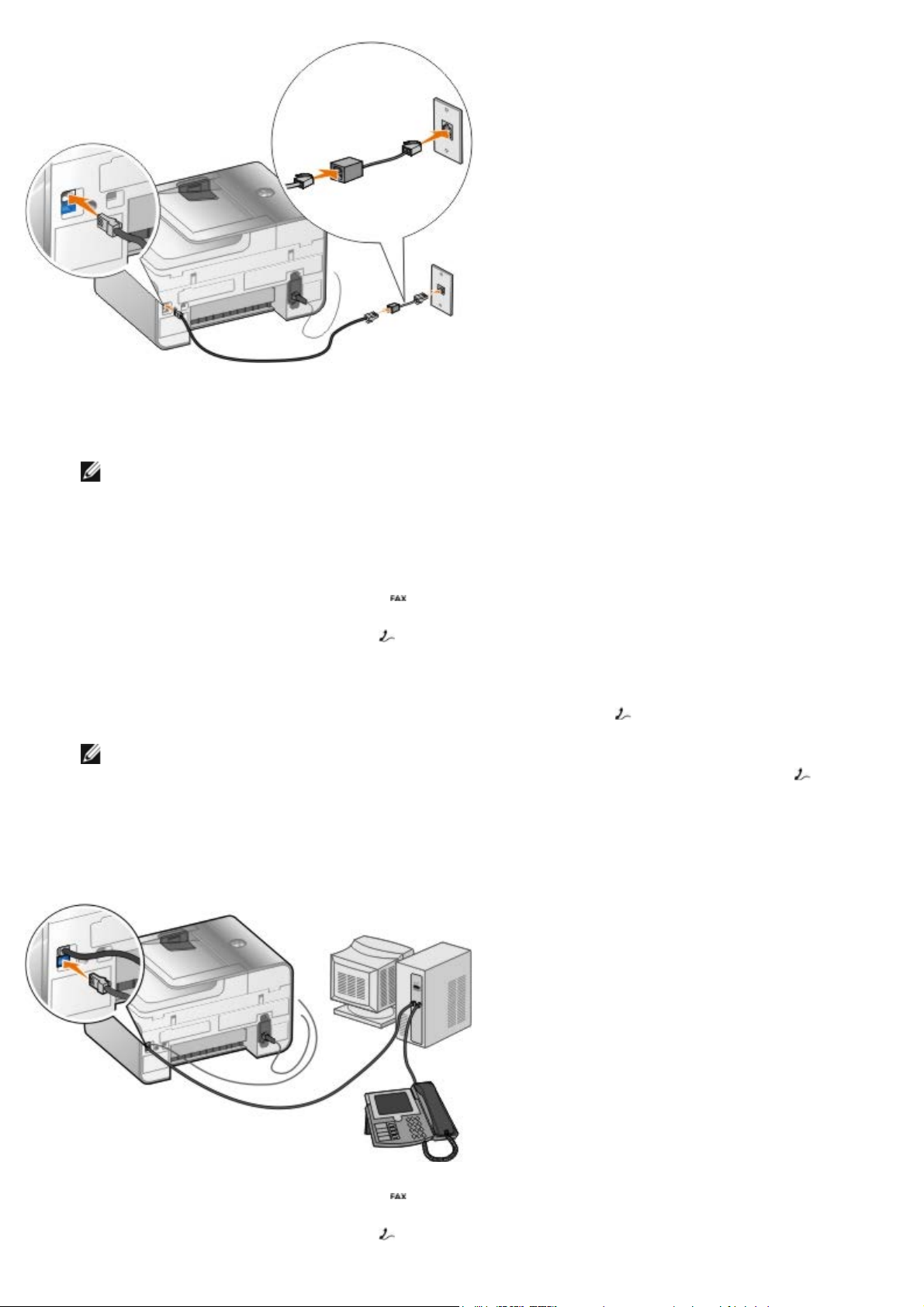
1. Podłącz filtr DSL do aktywnej linii telefonicznej.
2. Podłącz drukarkę bezpośrednio do wyjścia filtru DSL.
UWAGA: Nie instaluj żadnych rozgałęziaczy między filtrem DSL a drukarką. Aby uzyskać dodatkową pomoc,
skontaktuj się z dostawcą usługi DSL.
Podłączanie do automatu zgłoszeniowego
1. Podłącz przewód telefoniczny ze złącza FAX ( — złącze u góry) drukarki do sprawnego gniazda telefonicznego.
2. Usuń niebieską zaślepkę ze złącza PHONE (
3. Podłącz przewód telefoniczny z automatu zgłoszeniowego do telefonu.
4. Podłącz przewód telefoniczny z automatu zgłoszeniowego do złącza PHONE (
UWAGA: Ze względu na specyfikę sieci telefonicznej w niektórych krajach (np. w Niemczech, Szwecji, Danii,
Austrii, Belgii, Włoszech, Francji i Szwajcarii) należy wyjąć niebieską zaślepkę ze złącza PHONE (
po prawej stronie) i włożyć dostarczony żółty terminator, aby faks działał prawidłowo. W tych krajach do tego
portu nie można podłączać dodatkowych urządzeń.
— złącze u dołu).
Podłączanie do modemu komputera
— złącze u dołu).
— złącze
1. Podłącz przewód telefoniczny ze złącza FAX ( — złącze u góry) drukarki do sprawnego gniazda telefonicznego.
2. Usuń niebieską zaślepkę ze złącza PHONE (
— złącze u dołu).
Page 8
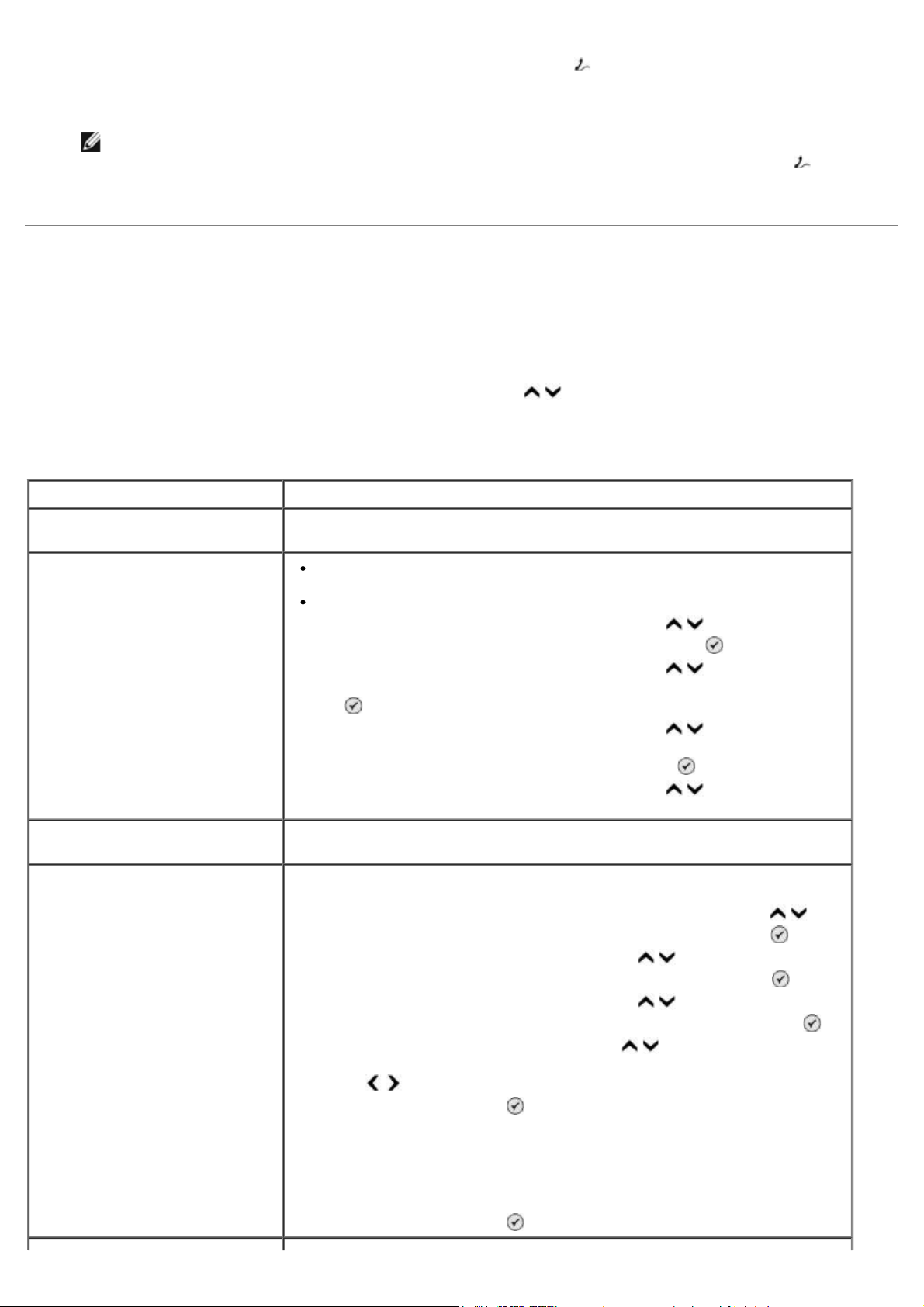
3. Podłącz przewód telefoniczny z modemu komputera do złącza PHONE ( — złącze u dołu).
4. Podłącz przewód telefoniczny z modemu komputera do telefonu.
UWAGA: Ze względu na specyfikę sieci telefonicznej w niektórych krajach (np. w Niemczech, Szwecji, Danii,
Austrii, Belgii, Włoszech, Francji i Szwajcarii) należy wyjąć niebieską zaślepkę ze złącza PHONE (
po prawej stronie) i włożyć dostarczony żółty terminator, aby faks działał prawidłowo. W tych krajach do tego
portu nie można podłączać dodatkowych urządzeń.
Wysyłanie faksu
Wprowadzanie numeru faksu
1. W menu głównym naciskaj przyciski strzałek w górę lub w dół , aby przewinąć do opcji Faks.
2. Wprowadź numer faksu.
Zadanie Metoda
— złącze
Wysyłanie pod numer faksu Wprowadź numer za pomocą klawiatury. Można wprowadzić maksymalnie 64
cyfry numeru faksu.
Wysyłanie faksu pod numer z
książki telefonicznej
Wysyłanie faksu pod numer
wewnętrzny
Wysyłanie faksu na linię
zewnętrzną
Wprowadź numer odpowiadający numerowi szybkiego wybierania danego
kontaktu.
Użyj menu książki telefonicznej.
a. Naciskaj przyciski strzałek w górę lub w dół , aby przewinąć do
opcji Faks, a następnie naciśnij przycisk Wybierz .
b. Naciskaj przyciski strzałek w górę lub w dół
opcji Książka telefoniczna, a następnie naciśnij przycisk Wybierz
.
c. Naciskaj przyciski strzałek w górę lub w dół
opcji Szukanie nazwy, Szukanie numeru telefonu lub Szukanie
grupy, a następnie naciśnij przycisk Wybierz
d. Naciskaj przyciski strzałek w górę lub w dół
nazwy lub numeru, pod który ma zostać wysłany faks.
Naciśnij gwiazdkę (*) i krzyżyk (#), a następnie za pomocą klawiatury
wprowadź numer wewnętrzny.
Ustaw prefiks wybierania:
a. W menu głównym naciskaj przyciski strzałek w górę lub w dół
przewinąć do opcji Faks, a następnie naciśnij przycisk Wybierz .
b. Naciskaj przyciski strzałek w górę lub w dół
opcji Konfiguracja faksu, a następnie naciśnij przycisk Wybierz .
c. Naciskaj przyciski strzałek w górę lub w dół
opcji Wybieranie i wysyłanie, a następnie naciśnij przycisk Wybierz .
d. Naciskaj przyciski strzałek górę lub w dół
Prefiks wybierania, a następnie naciskaj przyciski strzałek w lewo lub w
prawo
e. Naciśnij przycisk Wybierz
, aby przewinąć do opcji Utwórz.
.
, aby przewinąć do
, aby przewinąć do
.
, aby przewinąć do
, aby przewinąć do
, aby przewinąć do
, aby przewinąć do opcji
, aby
UWAGA: W przypadku zmiany prefiksu wybierania przewiń do opcji
Modyfikuj.
f. Wprowadź prefiks wybierania za pomocą klawiatury numerycznej. Można
wprowadzić maksymalnie osiem cyfr prefiksu.
g. Naciśnij przycisk Wybierz
.
Page 9
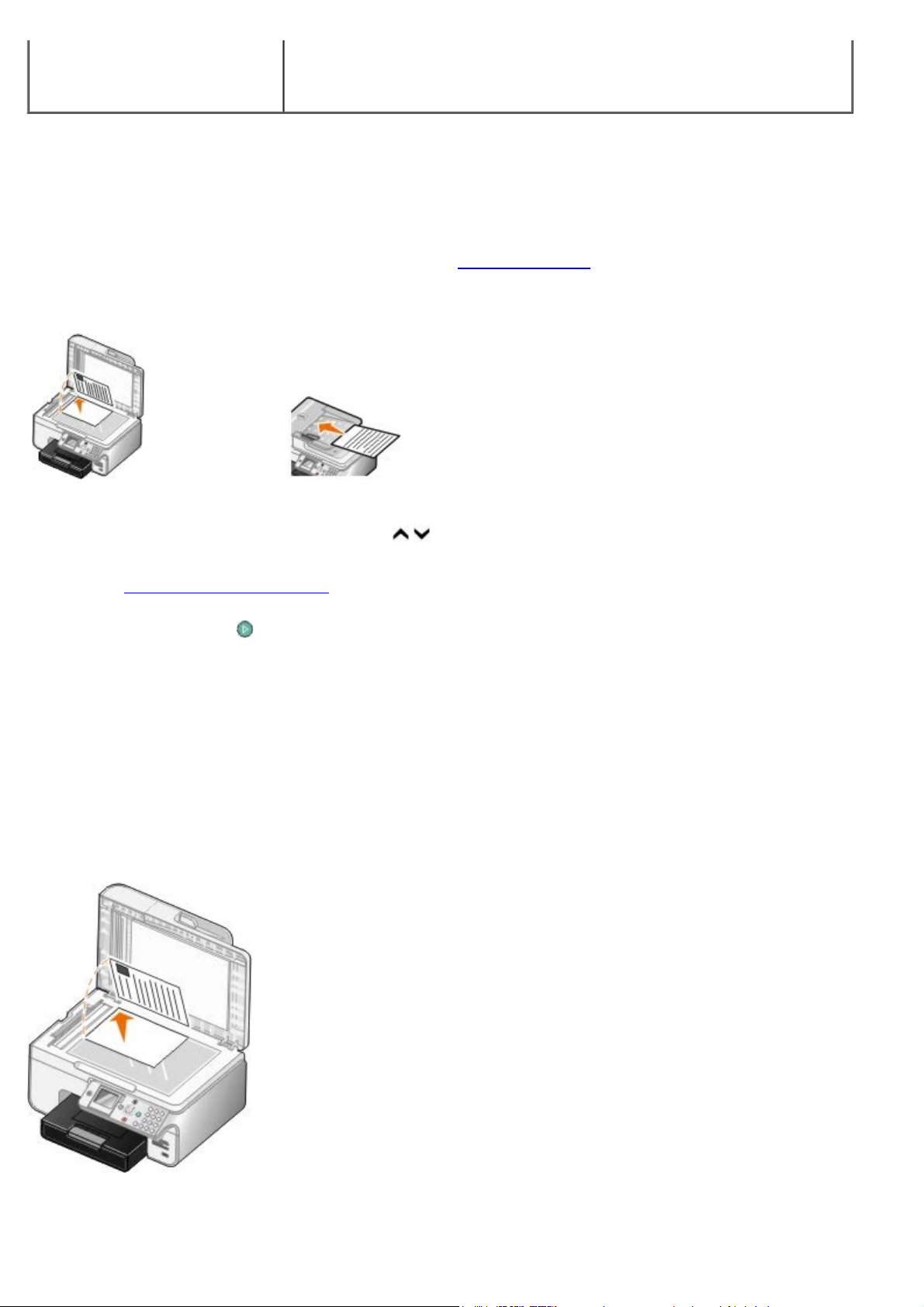
Wybieranie numeru
wewnętrznego faksu podczas
Wybierz dodatkowe 0 dla dwucyfrowego numeru wewnętrznego lub
połączenia telefonicznego (bez
podniesionej słuchawki)
dodatkowe 0 0 dla jednocyfrowego numeru wewnętrznego. Na przykład: aby
wybrać numer wewnętrzny 12, wybierz 120. Jeżeli numer wewnętrzny to 2,
wybierz 200.
Wysyłanie faksu przy użyciu panelu operatora
1. Upewnij się, że drukarka jest włączona i podłączona do czynnej linii telefonicznej.
2. Załaduj papier. Aby uzyskać więcej informacji, zobacz Ładowanie papieru
3. Załaduj oryginalny dokument.
4. Naciskaj przyciski strzałek w górę lub w dół
5. Za pomocą klawiatury wprowadź numer faksu lub numer szybkiego wybierania. Aby uzyskać więcej informacji,
zobacz Wprowadzanie numeru faksu
6. Naciśnij przycisk Start
.
.
, aby przewinąć do opcji Faks.
.
Wysyłanie faksu przy użyciu Centrum urządzenia wielofunkcyjnego
Dell
1. Włącz drukarkę i komputer oraz upewnij się, że są one połączone. Upewnij się, że modem komputera jest
podłączony do czynnej analogowej linii telefonicznej. Jeśli na linii telefonicznej używanej przez faks jest realizowana
usługa szerokopasmowego dostępu do Internetu DSL, wymagane jest również zainstalowanie filtru DSL. Więcej
informacji można uzyskać od usługodawcy internetowego.
2. Załaduj oryginalny dokument.
3. Kliknij opcję Start® Programy lub Wszystkie programy® Drukarki Dell® Dell Photo AIO Printer 966.
W przypadku systemu Windows Vista:
Page 10
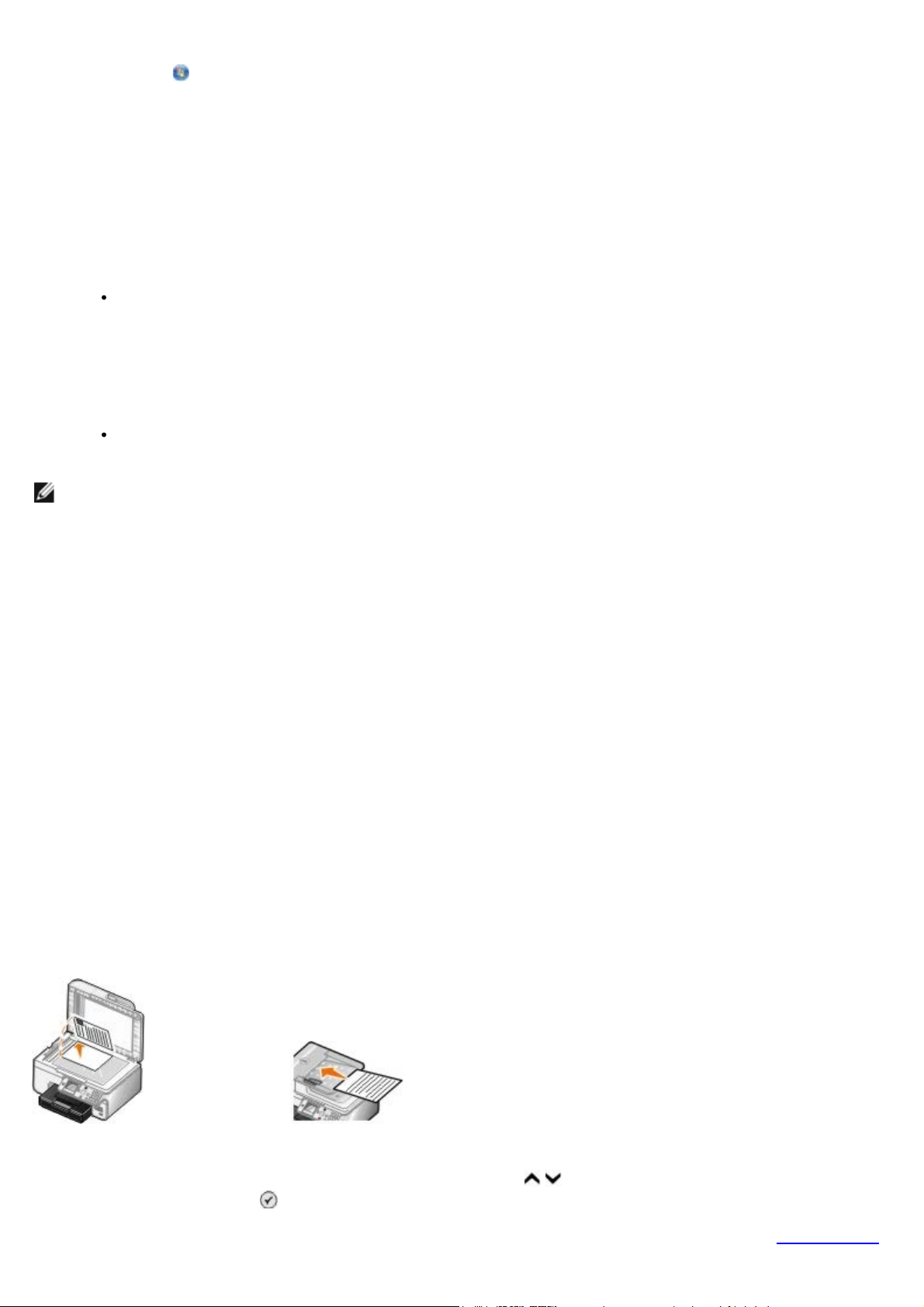
a. Kliknij: ® Programy.
b. Kliknij opcję Drukarki Dell.
c. Kliknij opcję Dell Photo AIO Printer 966.
4. Wybierz polecenie Centrum urządzenia wielofunkcyjnego Dell.
Zostanie otwarte Centrum urządzenia wielofunkcyjnego Dell.
5. Centrum urządzenia wielofunkcyjnego Dell umożliwia wykonywanie następujących czynności:
W sekcji Skanuj lub Faks można wysłać faks jedno- lub wielostronicowy. Najpierw dostosuj zadanie
faksowania, odpowiadając na pytania wyświetlane na ekranie.
Aby wysłać faks jednostronicowy, kliknij przycisk Faksuj.
Aby wysłać faks wielostronicowy, kliknij opcję Zaawansowane, zaznacz pole wyboru Skanuj klika
obrazów przed utworzeniem obrazu wyjściowego, a następnie kliknij przycisk OK.
W sekcji Narzędzia produktywności kliknij opcję Faks jako obraz i postępuj zgodnie z instrukcjami
wyświetlanymi na ekranie.
UWAGA: Jedno z wyświetlanych pytań będzie wymagało określenia, czy jest więcej niż jedna strona.
Jeśli faks składa się z wielu stron, należy wybrać odpowiedź Tak, monituj przy każdej kolejnej
stronie.
Faksowanie dokumentów elektronicznych
1. Gdy plik jest otwarty, kliknij kolejno polecenia: Plik ® Drukuj.
Zostanie otwarte okno dialogowe Drukowanie.
2. Z listy drukarek wybierz urządzenie DellFax.
3. Kliknij polecenie OK, a następnie wykonaj instrukcje wyświetlane na ekranie.
Wysyłanie faksu grupowego
Funkcja faksu grupowego umożliwia wysłanie tego samego faksu jednocześnie do wielu odbiorców. Maksymalnie można
wprowadzić 30 numerów.
1. Upewnij się, że drukarka jest włączona i podłączona do czynnej linii telefonicznej.
2. Załaduj oryginalny dokument.
3. W menu głównym naciskaj przyciski strzałek w górę lub w dół
naciśnij przycisk Wybierz .
4. Za pomocą klawiatury numerycznej wprowadź numer faksu. Aby uzyskać więcej informacji, zobacz Wprowadzanie
, aby przewinąć do opcji Faks, a następnie
Page 11
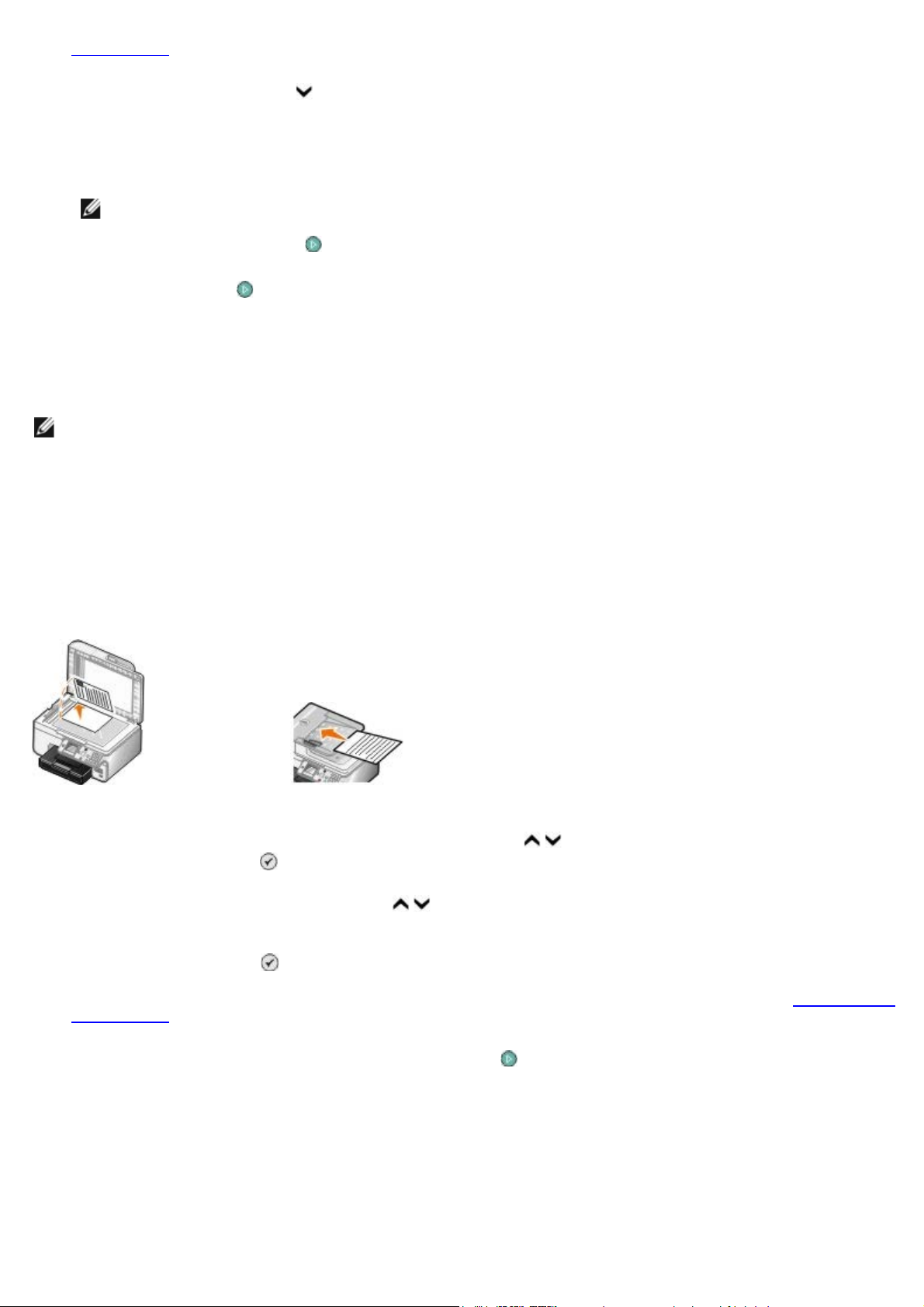
numeru faksu.
5. Naciśnij przycisk strzałki w dół , aby przejść do następnego pola numeru faksu.
6. Za pomocą klawiatury numerycznej wprowadź następny numer faksu.
7. Powtarzaj procedurę w celu wprowadzenia wszystkich numerów, pod które ma zostać wysłany faks.
UWAGA: Możesz również skorzystać z opcji Książka telefoniczna lub Historia ponownego wybierania
numeru, aby wybrać numery telefonu. Wybrane numery są dodawane do listy faksów do momentu
naciśnięcia przycisku Start
8. Naciśnij przycisk Start .
Po rozpoczęciu wysyłania faksu drukarka wybiera pierwszy numer, nawiązuje połączenie, wysyła faks, przerywa połączenie
i przechodzi do następnego numeru na liście. Procedura ta jest powtarzana dla wszystkich numerów z listy. Jeśli drukarka
nie może połączyć się z numerem faksu, przechodzi do następnego numeru na liście. Numer, z którym nie udało się
nawiązać połączenia, jest przesuwany na koniec listy. Drukarka ponawia próbę nawiązania połączenia z nim po wysłaniu
faksu pod pozostałe numery z listy.
UWAGA: Drukarka ponawia próby nawiązania połączenia w oparciu o liczbę prób podaną w menu Wybieranie i
wysyłanie.
.
Ręczne wybieranie numeru faksu podczas połączenia telefonicznego
(bez podniesionej słuchawki)
1. Upewnij się, że drukarka jest włączona i podłączona do czynnej linii telefonicznej.
2. Załaduj oryginalny dokument.
3. W menu głównym naciskaj przyciski strzałek w górę lub w dół
naciśnij przycisk Wybierz .
4. Naciskaj przyciski strzałek w górę lub w dół
słuchawki.
5. Naciśnij przycisk Wybierz
6. Wprowadź numer telefonu, pod który ma zostać wysłany faks. Aby uzyskać więcej informacji, zobacz Wprowadzanie
numeru faksu.
, aby drukarka zajęła linię telefoniczną.
, aby przewinąć do opcji Wybieranie numeru bez podniesionej
, aby przewinąć do opcji Faks, a następnie
7. Gdy faks będzie gotowy do wysłania, naciśnij przycisk Start
.
Wysyłanie wstrzymanego faksu
1. Upewnij się, że drukarka jest włączona i podłączona do czynnej linii telefonicznej.
2. Załaduj oryginalny dokument.
Page 12
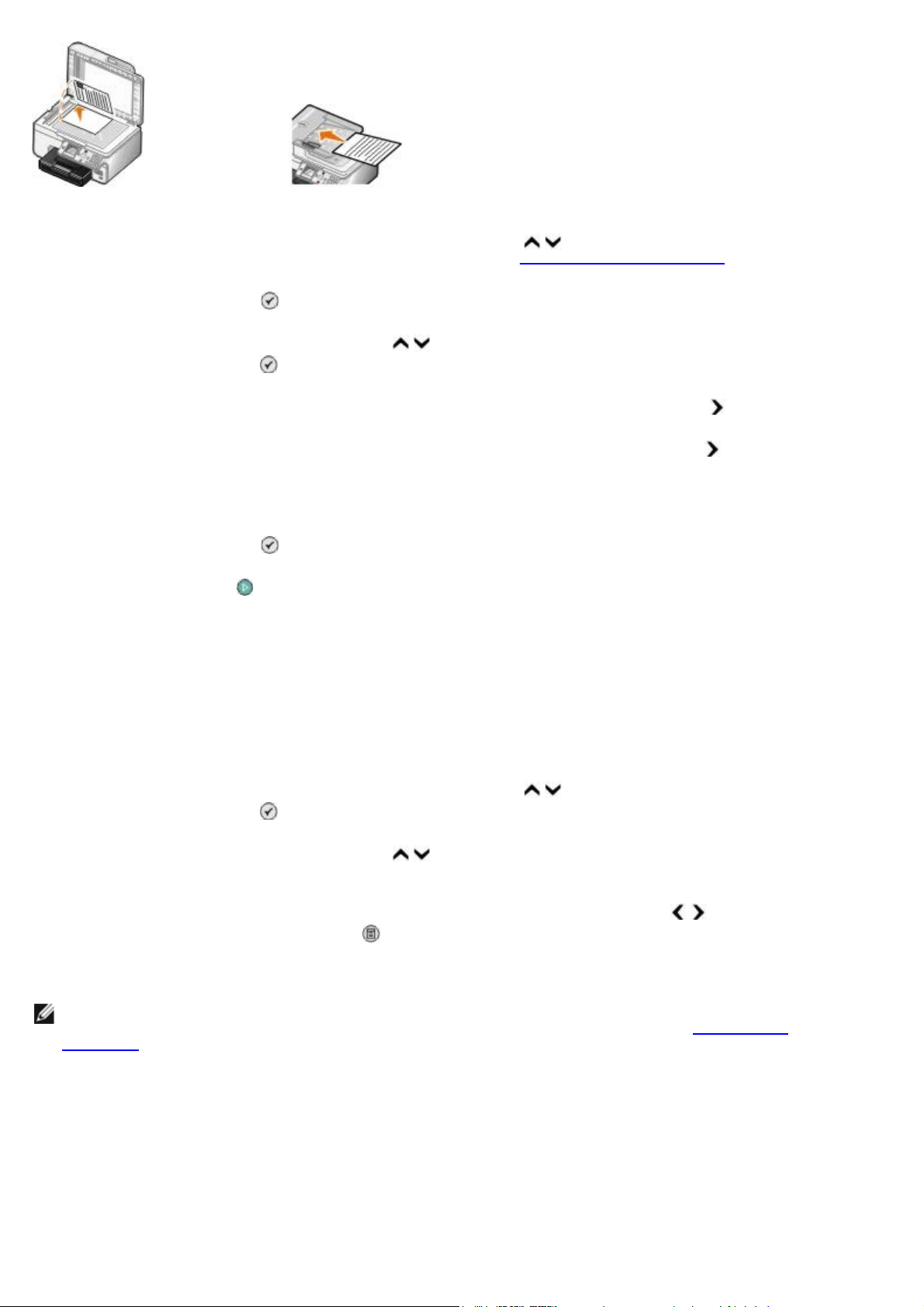
3. W menu głównym naciskaj przyciski strzałek w górę lub w dół , aby przewinąć do opcji Faks, a następnie
wprowadź numer faksu. Aby uzyskać więcej informacji, zobacz Wprowadzanie numeru faksu.
4. Naciśnij przycisk Wybierz
5. Naciskaj przyciski strzałek w górę lub w dół
naciśnij przycisk Wybierz .
6. Za pomocą klawiatury wprowadź godzinę, a następnie naciśnij przycisk strzałki w prawo
7. Za pomocą klawiatury wprowadź minuty, a następnie naciśnij przycisk strzałki w prawo .
8. Za pomocą klawiatury określ opcję AM (przed południem — 1), PM (po południu — 2) lub wybierz tryb 24-
godzinny (3).
9. Naciśnij przycisk Wybierz
10. Naciśnij przycisk Start
O wyznaczonej godzinie urządzenie nawiąże połączenie z wybranym numerem i przeprowadzi transmisję faksu. Jeśli
transmisja nie powiedzie się, próby będą ponawiane w oparciu o ustawienia ponownego wybierania.
.
, aby przewinąć do opcji Opóźnij wysyłanie faksu , a następnie
.
.
.
Tworzenie strony tytułowej faksu
Korzystanie z panelu operatora
1. W menu głównym naciskaj przyciski strzałek w górę lub w dół , aby przewinąć do opcji Faks, a następnie
naciśnij przycisk Wybierz .
2. Naciskaj przyciski strzałek w górę lub w dół
naciśnij przycisk Wybierz.
3. W elemencie menu Strona tytułowa naciskaj przyciski strzałek w lewo lub w prawo
Tak, a następnie naciśnij przycisk Menu .
4. Przy użyciu klawiatury wprowadź lub zmień informacje na ekranie Strona tytułowa.
UWAGA: Możesz również wprowadzić lub zmienić informacje dotyczące strony tytułowej przy użyciu
programu Narzędzie do konfiguracji drukarki. Aby uzyskać więcej informacji, zobacz Korzystanie z
komputera.
, aby przewinąć do opcji Edytuj ustawienia faksu, a następnie
, aby przewinąć do opcji
Korzystanie z komputera
1. W Oprogramowaniu firmy Dell do obsługi faksów wybierz opcję Wybierz ustawienia.
2. Kliknij kartę Wysyłanie faksów.
3. W obszarze Strona tytułowa kliknij opcję Informacje o użytkowniku.
4. Wprowadź informacje o nadawcy.
Page 13
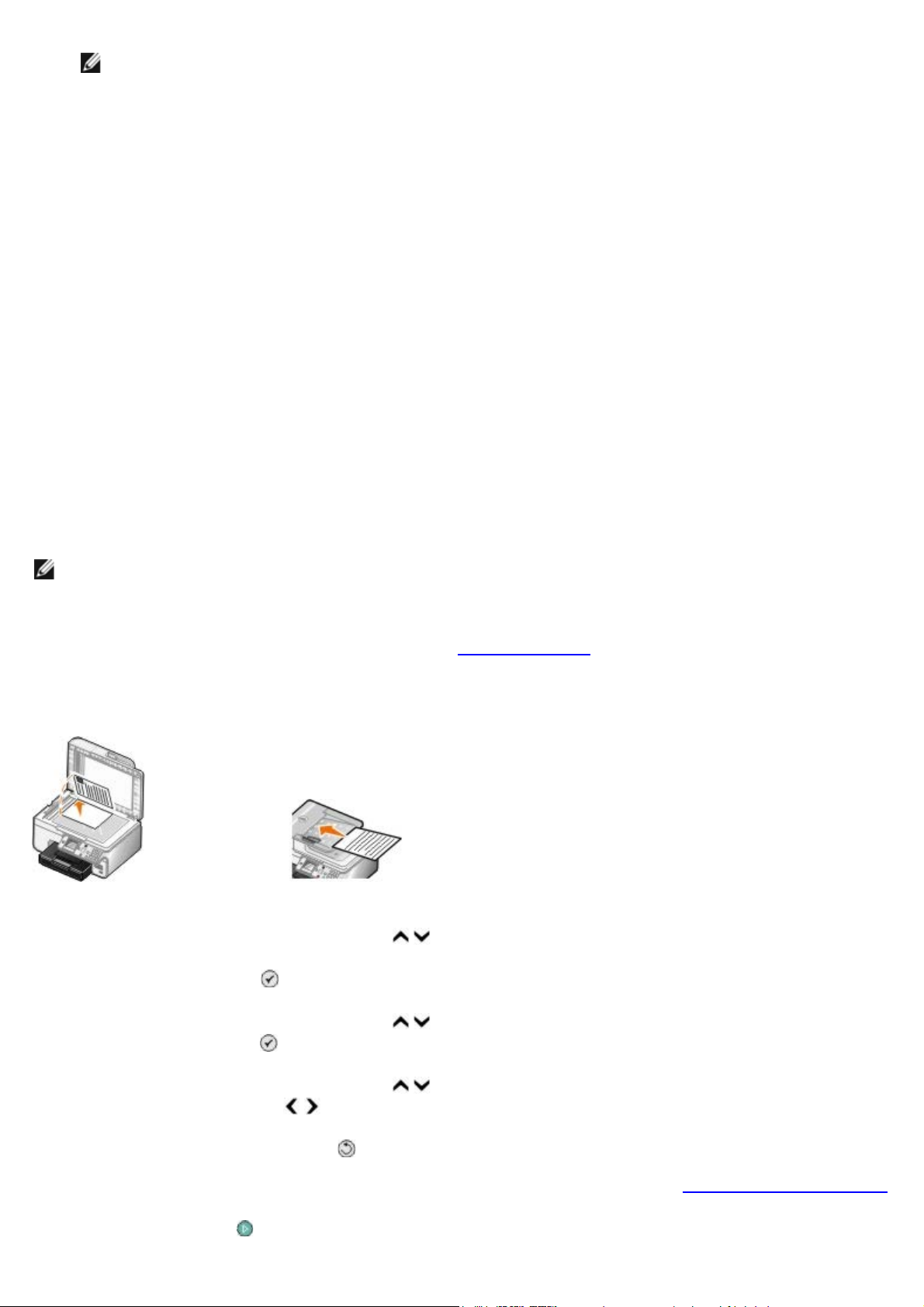
UWAGA: Informacje o nadawcy mogły już zostać wprowadzone podczas korzystania po raz pierwszy z
Oprogramowania firmy Dell do obsługi faksów.
5. Kliknij przycisk OK.
6. W obszarze Strona tytułowa kliknij opcję Konfiguruj stronę tytułową.
7. Kliknij opcję Dalej lub Podgląd, aby wybrać szablon dla strony tytułowej.
8. W razie potrzeby dodaj logo firmy.
a. Kliknij przycisk Zmień.
b. Kliknij przycisk Przeglądaj.
c. Znajdź obraz zawierający logo firmy i kliknij opcję Otwórz.
d. W razie potrzeby dostosuj logo.
e. Kliknij przycisk OK.
9. Kliknij przycisk OK.
Wysyłanie faksu kolorowego
UWAGA: Faks odbiorcy również musi obsługiwać faksy kolorowe.
1. Upewnij się, że drukarka jest włączona i podłączona do czynnej linii telefonicznej.
2. Załaduj papier. Aby uzyskać więcej informacji, zobacz Ładowanie papieru
3. Załaduj oryginalny dokument. Faksowanie dokumentów kolorowych powoduje duże zużycie pamięci drukarki.
Zalecane jest ograniczenie faksów wychodzących do dwóch stron.
4. Naciskaj przyciski strzałek w górę lub w dół
5. Naciśnij przycisk Wybierz .
, aby przewinąć do opcji Faks.
.
6. Naciskaj przyciski strzałek w górę lub w dół
naciśnij przycisk Wybierz .
7. Naciskaj przyciski strzałek w górę lub w dół
strzałek w lewo lub w prawo , aby przewinąć do opcji Kolorowy.
8. Naciśnij dwukrotnie przycisk Wstecz , aby wrócić do menu głównego.
9. Przy użyciu klawiatury wprowadź numer faksu. Aby uzyskać więcej informacji, zobacz Wprowadzanie numeru faksu
10. Naciśnij przycisk Start
.
, aby przewinąć do opcji Edytuj ustawienia faksu, a następnie
, aby przewinąć do opcji Kolorowy, a następnie naciskaj przyciski
.
Page 14
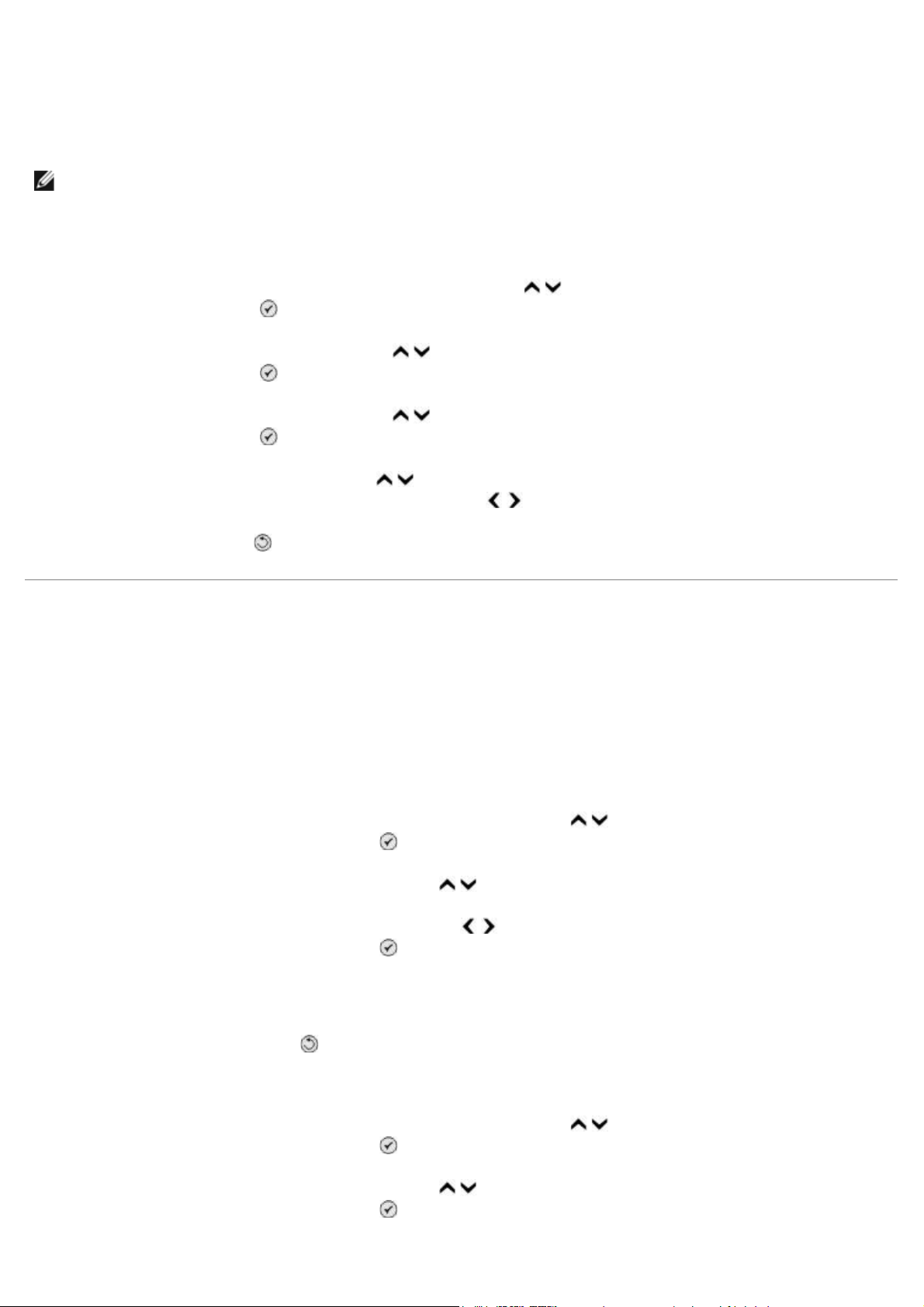
Korzystanie z automatycznej konwersji faksów
W przypadku faksowania dokumentu o dużej rozdzielczości do faksu drukującego w niskiej rozdzielczości wysyłany faks
zostanie automatycznie dostosowany przez drukarkę.
UWAGA: W przypadku wyłączonej opcji Automatycznie konwertuj faks próba wysłania faksu, który nie jest
zgodny z faksem odbierającym, zakończy się niepowodzeniem i zostanie wyświetlony komunikat Nieobsługiwany
tryb.
Domyślnie opcja Automatycznie konwertuj faks jest włączona. Aby wyłączyć opcję Automatycznie konwertuj faks:
1. W menu głównym naciskaj przyciski strzałek w górę lub w dół
naciśnij przycisk Wybierz .
2. Naciskaj przyciski strzałek w górę lub w dół
naciśnij przycisk Wybierz .
3. Naciskaj przyciski strzałek w górę lub w dół
naciśnij przycisk Wybierz .
4. Naciskaj przyciski strzałek górę lub w dół
następnie naciskaj przyciski strzałek w lewo lub w prawo , aby przewinąć do opcji Wyłączone.
5. Naciśnij przycisk Wstecz .
, aby przewinąć do opcji Konfiguracja faksu, a następnie
, aby przewinąć do opcji Wybieranie i wysyłanie, a następnie
, aby przewinąć do opcji Automatyczna konwersja faksu, a
Odbieranie faksu
Automatyczne odbieranie faksu
, aby przewinąć do opcji Faks, a następnie
1. Upewnij się, że drukarka jest włączona i podłączona do czynnej linii telefonicznej.
2. Upewnij się, że funkcja Automatyczne odbieranie jest włączona lub zaplanowana do włączenia.
a. W menu głównym naciskaj przyciski strzałek w górę lub w dół
następnie naciśnij przycisk Wybierz .
b. Naciskaj przyciski strzałek w górę lub w dół
c. Naciskaj przyciski strzałek w lewo lub w prawo , aby przewinąć do opcji Włączone lub Zaplanowane, a
następnie naciśnij przycisk Wybierz .
d. Po wybraniu opcji Zaplanowane zostanie wyświetlony ekran Planowanie automatycznego odbierania. Za
pomocą klawiatury określ godziny włączenia i wyłączenia Automatycznego odbierania.
e. Naciśnij przycisk Wstecz
3. Ustaw liczbę dzwonków, po których drukarka odbierze przychodzący faks.
a. W menu głównym naciskaj przyciski strzałek w górę lub w dół , aby przewinąć do opcji Faks, a
następnie naciśnij przycisk Wybierz .
b. Naciskaj przyciski strzałek w górę lub w dół
następnie naciśnij przycisk Wybierz .
.
, aby przewinąć do opcji Automatyczne odbieranie.
, aby przewinąć do opcji Konfiguracja faksu, a
, aby przewinąć do opcji Faks, a
Page 15
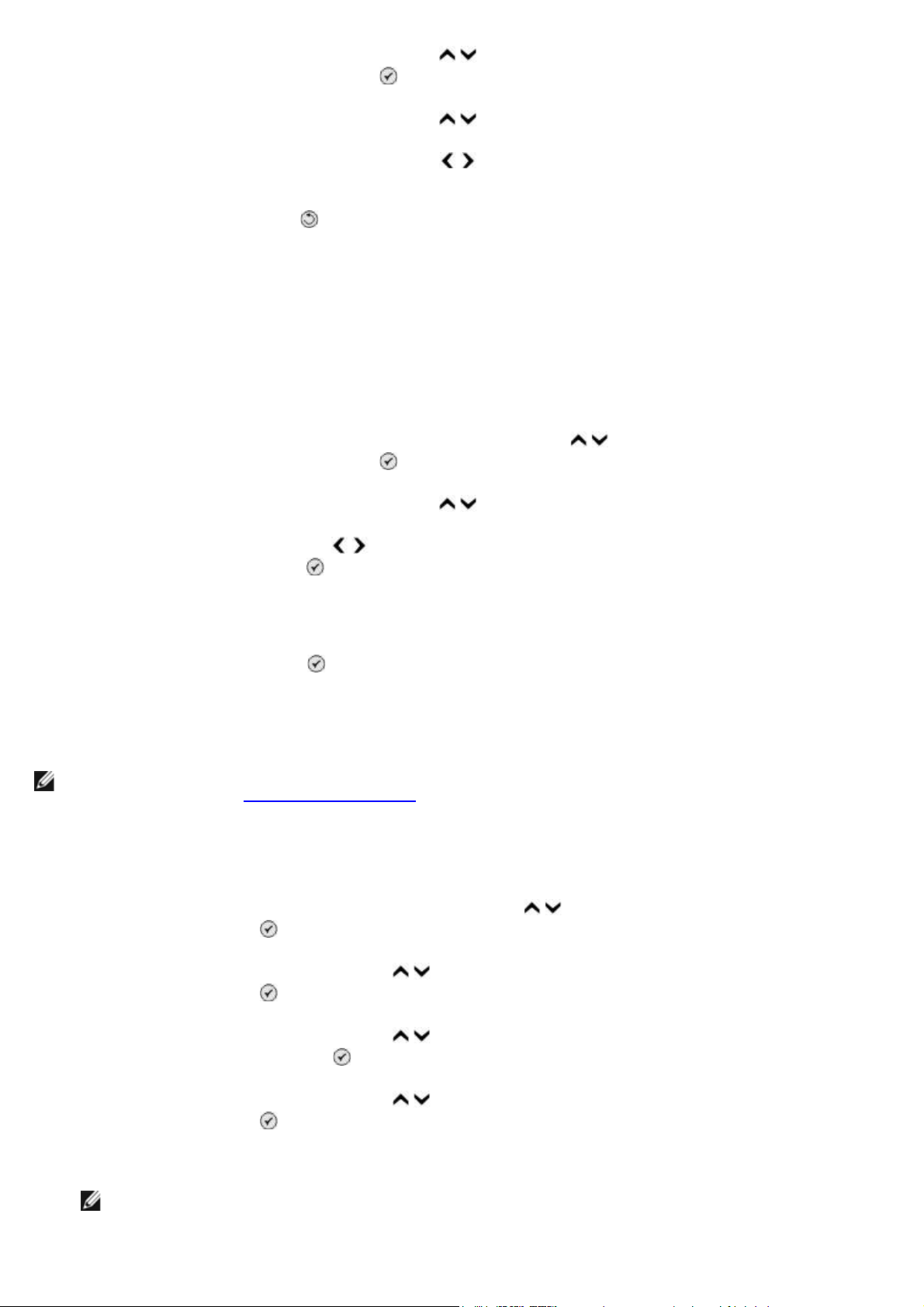
c. Naciskaj przyciski strzałek w górę lub w dół , aby przewinąć do opcji Dzwonienie i odpowiadanie, a
następnie naciśnij przycisk Wybierz .
d. Naciskaj przyciski strzałek w górę lub w dół
e. Naciskaj przyciski strzałek w górę lub w dół , aby określić liczbę dzwonków, po których drukarka
odbierze faks.
, aby przewinąć do opcji Odbieranie włączone.
f. Naciśnij przycisk Wstecz
Gdy drukarka wykryje podaną liczbę dzwonków, automatycznie rozpocznie odbieranie faksu.
.
Ręczne odbieranie faksu
1. Upewnij się, że drukarka jest włączona i podłączona do czynnej linii telefonicznej.
2. Upewnij się, że funkcja Automatyczne odbieranie jest włączona lub zaplanowana do włączenia.
a. W menu głównym naciskaj przyciski strzałek w górę lub w dół
następnie naciśnij przycisk Wybierz .
b. Naciskaj przyciski strzałek w górę lub w dół
c. Naciskając przyciski strzałek w lewo lub w prawo, wybierz opcję Tak lub Zaplanowane, a następnie
naciśnij przycisk Wybierz .
d. Po wybraniu opcji Zaplanowane zostanie wyświetlony ekran Planowanie automatycznego odbierania. Za
pomocą klawiatury określ godziny włączenia i wyłączenia Automatycznego odbierania.
e. Naciśnij przycisk Wybierz
.
, aby przewinąć do opcji Automatyczne odbieranie.
, aby przewinąć do opcji Faks, a
3. Kiedy telefon zadzwoni, podnieś słuchawkę i sprawdź, czy słychać sygnały faksowania.
4. Jeśli słychać sygnały faksowania, wprowadź DELL# (3355#) na panelu operatora drukarki.
UWAGA: Kod DELL# jest domyślnym kodem odbierania. Można go jednak dowolnie zmieniać. Aby uzyskać
więcej informacji, zobacz Zmiana kodu odbierania
.
Zmiana kodu odbierania
1. W menu głównym naciskaj przyciski strzałek w górę lub w dół , aby przewinąć do opcji Faks, a następnie
naciśnij przycisk Wybierz .
2. Naciskaj przyciski strzałek w górę lub w dół
naciśnij przycisk Wybierz .
3. Naciskaj przyciski strzałek w górę lub w dół
następnie naciśnij przycisk Wybierz .
4. Naciskaj przyciski strzałek w górę lub w dół
naciśnij przycisk Wybierz .
, aby przewinąć do opcji Konfiguracja faksu, a następnie
, aby przewinąć do opcji Dzwonienie i odpowiadanie, a
, aby przewinąć do opcji Kod ręcznego odbierania , a następnie
5. Przy użyciu klawiatury określ nowy kod o długości od 1 do 7 cyfr.
UWAGA: Dozwolonymi znakami kodu odbierania są: 0–9, krzyżyk (#) i gwiazdka (*). Wszystkie inne
wprowadzane znaki są ignorowane.
Page 16
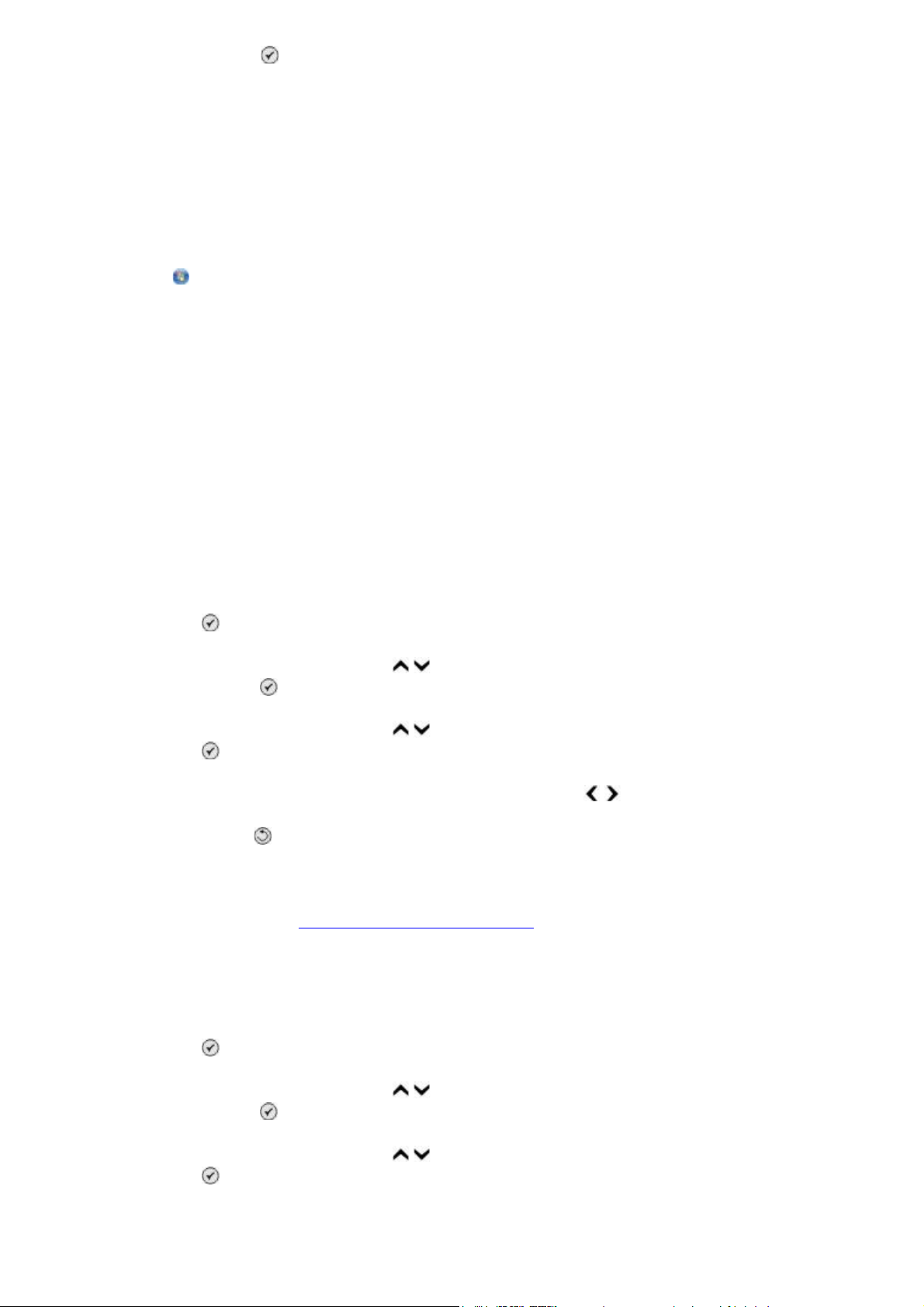
6. Naciśnij przycisk Wybierz .
Odbieranie faksu przy użyciu oprogramowania firmy Dell do obsługi
faksów
1. Kliknij kolejno polecenia: Start® Programy lub Wszystkie programy ® Dell PC Fax® Dell PC Fax.
W przypadku systemu Windows Vista:
a. Kliknij: ® Programy.
b. Kliknij opcję Dell PC Fax.
c. Kliknij opcję Dell PC Fax.
2. Z menu Odbieranie faksów wybierz sposób odbierania faksów. Wybierz opcję Automatycznie, jeśli chcesz
używać oprogramowania do odbierania faksów, lub opcję Ręcznie, jeśli chcesz decydować, kiedy odbierać faksy
przychodzące. Jeśli zostanie wybrane ręczne odbieranie faksu, za każdym razem, gdy ktoś będzie próbował wysłać
faks, trzeba będzie kliknąć przycisk Odbierz teraz.
3. Zaznacz pole wyboru obok opcji Drukuj faksy przychodzące, jeśli wszystkie odebrane faksy mają być
drukowane.
Drukowanie długiego faksu
1. W menu głównym naciskaj przyciski strzałek w górę lub w dół, aby przewinąć do opcji Faks, a następnie naciśnij
przycisk Wybierz
2. Naciskaj przyciski strzałek w górę lub w dół
naciśnij przycisk Wybierz .
3. Naciskaj przyciski strzałek w górę lub w dół
przycisk Wybierz .
4. W menu Jeśli zbyt duży naciśnij przycisk strzałki w prawo lub w lewo
5. Naciśnij przycisk Wstecz .
Po zakupieniu i zainstalowaniu opcjonalnego zasobnika papieru do zasobników można ładować papier o różnych
rozmiarach. Na przykład do zasobnika 1 można załadować papier zwykły o rozmiarze Letter, a do zasobnika 2 papier o
rozmiarze Legal. Drukarka pobiera wtedy automatycznie papier o rozmiarze odpowiadającym przychodzącemu faksowi.
Aby uzyskać więcej informacji, zobacz Opis funkcji Łączenie zasobników
.
, aby przewinąć do opcji Konfiguracja faksu, a następnie
, aby przewinąć do opcji Drukowanie faksu, a następnie naciśnij
, aby wybrać odpowiednią opcję.
.
Drukowanie faksu na obu stronach arkusza papieru
1. W menu głównym naciskaj przyciski strzałek w górę lub w dół, aby przewinąć do opcji Faks, a następnie naciśnij
przycisk Wybierz
2. Naciskaj przyciski strzałek w górę lub w dół
naciśnij przycisk Wybierz .
3. Naciskaj przyciski strzałek w górę lub w dół
przycisk Wybierz .
4. W menu Druk dwustronny naciśnij przycisk strzałki w prawo lub w lewo, aby przewinąć do opcji Druk
dwustronny.
.
, aby przewinąć do opcji Konfiguracja faksu, a następnie
, aby przewinąć do opcji Drukowanie faksu, a następnie naciśnij
Page 17
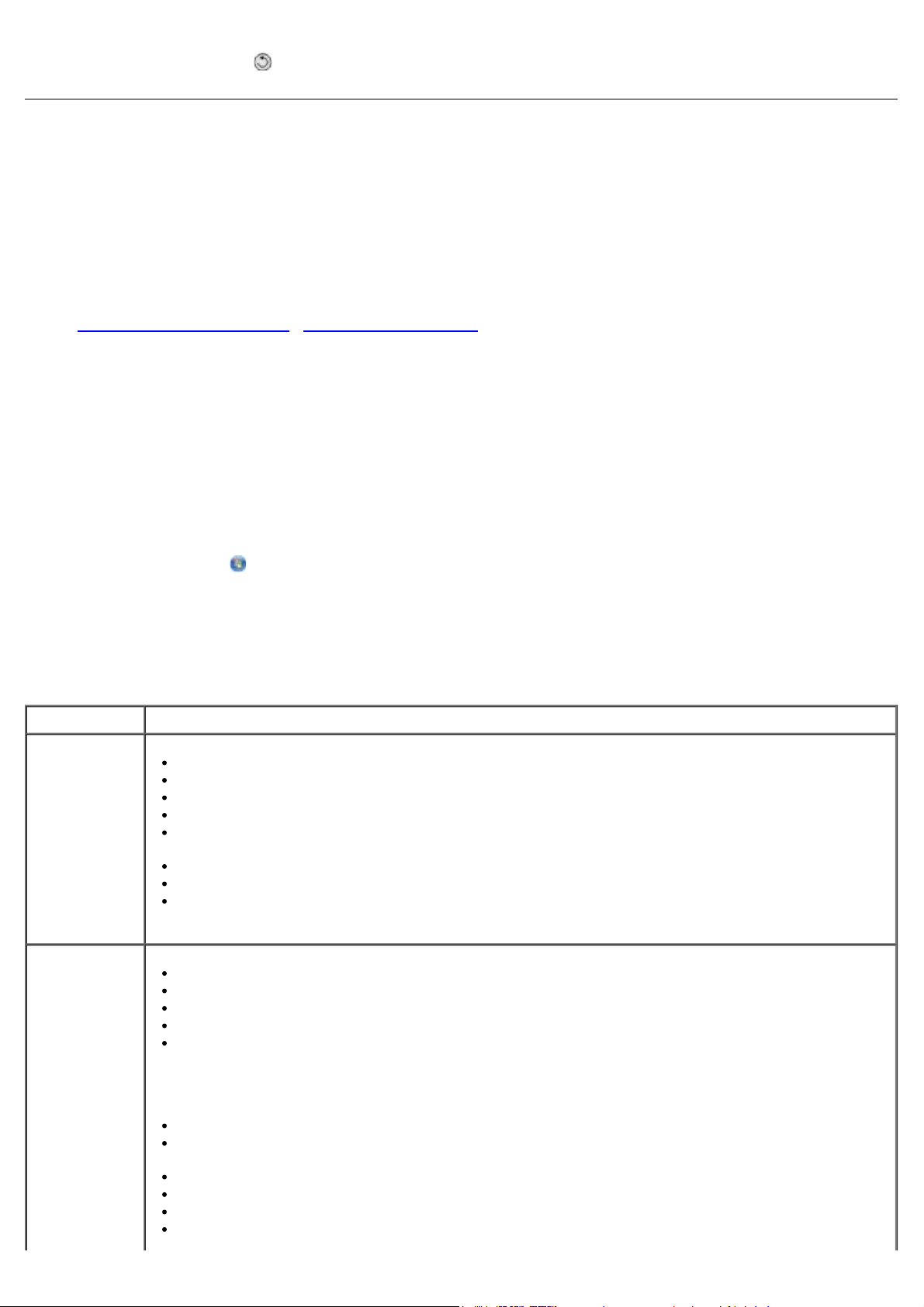
5. Naciśnij przycisk Wstecz .
Zmiana konfiguracji faksu
Korzystanie z panelu operatora
Jeśli drukarka używana jest jako faks, ustawienia związane z faksem można zmienić w menu Edytuj ustawienia faksu
oraz w menu Konfiguracja faksu. Zmiany wprowadzone w menu Edycja ustawień faksu mają charakter tymczasowy i
zostają usunięte po wysłaniu lub po anulowaniu wysyłania faksu. Natomiast w menu Konfiguracja faksu zmiany
wprowadzane są na stałe i mają zastosowanie do wszystkich zadań związanych z faksami. Aby uzyskać więcej informacji,
zobacz Menu Edytuj ustawienia faksu
Korzystanie z komputera
Aby skonfigurować ustawienia faksu drukarki za pomocą komputera, można skorzystać z programu Narzędzie do
konfiguracji drukarki.
1. Kliknij opcję Start® Programy lub Wszystkie programy® Drukarki Dell® Dell Photo AIO Printer 966.
i Menu Konfiguracja faksu.
W przypadku systemu Windows Vista:
a. Kliknij kolejno:
b. Kliknij opcję Drukarki Dell.
c. Kliknij opcję Dell Photo AIO Printer 966.
2. Wybierz opcję Narzędzie do konfiguracji drukarki.
Karta: Wykonaj jedną z następujących czynności:
Wybieranie i
wysyłanie
Dzwonienie i
odpowiadanie
Określanie metody wybierania.
Wprowadzanie prefiksu wybierania.
Ustawianie głośności wybierania.
Wprowadzanie własnego numeru faksu oraz imienia i nazwiska.
Określanie, ile razy urządzenie ma wybierać numer oraz ile czasu ma upłynąć między kolejnymi
próbami wybierania numeru, jeśli faks nie zostanie wysłany za pierwszym razem.
Wybieranie opcji skanowania całego dokumentu przed wybraniem numeru lub po nim.
Określanie maksymalnej szybkości wysyłania i jakości wydruku faksów wychodzących.
Automatyczne konwertowanie faksu w taki sposób, aby był zgodny z faksem odbierającym,
niezależnie od ustawień wysyłania.
Określanie liczby dzwonków, po których urządzenie odbiera faks przychodzący.
Określanie wyróżniającego sygnału dzwonka, jeśli na linii telefonicznej uaktywniono taką usługę.
Określanie głośności dzwonka.
Włączanie lub wyłączanie funkcji korekcji błędów.
Wybieranie wzorca identyfikatora rozmówcy (1 — jeśli telefony w danym kraju używają wzorca
wykrywania FSK lub 2 — jeśli telefony w danym kraju używają wzorca wykrywania DTMF). Wzorzec
wykrywania identyfikatora rozmówcy jest określany przez kraj lub region wybrany podczas
konfiguracji wstępnej. Jeśli telefony w danym kraju korzystają z dwóch wzorców wykrywania,
skontaktuj się z firmą telekomunikacyjną, aby dowiedzieć się, którego wzorca używa.
Określanie kodu odpowiedzi ręcznej. Domyślny kod to DELL# (3355#).
Wybieranie, czy faksy przychodzące mają być odbierane automatycznie, czy o zaplanowanej
godzinie.
Określanie godziny automatycznego odbierania faksów przychodzących.
Określanie, czy przed przesłaniem dalej faks ma zostać wydrukowany.
Określanie numeru faksu, pod który są przesyłane dalej faksy.
Zarządzanie zablokowanymi faksami.
® Programy.
Page 18
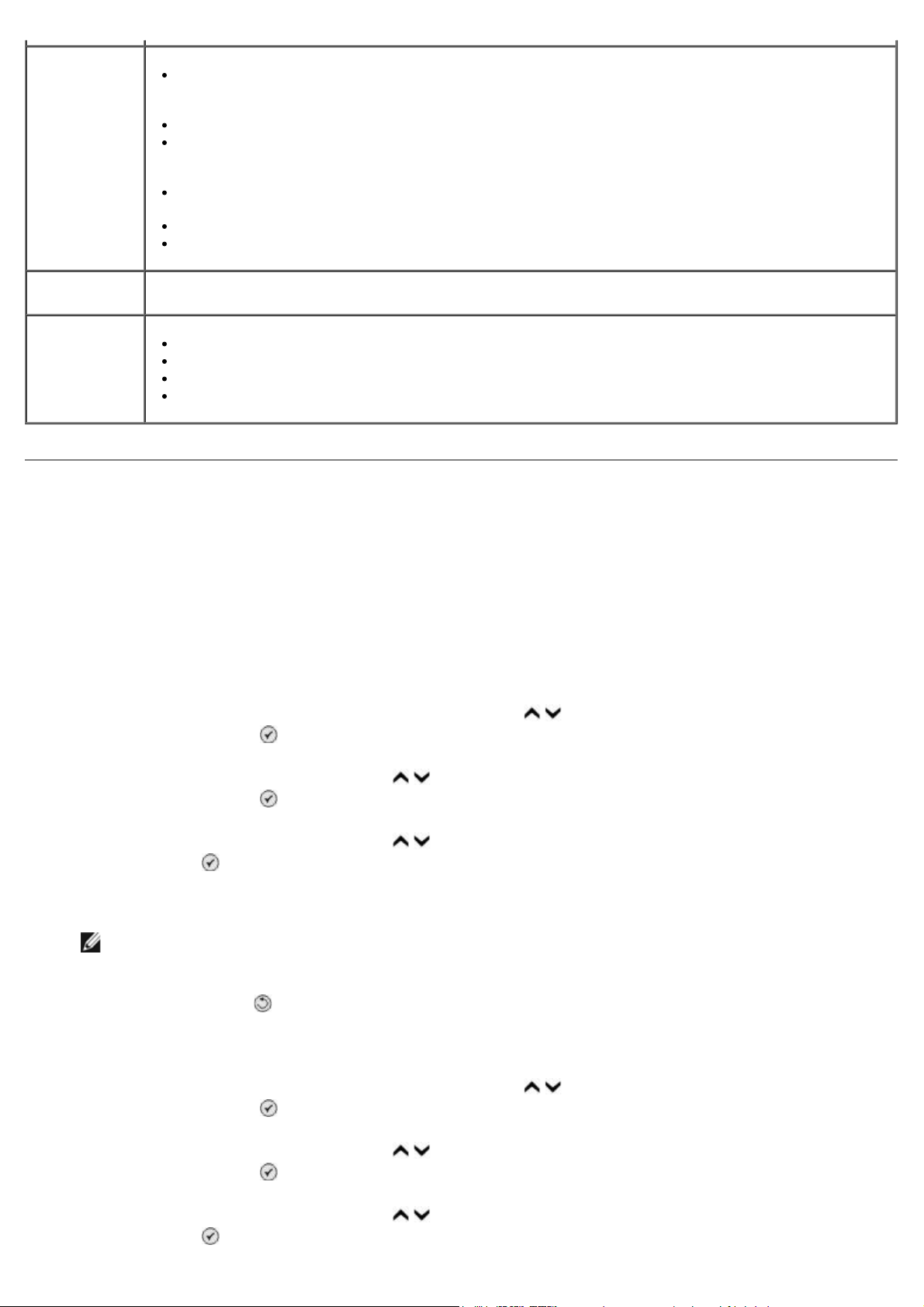
Drukowanie
faksów/raporty
Wybieranie automatycznej zmiany rozmiaru faksów przekraczających rozmiar, aby mogły być
drukowane na jednej stronie, lub zachowanie ustawienia, aby faksy przekraczające rozmiar były
skalowane i drukowane na dwóch stronach.
Określenie, czy na każdej stronie ma być drukowana stopka (data, godzina i numer strony).
Jeśli jest zainstalowany opcjonalny drugi zasobnik na papier, wybieranie zasobnika, z którego
drukarka będzie pobierała papier. Jeśli drukarka ma pobierać papier zgodny z rozmiarem faksu
przychodzącego, należy wybrać opcję Auto.
Jeśli zainstalowany jest opcjonalny moduł drukowania dwustronnego, określanie, czy drukowanie
ma się odbywać na obu stronach arkusza papieru.
Określanie, kiedy ma być drukowany raport aktywności faksu.
Określanie, kiedy ma być drukowane potwierdzenie faksu.
Szybkie
wybieranie
Strona
tytułowa
Dodawanie, tworzenie lub edytowanie list szybkiego wybierania lub szybkiego wybierania grupowego.
Określanie, czy ma być wysyłana strona tytułowa faksu wychodzącego.
Edytowanie lub aktualizowanie informacji, które mają pojawić się na stronie tytułowej.
Nadawanie priorytetu faksowi wychodzącemu.
Dołączanie krótkiej wiadomości.
Korzystanie z funkcji szybkiego wybierania numerów
Aby ułatwić wysyłanie faksów, można przypisać numery szybkiego wybierania do 89 kontaktów indywidualnych oraz 10
grup zawierających maksymalnie po 30 numerów telefonicznych.
Tworzenie listy szybkiego wybierania lub wybierania grupowego
Dodawanie wpisu do listy szybkiego wybierania
1. W menu głównym naciskaj przyciski strzałek w górę lub w dół , aby przewinąć do opcji Faks, a następnie
naciśnij przycisk Wybierz .
2. Naciskaj przyciski strzałek w górę lub w dół
naciśnij przycisk Wybierz .
3. Naciskaj przyciski strzałek w górę lub w dół
przycisk Wybierz .
4. Przy użyciu klawiatury wprowadź nazwę i numer faksu.
UWAGA: Do kontaktu zostanie automatycznie przydzielony najniższy wolny numer szybkiego wybierania.
Tego numeru nie można zmienić.
5. Naciśnij przycisk Wstecz
.
, aby przewinąć do opcji Książka telefoniczna, a następnie
, aby przewinąć do opcji Dodaj wpis, a następnie naciśnij
Dodawanie wpisu do listy wybierania grupowego
1. W menu głównym naciskaj przyciski strzałek w górę lub w dół , aby przewinąć do opcji Faks, a następnie
naciśnij przycisk Wybierz .
2. Naciskaj przyciski strzałek w górę lub w dół
naciśnij przycisk Wybierz .
3. Naciskaj przyciski strzałek w górę lub w dół
przycisk Wybierz .
, aby przewinąć do opcji Książka telefoniczna, a następnie
, aby przewinąć do opcji Dodaj grupę, a następnie naciśnij
Page 19
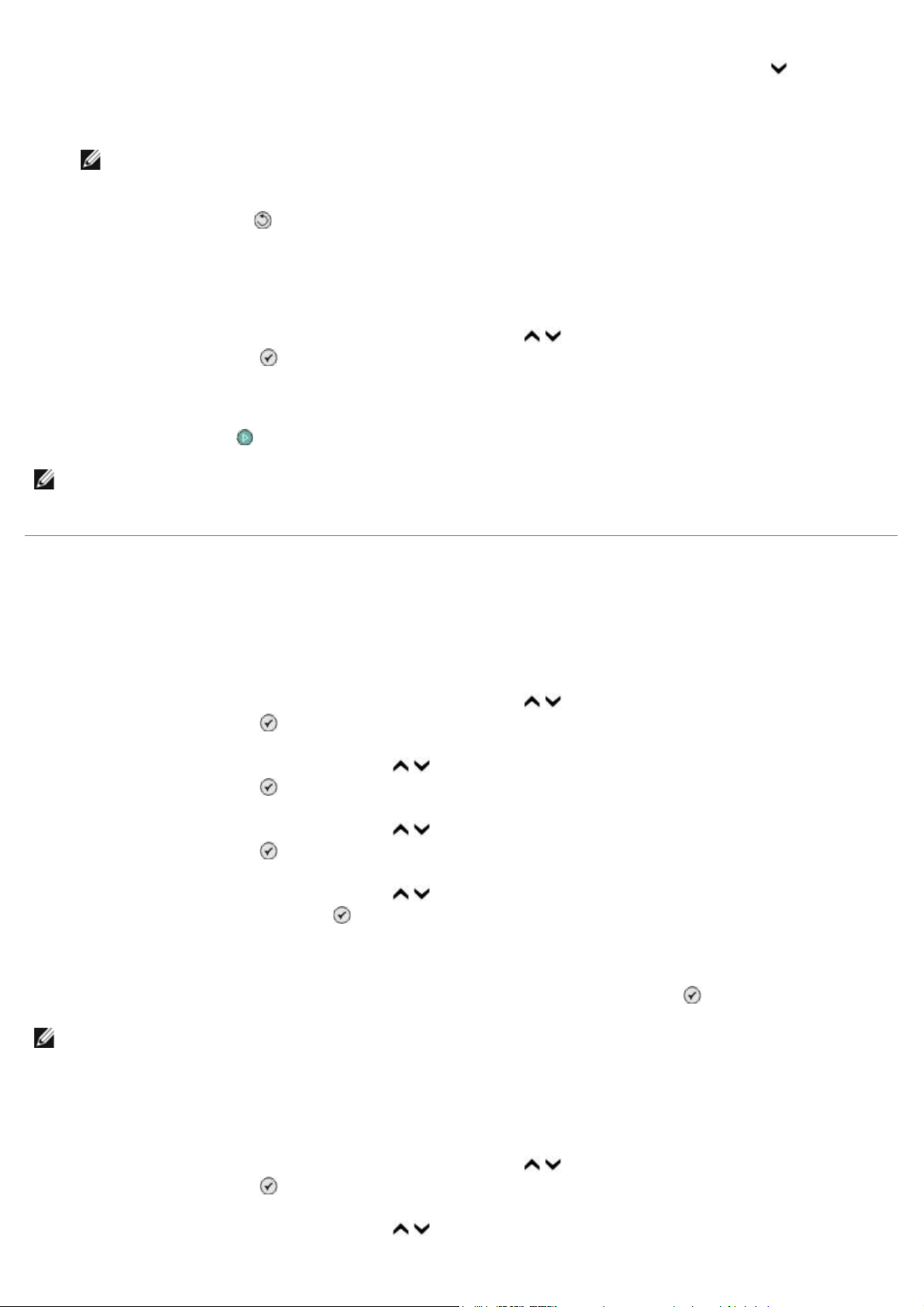
4. Przy użyciu klawiatury przypisz nazwę i numery faksów do grupy. Naciśnij przycisk strzałki w dół , aby
wprowadzić kolejny numer. Możesz również skorzystać z opcji Szukanie nazwy, Szukanie numeru telefonu lub
Historia ponownego wybierania numeru, aby wybrać numery telefonów. Każdy numer, który wybierzesz lub
wprowadzisz, jest dodawany do listy wybierania grupowego.
UWAGA: Do kontaktu zostanie automatycznie przydzielony najniższy wolny numer wybierania grupowego.
Tego numeru nie można zmienić.
5. Naciśnij przycisk Wstecz
.
Korzystanie z listy szybkiego wybierania lub wybierania grupowego
1. W menu głównym naciskaj przyciski strzałek w górę lub w dół , aby przewinąć do opcji Faks, a następnie
naciśnij przycisk Wybierz .
2. Wprowadź za pomocą klawiatury dwucyfrowy numer szybkiego wybierania.
3. Naciśnij przycisk Start .
UWAGA: Jeśli zostaną wprowadzone tylko dwie cyfry, które odpowiadają zapisanej pozycji, zostaną one
zinterpretowane jako pozycja szybkiego wybierania numerów. Jeżeli wprowadzony numer nie odpowiada żadnej
pozycji szybkiego wybierania, zostanie on zinterpretowany jako numer wewnętrzny.
Blokowanie faksów
Tworzenie listy zablokowanych faksów
1. W menu głównym naciskaj przyciski strzałek w górę lub w dół , aby przewinąć do opcji Faks, a następnie
naciśnij przycisk Wybierz .
2. Naciskaj przyciski strzałek w górę lub w dół
naciśnij przycisk Wybierz .
3. Naciskaj przyciski strzałek w górę lub w dół
naciśnij przycisk Wybierz .
4. Naciskaj przyciski strzałek w górę lub w dół
następnie naciśnij przycisk Wybierz .
5. Wprowadź nazwę za pomocą klawiatury.
6. Za pomocą klawiatury wprowadź numer faksu, a następnie naciśnij przycisk Wybierz .
UWAGA: Do kontaktu zostanie automatycznie przydzielony najniższy wolny numer zablokowanego faksu.
Tego numeru nie można zmienić.
, aby przewinąć do opcji Konfiguracja faksu, a następnie
, aby przewinąć do opcji Blokowanie faksów, a następnie
, aby przewinąć do opcji Zablok. faks: Dodaj wpis, a
Włączanie blokowania faksu
1. W menu głównym naciskaj przyciski strzałek w górę lub w dół , aby przewinąć do opcji Faks, a następnie
naciśnij przycisk Wybierz .
2. Naciskaj przyciski strzałek w górę lub w dół
, aby przewinąć do opcji Konfiguracja faksu, a następnie
Page 20
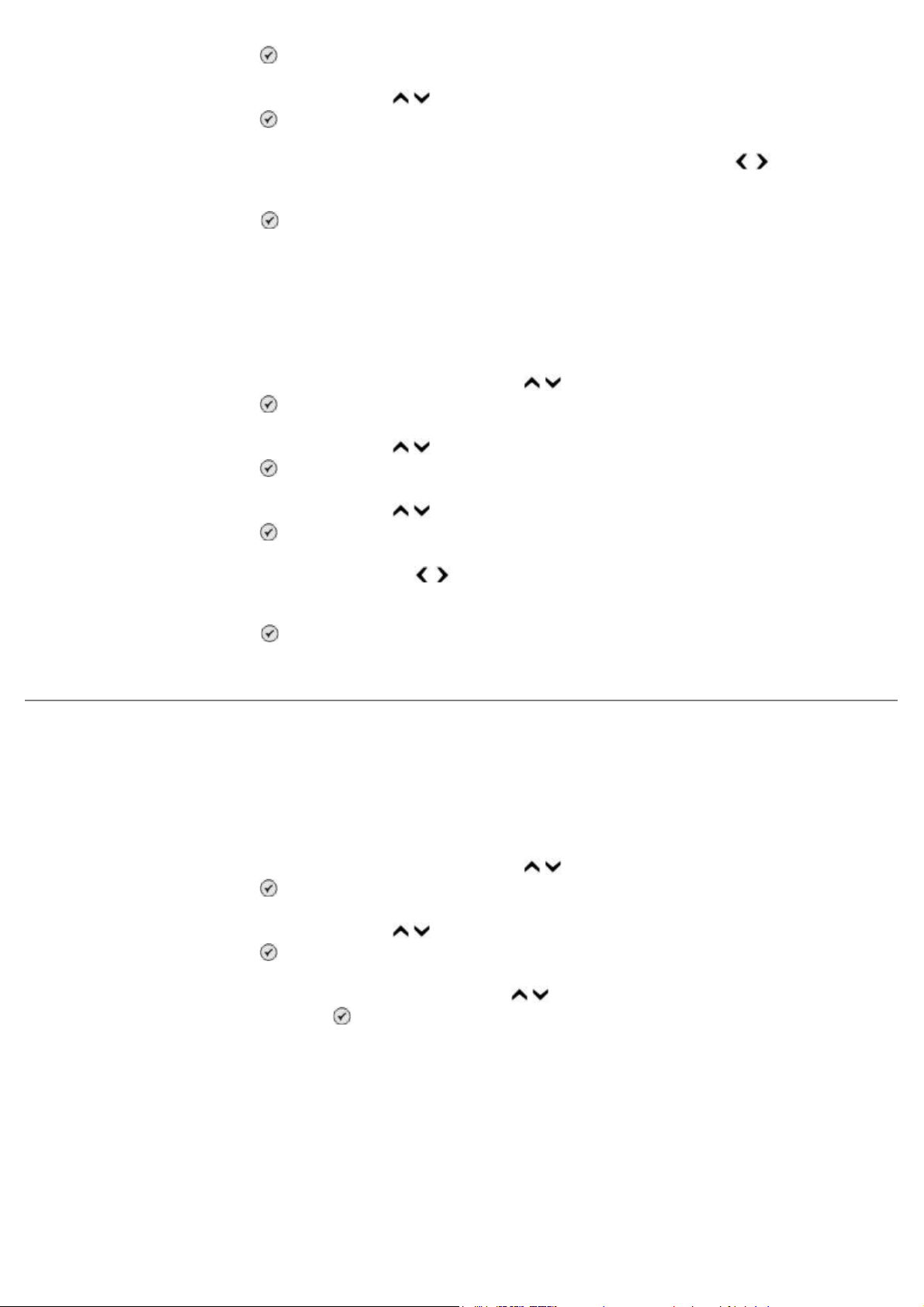
naciśnij przycisk Wybierz .
3. Naciskaj przyciski strzałek w górę lub w dół , aby przewinąć do opcji Blokowanie faksów, a następnie
naciśnij przycisk Wybierz .
4. W menu Lista zablokowanych kontaktów naciskaj przyciski strzałek w lewo lub w prawo
opcję Włączone.
5. Naciśnij przycisk Wybierz
Jeśli drukarka wykryje faks nadany z numeru znajdującego się na liście zablokowanych faksów, transmisja zostanie
przerwana.
.
, aby wybrać
Blokowanie faksów bez identyfikatora nadawcy
1. W menu głównym naciskaj przyciski strzałek w górę lub w dół , aby przewinąć do opcji Faks, a następnie
naciśnij przycisk Wybierz .
2. Naciskaj przyciski strzałek w górę lub w dół
naciśnij przycisk Wybierz .
3. Naciskaj przyciski strzałek w górę lub w dół
naciśnij przycisk Wybierz .
4. Naciskaj przyciski strzałek w lewo lub w prawo
identyfikatora.
, aby przewinąć do opcji Konfiguracja faksu, a następnie
, aby przewinąć do opcji Blokowanie faksów, a następnie
, aby wybrać opcję Włączone polecenia Blokuj bez
5. Naciśnij przycisk Wybierz
Jeśli drukarka wykryje sygnał faksu z urządzenia bez identyfikatora nadawcy, transmisja zostanie rozłączona.
.
Tworzenie raportu aktywności faksu
Korzystanie z panelu operatora
1. W menu głównym naciskaj przyciski strzałek w górę lub w dół , aby przewinąć do opcji Faks, a następnie
naciśnij przycisk Wybierz .
2. Naciskaj przyciski strzałek w górę lub w dół
naciśnij przycisk Wybierz .
3. W menu głównym naciśnij przycisk strzałki w górę lub w dół
następnie naciśnij przycisk Wybierz .
4. Korzystając z menu Historia i raporty, można wyświetlić lub wydrukować raport aktywności.
, aby przewinąć do opcji Konfiguracja faksu, a następnie
, aby przewinąć do opcji Historia i raporty, a
Korzystanie z komputera
Tworzenie raportu o faksach wysłanych lub wychodzących
1. Kliknij kolejno polecenia: Start® Programy lub Wszystkie programy® Dell PC Fax® Dell PC Fax.
Page 21
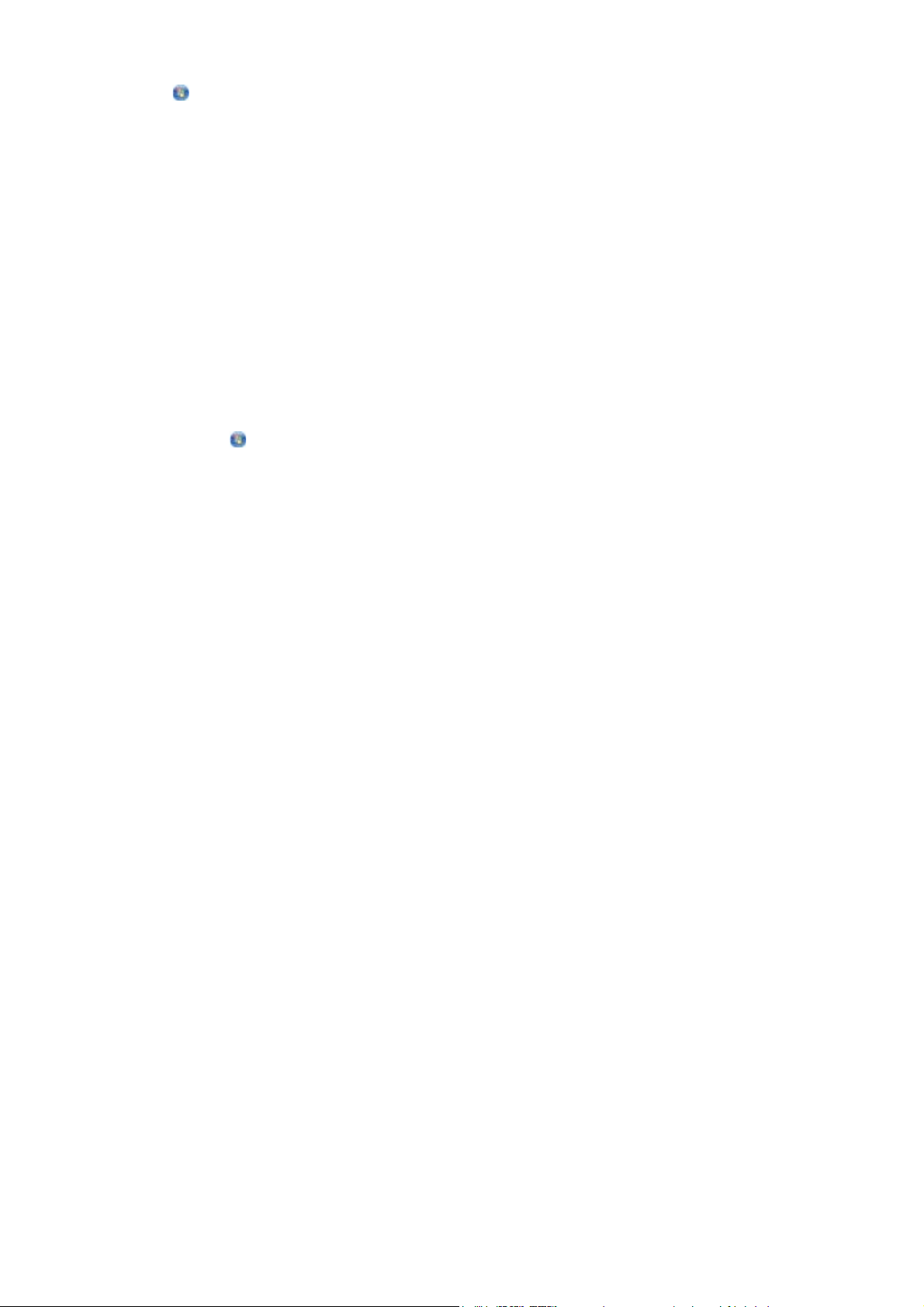
W przypadku systemu Windows Vista:
a. Kliknij: ® Programy.
b. Kliknij opcję Dell PC Fax.
c. Kliknij opcję Dell PC Fax.
2. W menu Wysyłanie faksów kliknij polecenie Utwórz raport.
3. Wybierz zakres dat dla raportu.
4. Kliknij przycisk drukowania w lewym górnym rogu okna dialogowego, aby wydrukować raport faksu.
Tworzenie raportu o faksach odebranych i przychodzących
1. Kliknij kolejno polecenia: Start® Programy lub Wszystkie programy® Dell PC Fax® Dell PC Fax.
W przypadku systemu Windows Vista:
a. Kliknij kolejno: ® Programy.
b. Kliknij opcję Dell PC Fax.
c. Kliknij opcję Dell PC Fax.
2. W menu Odbieranie faksów kliknij polecenie Utwórz raport.
3. Wybierz zakres dat dla raportu.
4. Kliknij przycisk drukowania w lewym górnym rogu okna dialogowego, aby wydrukować raport faksu.
Page 22
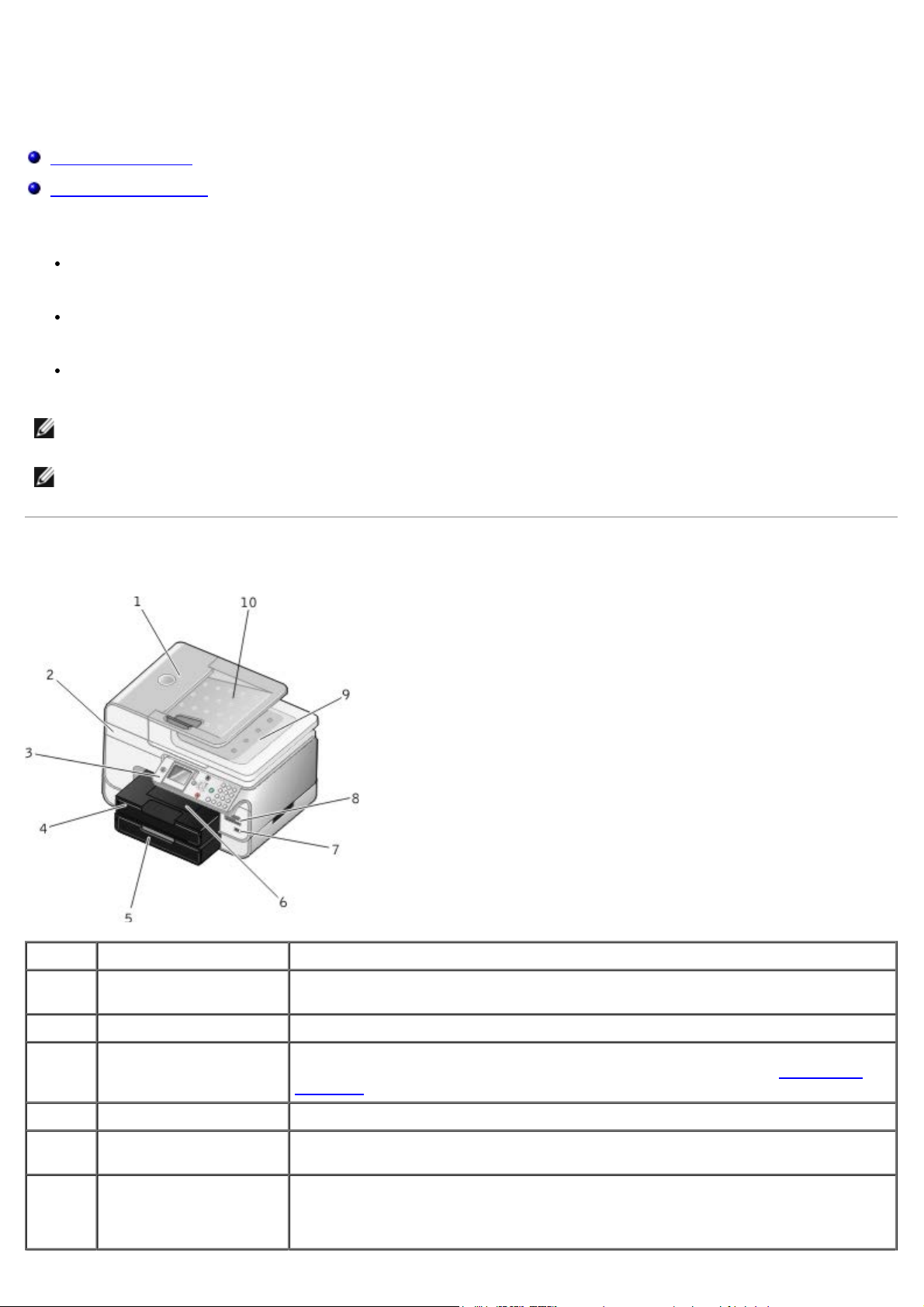
Drukarka — informacje
Opis części drukarki
Opis panelu operatora
Drukarka umożliwia wykonywanie różnych zadań. Należy pamiętać o kilku ważnych rzeczach:
Jeśli drukarka jest podłączona do komputera, można profesjonalnie przygotować dokumenty zarówno przy użyciu
panelu operatora drukarki, jak i oprogramowania drukarki.
Aby drukować, skanować, korzystać z funkcji Zapisać fotografie na komputerze lub trybu Drukuj pliki, należy
podłączyć drukarkę do komputera.
Wykonywanie kserokopii, wysyłanie faksów czy drukowanie z kart pamięci lub aparatów fotograficznych zgodnych z
technologią PictBridge nie wymaga podłączenia drukarki do komputera.
UWAGA: Przed wysłaniem faksu drukarka (bez względu na to, czy jest podłączona do komputera) musi być
podłączona do linii telefonicznej.
UWAGA: W przypadku korzystania z modemu DSL na linii telefonicznej podłączonej do komputera należy
zainstalować filtr DSL.
Opis części drukarki
Numer: Część: Opis:
1 Automatyczny podajnik
dokumentów
Element podający oryginalne dokumenty do drukarki.
2 Moduł drukarki Unoszony moduł zapewniający dostęp do nabojów z atramentem.
3 Panel operatora Panel na drukarce umożliwiający sterowanie kopiowaniem, skanowaniem,
faksowaniem i drukowaniem. Aby uzyskać więcej informacji, zobacz Opis panelu
operatora.
4 Zasobnik na papier Zasobnik do przechowywania czystego papieru.
5 Opcjonalny zasobnik
papieru
6 Taca na wydruki Taca przeznaczona na papier opuszczający drukarkę.
Dostępny oddzielnie zasobnik zwiększający ilość czystego papieru, który można
przechowywać w drukarce.
UWAGA: Aby wysunąć tacę na wydruki, należy wyciągnąć ją całkowicie na
zewnątrz.
Page 23
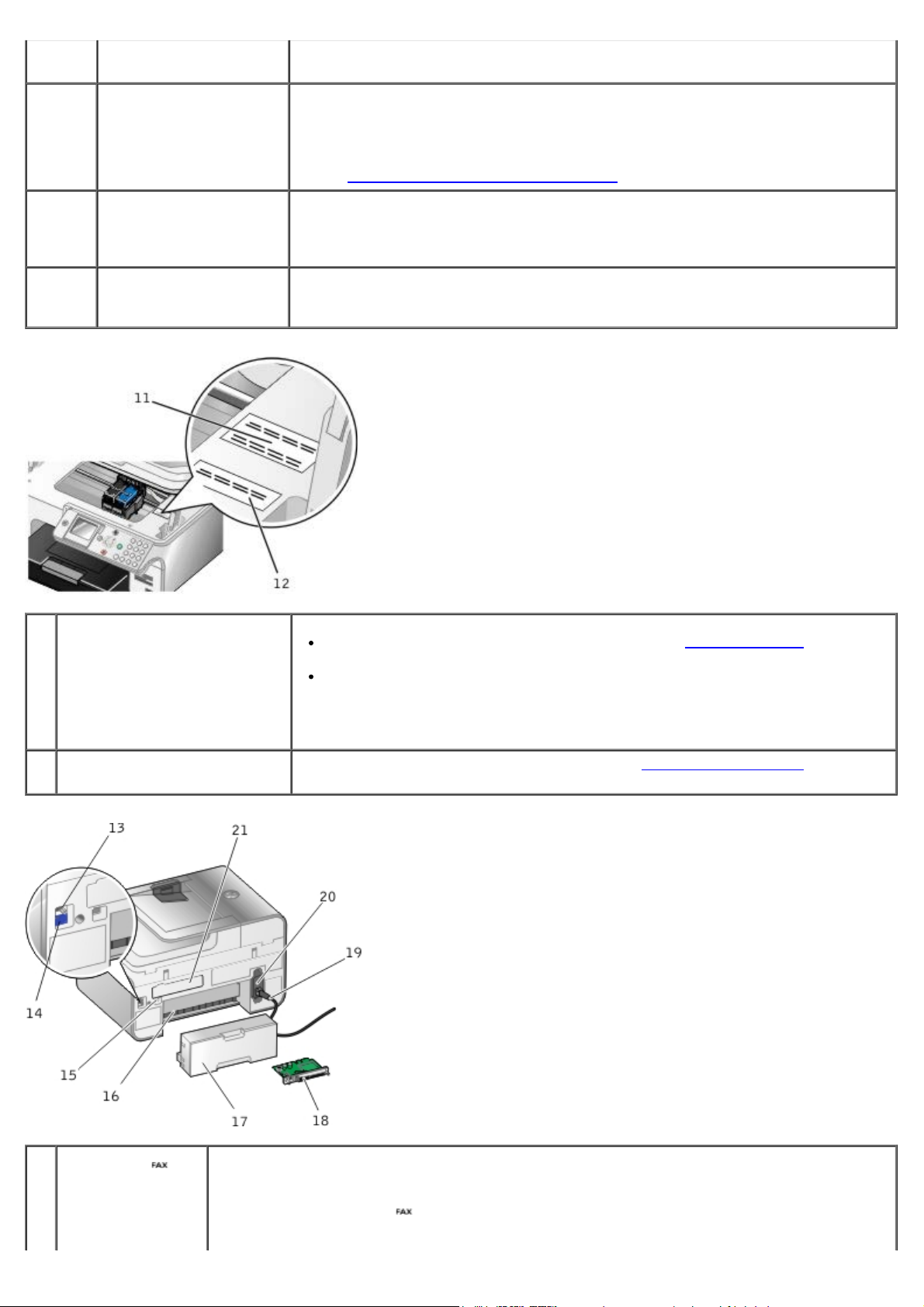
7 złącze PictBridge Złącze umożliwiające podłączenie cyfrowego aparatu fotograficznego z technologią
PictBridge lub pamięci USB do drukarki.
8 Gniazda kart pamięci Gniazda, w których umieszcza się kartę pamięci zawierającą obrazy cyfrowe.
UWAGA: Na wyświetlaczu LCD wyświetlane są tylko pliki w formacie JPG
znalezione na karcie pamięci. Aby obejrzeć obrazy innego typu zapisane na karcie
pamięci, należy otworzyć Menedżera kart pamięci. Aby uzyskać więcej informacji,
zobacz Korzystanie z Menedżera kart pamięci
.
9 Pokrywa górna ze
zintegrowaną tacą na
wydruki automatycznego
podajnika dokumentów
10 zasobnik wejściowy
automatycznego
podajnika dokumentów
11 Kod ekspresowej obsługi
Górna część drukarki utrzymująca dokument lub fotografię w płaskim położeniu
podczas skanowania. Umożliwia również odbieranie oryginałów po ich przejściu
przez automatyczny podajnik dokumentów.
Zasobnik, w którym przechowywane są oryginalne dokumenty. Używany podczas
skanowania, kopiowania lub faksowania wielu dokumentów.
Umożliwia zidentyfikowanie drukarki pod adresem support.dell.com lub w
przypadku skontaktowania się z pomocą techniczną.
Wprowadź kod ekspresowej obsługi, aby przekierować połączenie z pomocą
techniczną.
12 Etykieta zamówienia
materiałów eksploatacyjnych
13 Złącze FAX ( —
górne złącze)
UWAGA: Kod ekspresowej obsługi jest niedostępny w niektórych krajach.
Naboje drukujące można zamówić pod adresem www.dell.com/supplies
Gniazdo umożliwiające podłączenie drukarki do aktywnej linii telefonicznej w celu wysyłania i
odbierania faksów.
.
UWAGA: Do złącza FAX (
drukarki nie należy podłączać linii DSL (cyfrowej linii abonenckiej) ani sieci ISDN (sieci
cyfrowej z integracją usług) bez filtru linii cyfrowej.
— górne złącze) nie należy podłączać dodatkowych urządzeń, a do
Page 24

14 Złącze PHONE (
— dolne złącze)
15 Złącze USB Gniazdo służące do podłączania kabla USB (sprzedawanego oddzielnie). Drugi koniec kabla
Gniazdo drukarki umożliwiające podłączenie do drukarki dodatkowych urządzeń, takich jak
modem/faksmodem, telefon czy automatyczna sekretarka. Przed użyciem należy usunąć
niebieską zatyczkę.
UWAGA: Ze względu na specyfikę sieci telefonicznej w niektórych krajach (np. w Niemczech,
Szwecji, Danii, Austrii, Belgii, Włoszech, Francji i Szwajcarii) należy wyjąć niebieską zaślepkę
ze złącza PHONE (
faks działał prawidłowo. W tych krajach do tego portu nie można podłączać dodatkowych
urządzeń.
USB należy podłączyć do komputera.
— dolne złącze), a następnie włożyć dostarczony żółty terminator, aby
16 Tylne drzwiczki
dostępu (poniżej
opcjonalnego
modułu drukowania
dwustronnego)
17 Opcjonalny moduł
drukowania
dwustronnego
18 Opcjonalna
wewnętrzna
bezprzewodowa
karta sieciowa Dell
966/Ethernet
19 Złącze przewodu
zasilającego
20 Zasilacz Doprowadzenie zasilania do drukarki.
21 Tylna pokrywa Pokrywa, którą należy zdjąć, aby zainstalować wewnętrzną bezprzewodową kartę sieciową Dell
Element, który należy otworzyć, aby usunąć zacięcie papieru.
Dostępny oddzielnie element umożliwiający drukowania na obu stronach arkusza papieru.
Dostępne oddzielnie urządzenie sieciowe umożliwiające podłączenie drukarki do sieci
bezprzewodowej.
Umożliwia podłączenie zasilania z gniazda ściennego przy użyciu przewodu zasilającego
używanego w danym kraju.
UWAGA: Zasilacz jest odłączany. Po odłączeniu zasilacza od drukarki dioda LED świeci, jeśli
jest on nadal podłączony do gniazda zasilającego.
UWAGA: Jeśli drukarka jest wyłączona w chwili odłączenia zasilania, pozostanie również
wyłączona po ponownym podłączeniu zasilania.
966/Ethernet.
Opis panelu operatora
Numer Użyj
następującego
elementu:
1 wyświetlacz LCD Wyświetlić opcje skanowania, kopiowania, faksowania i drukowania oraz
2 przycisk Menu Otworzyć menu lub podmenu.
3 strzałka,
przyciski
Aby:
komunikaty stanu i komunikaty o błędach.
Przechodzić między poszczególnymi menu i elementami menu.
Zmniejszać/zwiększać liczbę kopii.
Zmieniać wybrane tryby.
Przełączać między zdjęciami zapisanymi na karcie pamięci lub w
cyfrowym aparacie fotograficznym.
Page 25
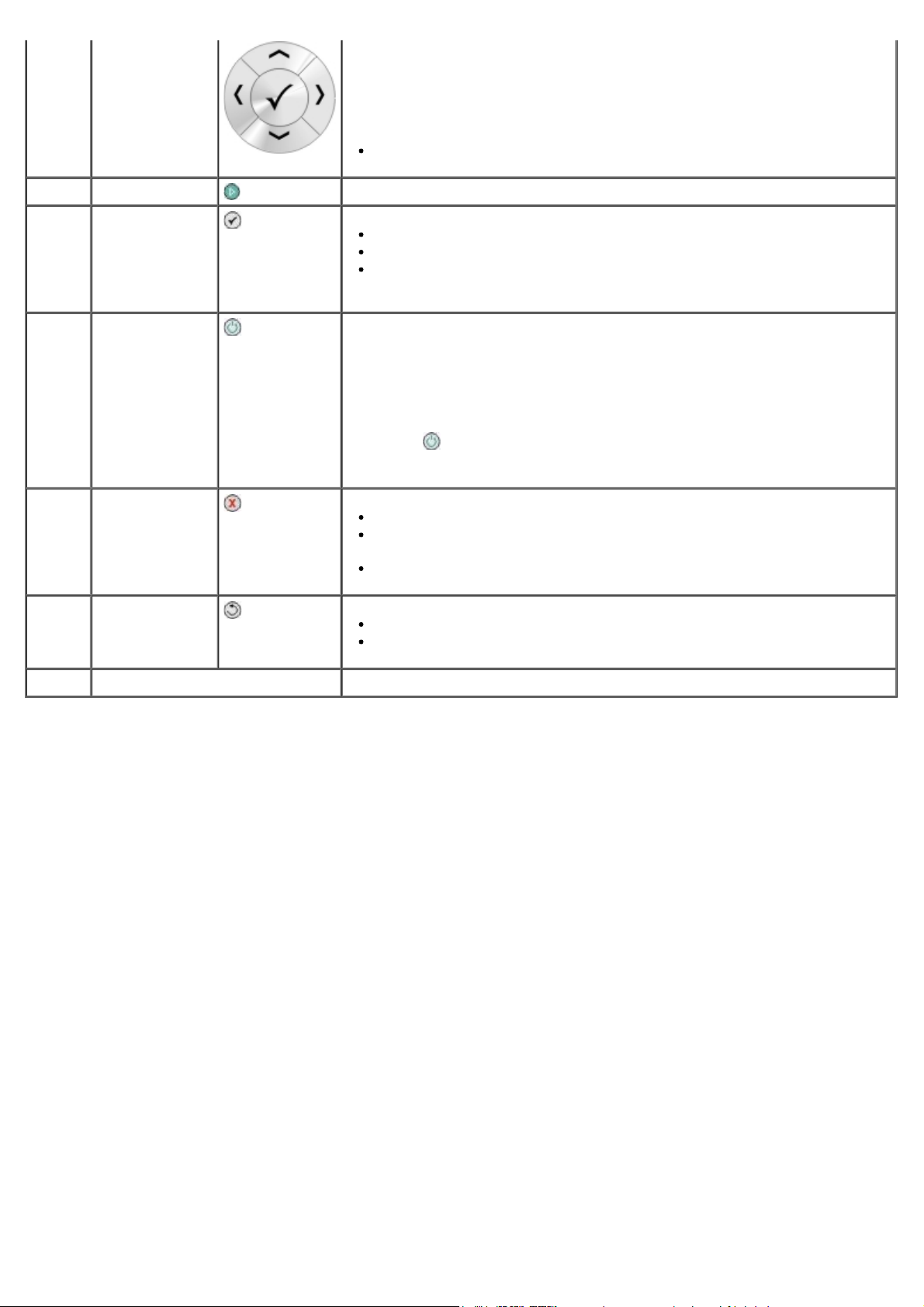
Powiększać lub zmniejszać wartości przy ustawianiu daty i czasu.
4 Start, przycisk Rozpocząć kopiowanie, skanowanie lub wysyłanie faksu.
5 Wybierz,
przycisk
6 Zasilanie,
przycisk
7 Anuluj, przycisk
8 Wstecz,
przycisk
Wybrać element menu.
Wybrać obraz do drukowania (w trybie fotografii).
Zainicjować podawanie papieru przez przytrzymanie przycisku przez 3
sekundy.
Włączyć lub wyłączyć drukarkę.
UWAGA: Nie odłączaj drukarki od gniazdka elektrycznego, gdy jej nie
używasz. Drukarka potrzebuje zasilania, aby wykonywać stałą konserwację
nabojów.
UWAGA: Aby zaoszczędzić energię, naciśnij i przytrzymaj przycisk
Zasilanie
pobiera ona tylko 1 W mocy. W tym stanie drukarka zużywa minimalną ilość
mocy.
Anulować wykonywane zadanie skanowania, drukowania lub kopiowania.
Anulować zadanie kopiowania (wykonywanego tylko przy użyciu
drukarki) i wysunąć stronę.
Zamknąć menu i powrócić do ustawień domyślnych.
Wrócić do poprzedniego menu lub ekranu.
Zapisać zmiany wykonane tymczasowo w podmenu.
, aby wprowadzić drukarkę w stan wyłączenia, w którym
9 klawiatura Wprowadzić dane liczbowe lub tekst.
Page 26
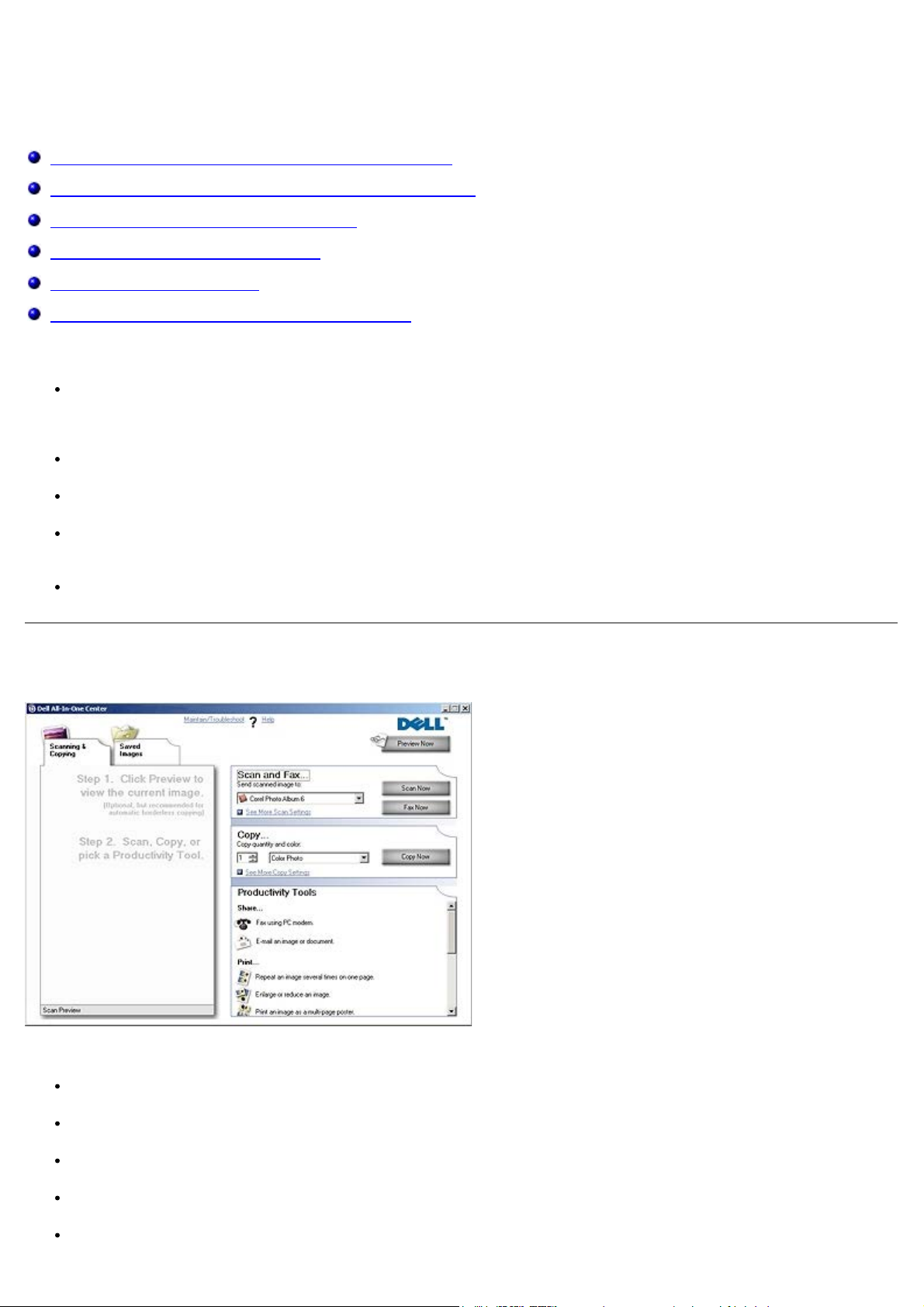
Opis oprogramowania
Korzystanie z Centrum urządzenia wielofunkcyjnego Dell
Korzystanie z oprogramowania Centrum obsługi faksów Dell
Korzystanie z okna Preferencje drukowania
Korzystanie z Menedżera kart pamięci
Dell Ink Management System
Usuwanie i ponowne instalowanie oprogramowania
Oprogramowanie drukarki składa się z następujących elementów:
Centrum urządzenia wielofunkcyjnego Dell — umożliwia wykonywanie różnych operacji skanowania,
kopiowania, faksowania i drukowania z użyciem nowo zeskanowanych oraz wcześniej zapisanych dokumentów i
obrazów.
Centrum obsługi faksów Dell — umożliwia faksowanie elektronicznych lub zeskanowanych dokumentów.
Preferencje drukowania — umożliwiają dostosowanie ustawień drukarki.
Menedżer kart pamięci — umożliwia wyświetlanie, zarządzanie, edycję, drukowanie i skanowanie fotografii
znajdujących się na karcie pamięci lub w pamięci USB za pomocą komputera.
Dell Ink Management System™ — ostrzega użytkownika, gdy w drukarce kończy się atrament.
Korzystanie z Centrum urządzenia wielofunkcyjnego Dell
Centrum urządzenia wielofunkcyjnego Dell umożliwia:
Skanowanie, kopiowanie, faksowanie i korzystanie z narzędzi produktywności.
Wybieranie miejsca, do którego ma zostać wysłany zeskanowany obraz.
Wybieranie liczby kopii oraz ich koloru.
Uzyskiwanie dostępu do informacji na temat rozwiązywania problemów i konserwacji.
Wyświetlanie podglądu obrazów, które mają być drukowane lub kopiowane.
Page 27

Zarządzanie fotografiami (kopiowanie fotografii do folderów, drukowanie fotografii, twórcze kopiowanie).
UWAGA: Korzystając z Centrum urządzenia wielofunkcyjnego Dell, nie można skanować za pośrednictwem sieci.
Aby uzyskać dostęp do Centrum urządzenia wielofunkcyjnego Dell.
1. Kliknij opcję Start® Programy lub Wszystkie programy® Drukarki Dell® Dell Photo AIO Printer 966.
W przypadku systemu Windows Vista:
a. Kliknij kolejno ® Programy.
b. Kliknij opcję Drukarki Dell.
c. Kliknij opcję Dell Photo AIO Printer 966.
2. Wybierz polecenie Centrum urządzenia wielofunkcyjnego Dell.
Centrum urządzenia wielofunkcyjnego Dell zawiera cztery główne sekcje:
Sekcja: Umożliwia:
Podgląd
Skanowanie i wysyłanie
faksem
Kopiuj
Wybieranie na podglądzie obrazu części, która ma zostać zeskanowana lub
skopiowana.
Wyświetlanie podglądu obrazu w takiej postaci, w jakiej zostanie on wydrukowany
lub skopiowany.
Wybieranie programu, do którego ma zostać wysłany zeskanowany obraz.
Wybieranie typu skanowanego obrazu.
Wybieranie ustawień jakości skanowania.
Wybieranie opcji Skanuj.
Wybieranie opcji Wyślij faksem.
UWAGA: Aby wyświetlić wszystkie ustawienia, kliknij opcję Pokaż więcej ustawień
skanowania.
Wybieranie jakości kopii oraz ich koloru.
Wybieranie ustawień jakości kopii.
Wybieranie rozmiaru pustej strony.
Wybieranie rozmiaru oryginalnego dokumentu, który ma zostać skopiowany.
Rozjaśnianie lub przyciemnianie kopii (można to również wykonać przy użyciu panelu
operatora).
Powiększanie lub zmniejszanie kopii.
UWAGA: Aby wyświetlić wszystkie ustawienia, kliknij opcję Pokaż więcej ustawień
kopiowania.
Narzędzia zwiększające
wydajność
Aby uzyskać więcej informacji, kliknij opcję Pomoc w Centrum urządzenia wielofunkcyjnego Dell.
Faksowanie za pomocą modemu komputera.
Wysyłanie obrazu lub dokumentu pocztą e-mail.
Powtarzanie obrazu kilka razy na jednej stronie.
Powiększanie lub zmniejszanie obrazu.
Drukowanie obrazu jako wielostronicowego plakatu.
Zapisywanie obrazu na komputerze.
Edytowanie zeskanowanego tekstu w dokumencie (optyczne rozpoznawanie znaków).
Modyfikowanie obrazu za pomocą edytora fotografii.
Korzystanie z oprogramowania Centrum obsługi faksów Dell
Page 28
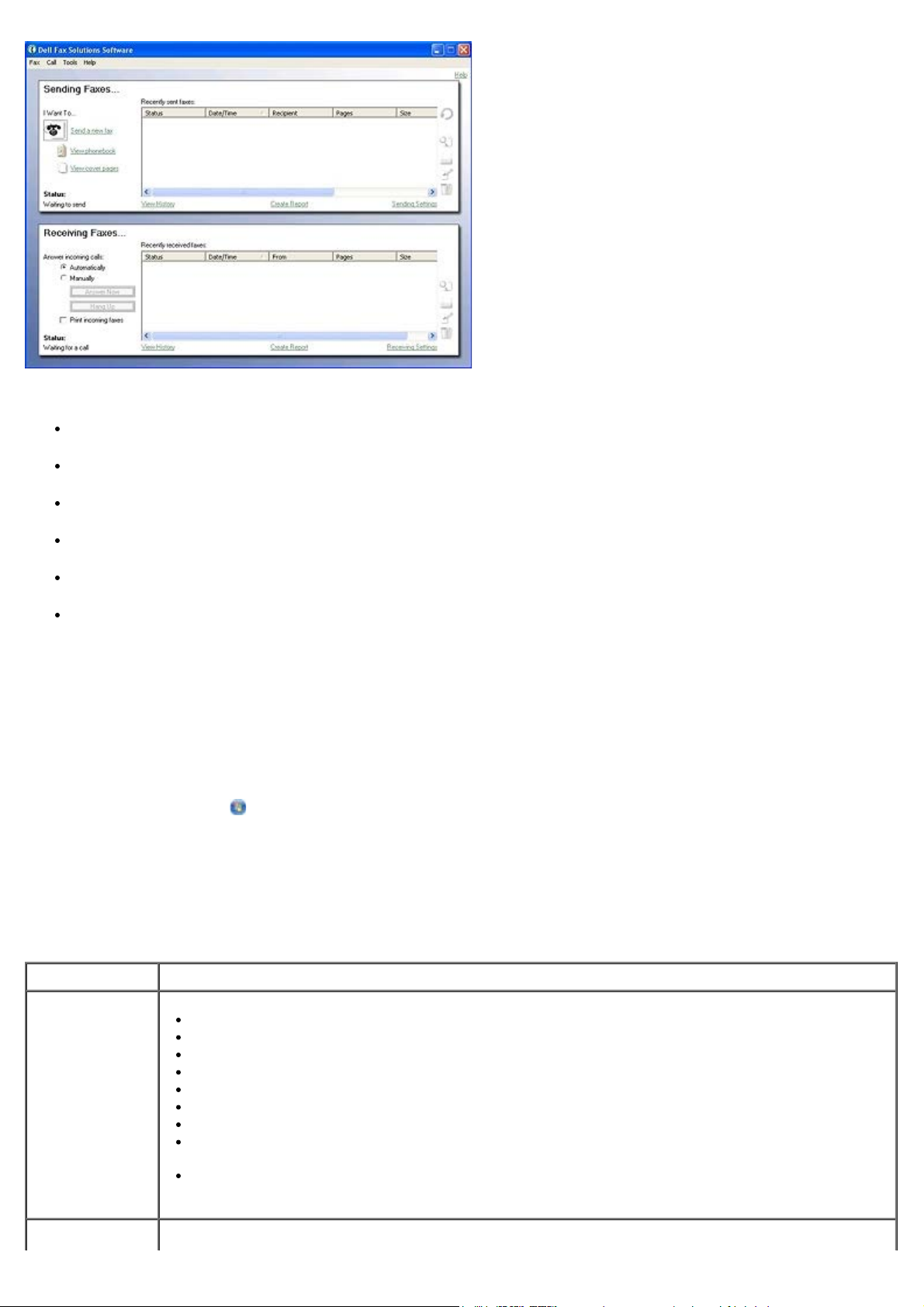
Oprogramowanie Centrum obsługi faksów Dell umożliwia wykonywanie następujących czynności:
Wysyłanie i odbieranie faksów.
Zarządzenie książką telefoniczną.
Tworzenie strony tytułowej.
Przeglądanie historii faksu.
Tworzenie raportu faksu.
Zmianę innych ustawień faksu.
Aby uzyskać dostęp do oprogramowania Centrum obsługi faksów Dell:
1. Kliknij kolejno polecenia: Start® Programy lub Wszystkie programy® Dell PC Fax.
2. Wybierz opcję Dell PC Fax.
W przypadku systemu Windows Vista:
a. Kliknij kolejno:
b. Kliknij opcję Dell PC Fax.
c. Kliknij opcję Dell PC Fax.
Oprogramowanie Centrum obsługi faksów Dell zawiera dwie główne sekcje. Zapisane ustawienia mają zastosowanie do
wszystkich wysyłanych i odbieranych faksów.
Sekcja: Wykonaj jedną z następujących czynności:
Wysyłanie
faksów
Odbieranie
Wysyłanie nowego faksu.
Zarządzenie książką telefoniczną.
Ustawianie szablonu dla strony tytułowej.
Określanie informacji dla strony tytułowej.
Przeglądanie listy wysłanych i wychodzących faksów.
Tworzenie raportu o wysłanych i wychodzących faksach.
Określanie, czy będzie wykorzystywany nagłówek faksu.
Określanie liczby prób wysłania faksu podejmowanych przez drukarkę w przypadku nieudanej
transmisji.
Określanie sterownika używanego podczas skanowania dokumentu, który ma zostać wysłany
faksem.
® Programy.
Page 29
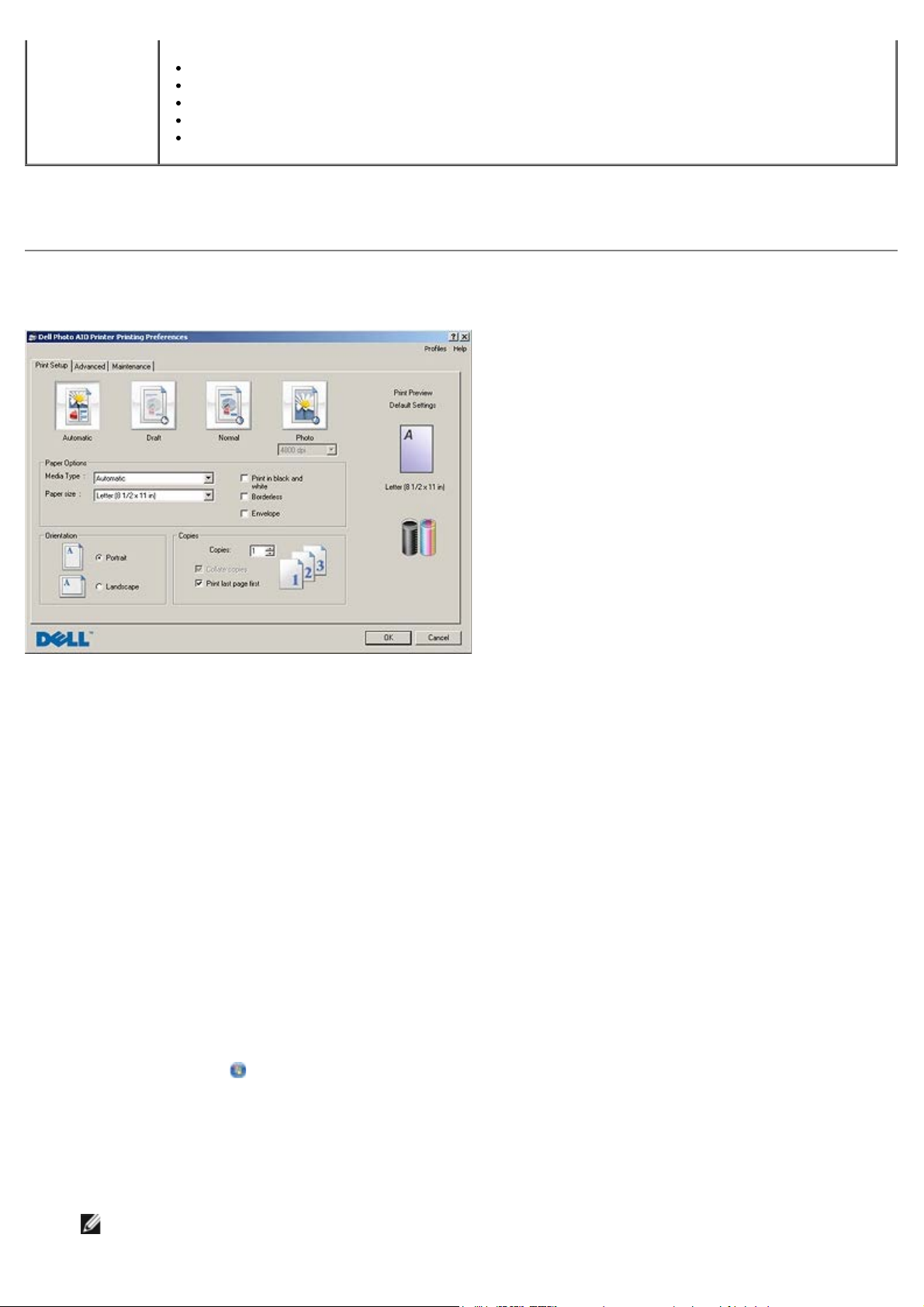
faksów
Określanie sposobu odpowiadania na połączenia przychodzące.
Więcej opcji można wyświetlić, klikając opcję Ustawienia wysyłania lub Ustawienia odbierania. Kliknij każdą kartę i
zmień ustawienia odpowiednio do potrzeb.
Wybieranie drukowania przychodzących faksów.
Przeglądanie listy odebranych i przychodzących faksów.
Tworzenie raportu o odebranych i przychodzących faksach.
Konfigurowanie liczby dzwonków, po których nastąpi automatyczne odebranie faksu.
Blokowanie niepożądanych faksów.
Korzystanie z okna Preferencje drukowania
Ustawienia drukarki w oknie Preferencje drukowania można zmieniać w zależności od typu tworzonego projektu.
Aby otworzyć okno Preferencje drukowania, gdy dokument jest otwarty:
1. Kliknij kolejno polecenia: Plik® Drukuj.
Zostanie otwarte okno dialogowe Drukowanie.
2. Kliknij opcję Preferencje, Właściwości, Opcje lub Ustawienia (w zależności od używanego programu lub
systemu operacyjnego).
Zostanie otwarte okno dialogowe Preferencje drukowania.
Aby otworzyć okno Preferencje drukowania, gdy dokument nie jest otwarty:
1. W systemie Windows XP kliknij kolejno polecenia: Start® Ustawienia® Panel sterowania® Drukarki i inny
sprzęt® Drukarki i faksy.
W systemie Windows 2000 kliknij kolejno polecenia: Start® Ustawienia® Drukarki.
W systemie Windows Vista:
a. Kliknij kolejno:
b. Kliknij opcję Hardware and Sound (Sprzęt i dźwięk).
® Panel sterowania.
c. Kliknij opcję Drukarki.
2. Kliknij prawym przyciskiem myszy ikonę drukarki, a następnie wybierz polecenie Preferencje drukowania.
UWAGA: Ustawienia drukarki zmienione w folderze Drukarki będą używane jako ustawienia domyślne dla
większości programów.
Page 30
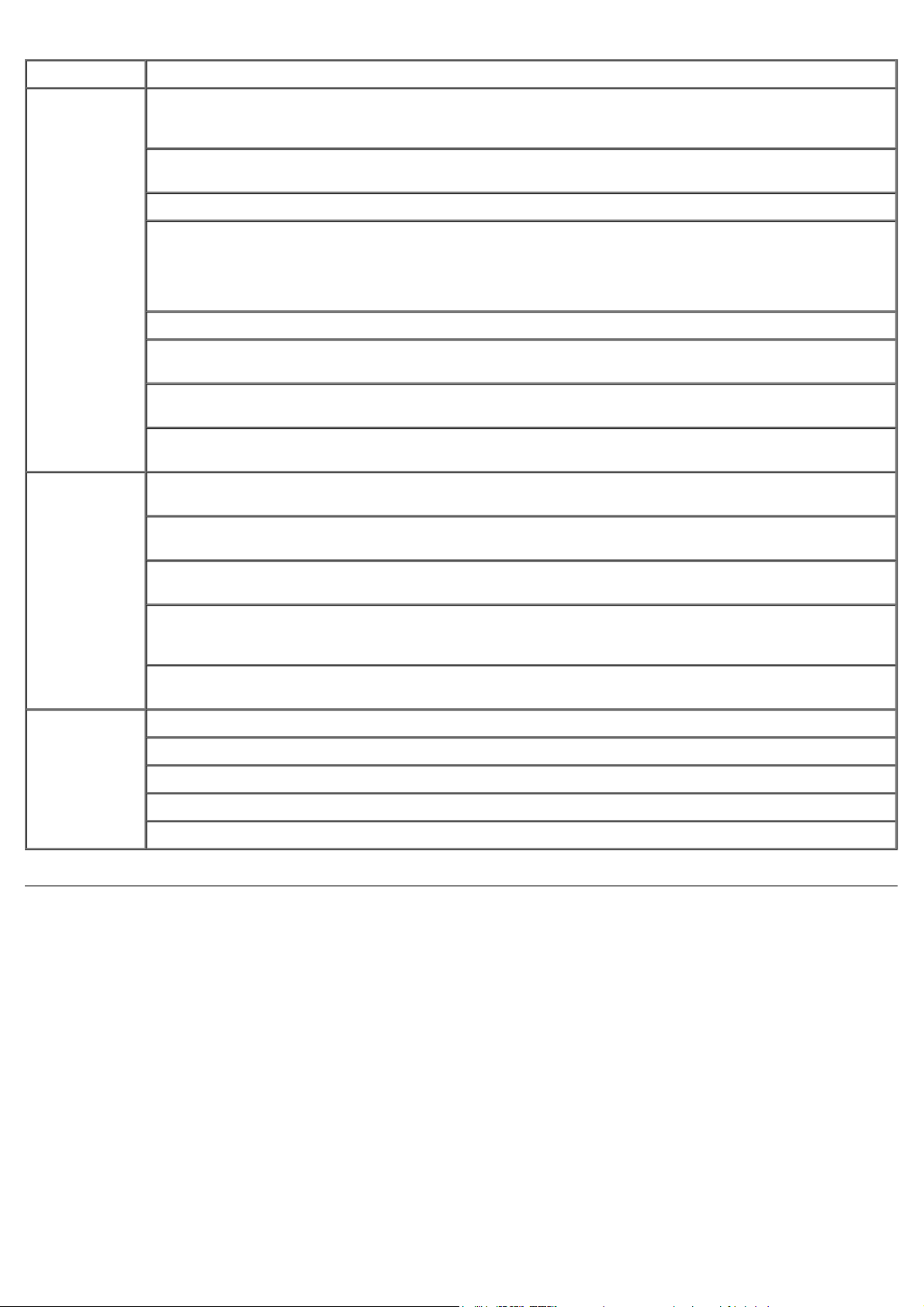
Karta Opcje
Ustawienia
drukowania
Zaawansowane Druk dwustronny — tę opcję należy wybrać w celu drukowania na obu stronach arkusza papieru.
Jakość/Szybkość — w zależności od żądanej jakości wydruku można wybrać opcję Automatyczny,
Szkic, Normalny lub Fotografia. Opcja Szkic jest najszybsza, ale nie należy jej wybierać, jeśli w
drukarce zainstalowany jest nabój fotograficzny.
Typ nośnika — umożliwia ręczne ustawianie typu papieru lub automatyczne wykrywanie typu papieru
przez czujnik drukarki.
Rozmiar papieru — umożliwia wybór rozmiaru papieru.
Drukuj jako czarno-białe — umożliwia drukowanie obrazów kolorowych jako czarno-białych w celu
zmniejszenia zużycia atramentu w naboju z kolorowym atramentem.
UWAGA: Nie można wybrać tego ustawienia, jeśli została wybrana opcja Kolorowy nabój dla
wszystkich wydruków czarno-białych.
Bez obramowania — to pole wyboru należy zaznaczyć, aby drukować fotografie bez obramowania.
Orientacja — pozwala określić sposób umieszczenia dokumentu na wydruku. Wydruk może mieć
orientację pionową lub poziomą.
Koperta — to pole wyboru należy zaznaczyć, aby drukować na kopercie. W polu Rozmiar papieru
wyświetlane są dostępne rozmiary kopert do drukowania.
Kopie — umożliwia dostosowanie sposobu drukowania przez drukarkę kilku kopii jednego zadania
drukowania: Sortuj kopie, Normalnie lub Drukuj od ostatniej strony.
Dostępne są opcje Automatycznie, Ręcznie lub Druk dwustronny.
Układ — dostępne opcje to: Normalny, Wstęga, Odbicie lustrzane, Kilka str. na ark., Plakat,
Broszura lub Bez obramowania.
Automatyczne wyostrzanie obrazu — umożliwia automatyczne wybieranie optymalnego poziomu
wyostrzenia obrazu na podstawie zawartości obrazu.
Program Dell Customer Experience Improvement — umożliwia dostęp do informacji o programie
ulepszania obsługi drukarek firmy Dell i uczestnictwie oraz pozwala na zmianę statusu użytkownika w
tym programie.
Więcej opcji — umożliwia określenie ustawień Wygląd i Complete-A-Print. Można również sprawdzić
typ papieru wykryty przez drukarkę.
Przegląd Instalacja nabojów drukujących
Czyszczenie nabojów drukujących
Kalibracja nabojów drukujących
Drukowanie strony testowej
Obsługa sieci
Korzystanie z Menedżera kart pamięci
Page 31

Menedżer kart pamięci umożliwia wyświetlanie, zarządzanie, edycję, drukowanie i zapisywanie fotografii znajdujących się
drukowania. Okno dialogowe Nabój zarezerwowany nie będzie więcej wyświetlane do chwili wymiany naboju z małą
na kartach pamięci lub w pamięci USB na komputerze.
Aby uruchomić Menedżera kart pamięci:
1. Włóż kartę pamięci do gniazda lub pamięć USB do portu PictBridge z przodu drukarki.
INFORMACJA: Nie należy wyjmować karty pamięci lub pamięci USB ani dotykać drukarki w pobliżu miejsca
włożenia karty pamięci lub pamięci USB w trakcie odczytu, zapisu lub drukowania z tych urządzeń. Może to
doprowadzić do uszkodzenia danych.
2. Kliknij opcję Start® Programy lub Wszystkie programy® Drukarki Dell® Dell Photo AIO Printer 966.
W przypadku systemu Windows Vista:
a. Kliknij:
b. Kliknij opcję Drukarki Dell.
c. Kliknij opcję Dell Photo AIO Printer 966.
3. Wybierz opcję Menedżer kart pamięci.
® Programy.
Dell Ink Management System
Podczas drukowania każdego zadania wyświetlane jest okno postępu drukowania pokazujące postęp zadania drukowania,
a także ilość atramentu pozostałego w naboju i przybliżoną liczbę stron, które można jeszcze wydrukować. Podczas
drukowania pierwszych 50 stron licznik stron jest ukryty. Dokładne informacje o liczbie stron są podawane po zbadaniu
sposobu korzystania z drukarki. Pozostała liczba stron zmienia się w zależności od typu zadań drukowania wykonywanych
przez drukarkę.
Gdy poziomy atramentu w nabojach są niskie, każda próba drukowania powoduje wyświetlenie ostrzeżenia o niskim
poziomie atramentu. Ostrzeżenie to jest wyświetlane przy każdym wydruku, dopóki nie zostanie zainstalowany nowy
nabój z atramentem. Aby uzyskać więcej informacji, zobacz Wymiana nabojów z atramentem
Jeśli jeden lub oba naboje są puste, próba drukowania powoduje wyświetlenie na ekranie okna Nabój zarezerwowany.
Kontynuowanie drukowania może spowodować, że zadanie zostanie wydrukowane niezgodnie z oczekiwaniami.
Jeśli w naboju z czarnym atramentem skończył się atrament, można wybrać opcję drukowania koloru czarnego przy
użyciu naboju z atramentem kolorowym, zaznaczając pole wyboru Complete-A-Print, a następnie klikając przycisk
Kontynuuj drukowanie. Po zaznaczeniu pola wyboru Complete-A-Print i kliknięciu przycisku Kontynuuj drukowanie
wszystkie wydruki w kolorze czarnym będą wykonywane przy użyciu naboju kolorowego aż do chwili wymiany naboju
czarnego lub usunięcia zaznaczenia tej opcji w polu Więcej opcji na karcie Zaawansowane w oknie Preferencje
.
Page 32

ilością atramentu. Pole wyboru Complete-A-Print jest automatycznie czyszczone po zainstalowaniu nowego lub innego
naboju.
Jeśli w naboju z kolorowym atramentem skończył się atrament, można wybrać opcję drukowania kolorowych dokumentów
przy użyciu odcieni szarości, zaznaczając pole wyboru Complete-A-Print, a następnie klikając przycisk Kontynuuj
drukowanie. Po zaznaczeniu pola wyboru Complete-A-Print i kliknięciu przycisku Kontynuuj drukowanie wszystkie
wydruki kolorowe będą wykonywane jako czarno-białe aż do chwili wymiany naboju kolorowego lub usunięcia zaznaczenia
tej opcji w polu Więcej opcji na karcie Zaawansowane w oknie Preferencje drukowania. Okno dialogowe Nabój
zarezerwowany nie będzie więcej wyświetlane do chwili wymiany naboju z małą ilością atramentu. Pole wyboru
Complete-A-Print jest automatycznie czyszczone po zainstalowaniu nowego lub innego naboju.
Usuwanie i ponowne instalowanie oprogramowania
Jeśli drukarka działa nieprawidłowo lub jeśli podczas korzystania z drukarki są wyświetlane komunikaty o błędach
komunikacji, można usunąć oprogramowanie drukarki i zainstalować je ponownie.
1. Kliknij opcję Start® Programy lub Wszystkie programy® Drukarki Dell® Dell Photo AIO Printer 966.
W przypadku systemu Windows Vista:
a. Kliknij kolejno:
b. Kliknij opcję Drukarki Dell.
c. Kliknij opcję Dell Photo AIO Printer 966.
2. Kliknij opcję Odinstaluj urządzenie Dell Photo AIO Printer 966.
3. Postępuj zgodnie z instrukcjami wyświetlanymi na ekranie.
4. Uruchom ponownie komputer.
5. Włóż dysk CD-ROM Drivers and Utilities (Sterowniki i narzędzia) do stacji dysków, a następnie wykonuj instrukcje
wyświetlane na ekranie.
® Programy.
Jeśli ekran instalacyjny nie zostanie wyświetlony:
a. W systemie Windows XP kliknij kolejno polecenia: Start® Mój komputer.
W systemie Windows 2000 kliknij dwukrotnie ikonę Mój komputer na pulpicie.
W systemie Windows Vista kliknij kolejno:
b. Kliknij dwukrotnie ikonę napędu CD-ROM, a następnie kliknij dwukrotnie plik setup.exe.
c. Po wyświetleniu ekranu instalacyjnego oprogramowania drukarki kliknij przycisk Instalacja osobista lub
Instalacja sieciowa.
® Komputer.
Page 33

d. Postępuj zgodnie z instrukcjami wyświetlanymi na ekranie, aby zakończyć instalację.
Page 34

Opis menu panelu operatora
Tryb kopiowania Konfiguracja, tryb
Tryb fotograficzny Tryb przeglądu
Tryb drukowania plików Tryb PictBridge
Tryb faksowania Tryb Bluetooth
Tryb skanowania
Tryb kopiowania
Aby wyświetlić lub zmienić ustawienia menu Tryb kopiowania:
1. W menu głównym naciskaj przyciski strzałek w górę lub w dół
2. Naciśnij przycisk Wybierz .
Element menu
Kopiuj
Kolorowy
Liczba kopii 1–99
Zmniejsz/Powiększ
Ustawienia
Kolorowy*
Czarno-biały
50%
100%*
200%
Niestandardowy%
Dopasuj do strony
Plakat 2 x 2
Plakat 3 x 3
Plakat 4 x 4
, aby przewinąć do opcji Kopiuj.
Jakość
Rozjaśnij/Przyciemnij Naciskaj przyciski strzałek w prawo lub w lewo , aby dostosować jasność.
Obsługa papieru Naciśnij przycisk Wybierz
Sortuj
Kopie dwustronne
Wydruk próbny
Normalna
Fotograficzna
Auto*
, aby otworzyć menu Obsługa papieru, a następnie wybierz
rozmiar i typ czystego papieru załadowanego do zasobnika wejściowego. Jeśli jest zainstalowany
opcjonalny zasobnik wejściowy, można określić także źródło papieru. Aby uzyskać więcej
informacji, zobacz Menu Obsługa papieru
Wyłączone*
Włączone
Jednostronny oryginał, jednostronna kopia*
Jednostronny oryginał, dwustronna kopia
.
Page 35

Dwustronny oryginał, jednostronna kopia
Dwustronny oryginał, dwustronna kopia
pokaz slajdów
Kilka stron na
arkuszu
Układ
Typ zawartości
Zmień ustawienia
domyślne
* Domyślne ustawienie fabryczne
1 na str.*
2 na str.
4 na str.
1 na str.*
4 na str.
9 na str.
16 na str.
Tekst i grafika*
Fotografia
Tylko tekst
Grafika liniowa
Naciśnij przycisk Wybierz , aby otworzyć menu Ustawienia domyślne kopiowania. Aby
uzyskać więcej informacji, zobacz Menu Ustawienia domyślne kopiowania
.
Tryb fotograficzny
Większość aparatów cyfrowych przechowuje fotografie na karcie pamięci. Drukarka obsługuje następujące nośniki cyfrowe:
CompactFlash typu I i II
Memory Stick
Memory Stick PRO
Memory Stick Duo (z adapterem)
Microdrive
Secure Digital
Mini SD (z adapterem)
MultiMedia Card
xD Picture Card
Aby wyświetlić lub zmienić ustawienia trybu fotograficznego:
1. Włóż kartę pamięci. Drukarka automatycznie przejdzie w tryb Fotografia po odczytaniu karty.
INFORMACJA: Nie należy wyjmować karty pamięci ani dotykać drukarki blisko miejsca włożenia karty, gdy
lampka miga.
2. Naciśnij przycisk Wybierz
.
Tryb karty fotograficznej, menu
Element
menu
Wyświetl
Ustawienia
Naciśnij przycisk Wybierz , aby otworzyć menu Pokaz slajdów, gdzie można określić prędkość
Page 36

wyświetlania fotografii z karty pamięci w postaci pokazu slajdów. Podświetl wybraną prędkość, a
następnie naciśnij przycisk Wybierz , aby rozpocząć pokaz slajdów.
Przeglądaj i
drukuj
fotografie
Drukuj
wszystkie foto
Zapisz
fotografie na
komputerze
Zmień
ustawienia
domyślne
Drukuj
fotografie
zaznaczone w
aparacie
Naciśnij przycisk Wybierz
lewo lub w prawo
fotografie bezpośrednio z ekranu podglądu.
Naciśnij przycisk Wybierz , aby otworzyć ekran Drukuj wszystkie fotografie, gdzie można określić
liczbę fotografii drukowanych na jednej stronie.
UWAGA: Tylko fotografie w formacie JPG mogą być drukowane bezpośrednio z karty pamięci. Aby
wydrukować fotografie zapisane na karcie pamięci w innym formacie pliku, przed wydrukowaniem
trzeba je przesłać do komputera.
Naciśnij przycisk Wybierz
na karcie pamięci na komputerze.
Naciśnij przycisk Wybierz
więcej informacji, zobacz Menu Ustawienia drukowania fotografii lub menu Domyślne ustawienia
fotografii.
Dwukrotnie naciśnij przycisk Wybierz
aparacie. Aby uzyskać więcej informacji, zobacz Podgląd fotografii zaznaczonych w aparacie
UWAGA: Ten element jest wyświetlany, tylko gdy na karcie pamięci znajduje się fotografia zaznaczona
zgodnie z formatem DPOF (Digital Print Order Format).
Menu Więcej opcji fotografii
, aby otworzyć menu Podgląd fotografii. Naciskaj przyciski strzałek w
, aby przeglądać fotografie albo naciśnij przycisk Start , aby wydrukować
, aby przejść do trybu Zapisz na komputerze. Fotografie można zapisać
, aby otworzyć menu Ustawienia domyślne fotografii. Aby uzyskać
, aby wyświetlić fotografie, które zostały zaznaczone w
.
Menu Więcej opcji fotografii jest dostępne po naciśnięciu przycisku Menu po uprzednim wybraniu fotografii w trybie
Podgląd fotografii.
Element
menu
Edytuj foto Naciśnij przycisk Wybierz
Wyświetl na
pełnym
ekranie
Zmień
ustawienia
drukowania
Podgląd
wydruku
Ustawienia
, aby przejść do menu Tryb karty fotograficznej. Aby uzyskać więcej
informacji, zobacz Menu Tryb edycji fotografii
Naciśnij przycisk Wybierz
Naciśnij przycisk Wybierz
więcej informacji, zobacz Menu Ustawienia drukowania fotografii lub menu Domyślne ustawienia
fotografii.
Naciśnij przycisk Wybierz , aby obejrzeć podgląd zadania drukowania dla wybranej fotografii.
, aby wyświetlić fotografię na pełnym ekranie.
, aby otworzyć menu Ustawienia domyślne fotografii. Aby uzyskać
.
Menu Tryb edycji fotografii
Menu Tryb edycji fotografii może zostać otwarte po wybraniu opcji Edytuj fotografię w menu Więcej opcji
fotografii.
Element
menu
Ustawienia
Jasność Naciskaj przyciski strzałek w lewo lub w prawo
środkowe jest domyślne).
Obróć
Zgodnie z ruchem wskazówek zegara *
Przeciwnie do ruchu wskazówek zegara
Przytnij Naciśnij przycisk Wybierz , a następnie naciskaj przyciski strzałek w lewo lub w prawo , aby
wybrać między opcjami Zmniejsz lub Powiększ . Naciskaj przyciski strzałek w lewo lub w
, aby określić ustawienie ciemności (ustawienie
Page 37

prawo , aby zmniejszyć lub powiększyć obszar pola zainteresowania.
Przesuń Naciśnij przycisk Wybierz
zostać przycięta, znajdzie się poza obszarem pola zainteresowania.
Usuwanie
efektu
czerwonych
oczu
* Domyślne ustawienie fabryczne
Nie*
Tak
, a następnie używaj przycisków strzałek do momentu, aż część, która ma
Menu Ustawienia drukowania fotografii lub menu Domyślne ustawienia fotografii
Menu Ustawienia drukowania fotografii może zostać otwarte po wybraniu opcji Zmień domyślne ustawienia w
głównym menu Tryb karty fotograficznej lub po wybraniu opcji Zmień ustawienia drukowania z menu Więcej opcji
fotografii.
Element
menu
Rozmiar
fotografii
Ustawienia
Automatycznie
UWAGA: Ustawienie zostaje zmienione na Automatycznie, jeśli wybrany rozmiar fotografii nie pasuje do
wybranego układu.
Hagaki
L
2L
60 x 80 mm
A6
10 x 15 cm
A5
B5
A4
13 x 18 cm
3,5 x 5 cali
4 x 6 cali
5 x 7 cali
8 x 10 cali
8,5 x 11 cali
Układ
Jakość
Obsługa
papieru
* Domyślne ustawienie fabryczne
Automatyczna*
Bez obramowania (1 na stronę)
Jedna fotografia wyśrodkowana
1 na stronę
2 na stronę
3 na stronę
4 na stronę
6 na stronę
8 na stronę
16 na stronę
Auto*
Wydruk próbny
Normalna
Fotograficzna
Naciśnij przycisk Wybierz , aby otworzyć menu Obsługa papieru, a następnie wybierz rozmiar i typ
czystego papieru załadowanego do zasobnika wejściowego. Jeśli jest zainstalowany opcjonalny zasobnik
wejściowy, można określić także źródło papieru. Aby uzyskać więcej informacji, zobacz Menu Obsługa papieru.
Page 38

Podgląd fotografii zaznaczonych w aparacie
Do opcji Podgląd fotografii zaznaczonej w aparacie można uzyskać dostęp po naciśnięciu przycisku Wybierz w
menu Drukuj fotografie zaznaczone w aparacie.
Aby przechodzić między fotografiami zaznaczonymi w aparacie, naciskaj przyciski strzałek w lewo lub w prawo .
Naciśnij przycisk Start , aby wydrukować fotografie z zastosowaniem bieżących ustawień drukowania.
Aby zmienić ustawienia drukowania, naciśnij przycisk Menu . W menu Tryb karty fotograficznej przewiń do opcji
Zmień opcje drukowania fotografii, a następnie naciśnij przycisk Wybierz
.
Tryb drukowania plików
Użyj trybu Drukuj pliki, aby wydrukować pliki programu Microsoft® Office zapisane w pamięci USB lub na karcie pamięci.
Rozpoznawane są pliki pakietu Microsoft Office o rozszerzeniu DOC, XLS i PPT.
Aby wyświetlić lub zmienić ustawienia menu Tryb drukowania plików:
1. Upewnij się, że drukarka jest podłączona do komputera z zainstalowanym pakietem Microsoft Office.
2. Włóż kartę pamięci do gniazda lub pamięć USB do portu PictBridge.
INFORMACJA: Nie należy wyjmować karty pamięci lub pamięci USB ani dotykać drukarki w pobliżu miejsca
włożenia karty pamięci lub pamięci USB w trakcie odczytu, zapisu lub drukowania z tych urządzeń. Może to
doprowadzić do uszkodzenia danych.
3. Naciskaj przyciski strzałek w górę lub w dół
przycisk Wybierz.
, aby przewinąć do opcji Drukuj pliki, a następnie naciśnij
Menu trybu drukowania plików
Element
menu
Jakość
Obsługa
papieru
Zmień
ustawienia
domyślne
Ustawienia
Auto*
Szkic
Normalna
Fotografia
Naciśnij przycisk Wybierz , aby otworzyć menu Obsługa papieru, a następnie wybierz rozmiar i typ
czystego papieru załadowanego do zasobnika wejściowego. Jeśli jest zainstalowany opcjonalny zasobnik
wejściowy, można określić także źródło papieru. Aby uzyskać więcej informacji, zobacz Menu Obsługa
papieru.
Naciśnij przycisk Wybierz
uzyskać więcej informacji, zobacz Menu Ustawienia domyślne drukowania plików
, aby otworzyć menu Domyślne ustawienia drukowania plików. Aby
.
* Domyślne ustawienia fabryczne
Tryb faksowania
Aby wyświetlić lub zmienić ustawienia menu Tryb faksowania:
1. W menu głównym naciskaj przyciski strzałek w górę lub w dół
2. Naciśnij przycisk Wybierz .
, aby przewinąć do opcji Faks.
Page 39

Aby funkcja faksu działała poprawnie:
Złącze FAX drukarki ( — złącze u góry) musi być podłączone do czynnej linii telefonicznej. Zobacz Konfigurowanie
drukarki z urządzeniami zewnętrznymi, aby uzyskać informacje dotyczące ustawień.
UWAGA: Przy braku filtru linii cyfrowej nie można korzystać z funkcji faksu za pośrednictwem linii DSL
(digital subscriber line) lub ISDN (integrated signature digital network). Więcej szczegółów można uzyskać od
usługodawcy internetowego.
W przypadku używania funkcji faksu firmy Dell w celu wysłania faksu z poziomu aplikacji, drukarka musi być
podłączona do komputera za pomocą kabla USB.
Menu Opcje faksu
Element menu Działanie
Okno numeru
faksu
Książka
telefoniczna
Historia
ponownego
wybierania
numeru
Z odłoż. słuch. Naciśnij przycisk Wybierz , aby uruchomić Tryb wybierania numeru bez podniesionej
Opóźnij wysyłanie
faksu
Automatyczne
odbieranie
Edytuj ustawienia
faksu
Za pomocą klawiatury wprowadź numer, pod który ma zostać wysłany faks. Numer zostanie
wyświetlony w oknie.
UWAGA: Jeżeli numer faksu został już wprowadzony w menu głównym faksowania, okno to można
wykorzystać także do wprowadzenia kolejnego numeru, a następnie wysłać faks grupowy.
Naciśnij przycisk Wybierz
informacji, zobacz Menu książki telefonicznej
Naciśnij przycisk Wybierz
zostanie wyświetlonych pięć ostatnio wybranych numerów.
słuchawki.
Naciśnij przycisk Wybierz
oknie za pomocą klawiatury określ godzinę, o której faks powinien zostać wysłany.
Włączone*
Zaplanowane — Naciśnij przycisk Wybierz , aby otworzyć menu Planowanie
automatycznego odbierania. Aby uzyskać więcej informacji, zobacz Menu Planowanie
automatycznego odbierania.
Wyłączone
Naciśnij przycisk Wybierz , aby otworzyć menu Edytuj ustawienia faksu. Aby uzyskać więcej
informacji, zobacz Menu Edytuj ustawienia faksu
, aby otworzyć menu książki telefonicznej. Aby uzyskać więcej
.
, aby wyświetlić historię ponownego wybierania numeru. Na ekranie
, aby wyświetlić ekran Opóźnij wysyłanie faksu. W wyświetlanym
.
Konfiguracja faksu Naciśnij przycisk Wybierz , aby otworzyć menu Konfiguracja faksu. Aby uzyskać więcej
informacji, zobacz Menu Konfiguracja faksu
* Domyślne ustawienia fabryczne
.
Menu książki telefonicznej
Menu książki telefonicznej można otworzyć, wybierając opcję Książka telefoniczna z menu Tryb faksu. Menu
można także otworzyć, wybierając opcję Książka telefoniczna szybkiego wybierania z menu Konfiguracja faksu.
Można wprowadzić do 99 numerów szybkiego wybierania — 89 indywidualnych numerów faksu szybkiego wybierania i 10
pozycji wybierania grupowego po 30 numerów każdy.
Element
menu
Szukanie
nazwy
Szukanie
numeru
telefonu
Dodaj pozycję Naciśnij przycisk Wybierz , aby otworzyć książkę telefoniczną: Dodaj wpis. Aby uzyskać więcej
Działanie
Naciśnij przycisk Wybierz
zobacz Menu szukania nazwy
Naciśnij przycisk Wybierz
więcej informacji, zobacz Menu szukania numeru telefonu
informacji, zobacz Menu książki telefonicznej: Dodaj wpis
, aby otworzyć menu Szukanie nazwy. Aby uzyskać więcej informacji,
.
, aby otworzyć menu Szukanie w książce telefonicznej. Aby uzyskać
.
.
Page 40

Szukanie grupy Naciśnij przycisk Wybierz , aby otworzyć menu Szukanie grupy. Aby uzyskać więcej informacji,
zobacz Menu szukania grupy
Dodaj grupę Naciśnij przycisk Wybierz , aby otworzyć książkę telefoniczną: menu Dodaj grupę. Aby uzyskać
więcej informacji, zobacz Menu książki telefonicznej: Dodaj grupę
Drukuj listę Naciśnij przycisk Wybierz , aby wydrukować książkę telefoniczną zachowaną w drukarce.
.
.
Menu szukania nazwy
Menu szukania nazwy można otworzyć, wybierając opcję Szukanie nazwy z menu książki telefonicznej.
Element
menu
Okno
kryteria
szukania
Szybkie
wybieranie
Działanie
Wprowadź literę za pomocą klawiatury. Lista przesuwa się automatycznie do odpowiedniego miejsca w
książce telefonicznej.
Wyświetlone zostają nazwy pozycji szybkiego wybierania numerów. Liczba wyświetlonych numerów
szybkiego wybierania zależy od liczby numerów szybkiego wybierania określonych w drukarce.
Menu szukania numeru telefonu
Menu szukania numeru telefonu można otworzyć, wybierając opcję Szukanie numeru telefonu z menu książki
telefonicznej.
Element
menu
Okno
kryteria
szukania
Szybkie
wybieranie
Działanie
Wprowadź numer za pomocą klawiatury. Lista przesuwa się automatycznie do odpowiedniego miejsca w
książce telefonicznej.
Wyświetlone zostają numery faksów pozycji szybkiego wybierania. Liczba wyświetlonych numerów
szybkiego wybierania zależy od liczby numerów szybkiego wybierania określonych w drukarce.
Menu książki telefonicznej: Edycja wpisu
Menu Książka telefoniczna: Edycja wpisu można otworzyć, naciskając przycisk Menu , gdy podświetlony zostanie
numer szybkiego wybierania w menu Szukanie numeru telefonu lub Szukanie nazwy.
Element menu Działanie
Nazwa Edytuj nazwę kontaktu za pomocą klawiatury.
Numer faksu Edytuj numer faksu kontaktu za pomocą klawiatury.
Numer szybkiego
wybierania
Usuń wpis Naciśnij przycisk Wybierz
Zostanie wyświetlony numer szybkiego wybierania przypisany do tego kontaktu.
UWAGA: Numer szybkiego wybierania zostaje automatycznie przypisany. Tego numeru nie
można zmodyfikować.
, aby usunąć wpis z książki telefonicznej.
Menu książki telefonicznej: Dodaj wpis
Menu Książka telefoniczna: Dodaj wpis można otworzyć, wybierając opcję Dodaj wpis z menu książki telefonicznej.
Element menu Działanie
Nazwa Wprowadź nazwę kontaktu za pomocą klawiatury.
Numer faksu Wprowadź numer faksu kontaktu za pomocą klawiatury.
Numer szybkiego
wybierania
Do kontaktu zostanie przypisany najniższy dostępny numer szybkiego wybierania.
UWAGA: Numer szybkiego wybierania zostaje automatycznie przypisany. Tego numeru nie
Page 41

Menu szukania grupy
można zmodyfikować.
Menu szukania grupy można otworzyć, wybierając opcję Szukanie grupy z menu książki telefonicznej.
Element menu Działanie
Okno kryteria
szukania
Szybkie
wybieranie
Wprowadź literę za pomocą klawiatury.
Wyświetlone zostają numery faksów pozycji wybierania grupowego. Liczba wyświetlonych grup zależy
od liczby grup określonych w drukarce.
Menu książki telefonicznej: Edycja grupy
Menu Książka telefoniczna: Edycja grupy można otworzyć, naciskając przycisk Menu , gdy podświetlony zostanie
numer szybkiego wybierania w menu Szukanie grupy.
Element menu Działanie
Nazwa Edytuj nazwę grupy za pomocą klawiatury.
Numer faksu Edytuj numery faksów grupy za pomocą klawiatury.
Numer szybkiego
wybierania
Usuń wpis Naciśnij przycisk Wybierz
Zostanie wyświetlony numer szybkiego wybierania przypisany do tej grupy.
UWAGA: Numer szybkiego wybierania zostaje automatycznie przypisany. Tego numeru nie
można zmodyfikować.
, aby usunąć wpis z książki telefonicznej.
Menu książki telefonicznej: Dodaj grupę
Menu Książka telefoniczna: Dodaj grupę można otworzyć, wybierając opcję Dodaj grupę z menu książki
telefonicznej.
Element menu Działanie
Nazwa Wprowadź nazwę grupy za pomocą klawiatury.
Okno numeru faksu Wprowadź numery faksów grupy za pomocą klawiatury.
Szukanie nazwy Naciśnij przycisk Wybierz , aby otworzyć menu Szukanie nazwy. Aby uzyskać więcej
Szukanie numeru
telefonu
Historia ponownego
wybierania numeru
Numer szybkiego
wybierania
informacji, zobacz Menu szukania nazwy
Naciśnij przycisk Wybierz , aby otworzyć menu Szukanie w książce telefonicznej. Aby
uzyskać więcej informacji, zobacz Menu szukania numeru telefonu
Naciśnij przycisk Wybierz , aby wyświetlić historię ponownego wybierania numeru. Na
ekranie zostanie wyświetlonych pięć ostatnio wybranych numerów.
Do grupy zostanie przypisany najniższy dostępny numer szybkiego wybierania.
UWAGA: Numer szybkiego wybierania zostaje automatycznie przypisany. Tego numeru nie
można zmodyfikować.
.
.
Menu Planowanie automatycznego odbierania
Menu Planowanie automatycznego odbierania można otworzyć, wybierając pozycję Zaplanowane z opcji
Automatyczne odbieranie w menu Tryb faksowania lub wybierając opcję Planowanie automatycznego odbierania z
menu Dzwonienie i odpowiadanie.
Jeżeli funkcja Automatyczne odbieranie jest włączona, urządzenie odbiera przychodzące faksy bez ingerencji
użytkownika. Jeżeli funkcja Automatyczne odbieranie jest wyłączona, faksy przychodzące należy odbierać ręcznie.
Element menu Działanie
Bieżąca godzina Wyświetla bieżącą godzinę.
Page 42

Włącz automatyczne
odbieranie o
Za pomocą klawiatury określ żądaną godzinę, o której ma zostać włączona funkcja
Automatyczne odbieranie.
Wyłącz automatyczne
odbieranie o
Za pomocą klawiatury określ żądaną godzinę, o której ma zostać wyłączona funkcja
Automatyczne odbieranie.
Menu Edytuj ustawienia faksu
Do menu Edytuj ustawienia faksu można uzyskać dostęp, wybierając opcję Edytuj ustawienia faksu z menu Tryb
faksowania.
Ustawienia zmieniane w tym menu mają charakter tymczasowy i będą miały zastosowanie jedynie do faksu wysyłanego w
danym momencie. Nie będą one obowiązywały dla kolejnych faksów.
Element menu Działanie
Strona tytułowa
Kolorowy
Jakość
Tak
Nie*
Czarno-biały*
Kolorowy
Zwykła*
Lepsza
Najlepsza
Doskonała
Rozjaśnij/Przyciemnij Naciskaj przyciski strzałek w prawo lub w lewo , aby ustawić intensywność tonera
(domyślne jest ustawienie pośrodku).
* Domyślne ustawienia fabryczne
Menu Strona tytułowa
Menu Strona tytułowa można otworzyć, naciskając przycisk Menu , gdy podświetlona zostanie opcja Strona
tytułowa w menu Edytuj ustawienia faksu. W menu Strona tytułowa naciśnij przycisk Menu
strony tytułowej.
Element
menu
Z numeru
Działanie
Zostaw puste*
Z numeru 1
Z numeru 2
Z numeru 3
Z numeru 4
Z numeru 5
UWAGA: Aby przypisać lub zmienić informacje w menu Z, przewiń menu do opcji, którą chcesz
edytować, a następnie naciśnij przycisk Menu
klawiatury.
. Wprowadź informacje o nadawcy za pomocą
, aby edytować treść
Nazwa
użytkownika
Numer
telefonu
użytkownika
Numer faksu
użytkownika
Priorytet
Wyświetla nazwę nadawcy.
Wyświetla numer telefonu nadawcy.
Wprowadź numer faksu użytkownika za pomocą klawiatury.
Brak*
DW
Page 43

Proszę o odpowiedź
Pilny
Komunikat Wpisz wiadomość dla odbiorcy za pomocą klawiatury.
* Domyślne ustawienia fabryczne
Menu Konfiguracja faksu
Do menu Konfiguracja faksu można uzyskać dostęp, wybierając opcję Konfiguracja faksu z menu Tryb faksowania
lub wybierając opcję Zmień ustawienia domyślne faksowania z menu Ustawienia. Ustawienia dokonane w tym menu
mają zastosowanie do wszystkich wysyłanych i otrzymywanych faksów, chyba że zostaną przywrócone domyślne
ustawienia fabryczne.
Element menu Działanie
Książka telefoniczna
szybkiego wybierania
Historia i raporty Naciśnij przycisk Wybierz , aby otworzyć menu Historia i raporty. Aby uzyskać więcej
Dzwonienie i
odpowiadanie
Druk faksu Naciśnij przycisk Wybierz , aby otworzyć menu Druk faksów. Aby uzyskać więcej
Wybieranie i wysyłanie Naciśnij przycisk Wybierz , aby przejść do menu Wybieranie i wysyłanie. Aby uzyskać
Naciśnij przycisk Wybierz , aby otworzyć menu książki telefonicznej. Aby uzyskać więcej
informacji, zobacz Menu książki telefonicznej
informacji, zobacz Menu Historia i raporty
Naciśnij przycisk Wybierz , aby otworzyć menu Dzwonienie i odpowiadanie. Aby
uzyskać więcej informacji, zobacz Menu Dzwonienie i odpowiadanie
informacji, zobacz Menu Druk faksu
więcej informacji, zobacz Menu wybieranie i wysyłanie
.
.
.
.
.
Blokowanie faksu Naciśnij przycisk Wybierz , aby otworzyć menu Blokowanie faksu. Aby uzyskać więcej
informacji, zobacz Menu Blokowanie faksu
.
Menu Historia i raporty
Menu Historia i raporty można otworzyć, wybierając opcję Historia i raporty z menu Konfiguracja faksu.
Element menu Działanie
Wyświetl historię na ekranie Naciśnij przycisk Wybierz , aby wyświetlić historię faksów na ekranie.
Drukuj historię wysyłanych Naciśnij przycisk Wybierz
Drukuj historię odebranych Naciśnij przycisk Wybierz
Wyświetl faksy oczekujące Naciśnij przycisk Wybierz
oczekujących.
Raport
Drukuj historię operacji
faksu
Potwierdzenie
Druk ręczny*
Co 40 zadań
Naciśnij przycisk Wybierz , aby wydrukować historię operacji faksu.
Wyłączone
Przy błędzie*
Dla wszystkich
, aby wydrukować historię wysłanych faksów.
, aby wydrukować historię otrzymanych faksów.
, aby wyświetlić na ekranie informację o faksach
* Domyślne ustawienia fabryczne
Menu Więcej opcji historii faksu
Menu Więcej opcji historii faksu można otworzyć, podświetlając jeden z numerów na ekranie Historia faksu i
naciskając przycisk Wybierz
.
Page 44

Element menu Działanie
Ponownie wybierz ten
numer
Dodaj numer do
książki telefonicznej
Dodaj numer do
zablokowanych
faksów
Wyczyść historię Naciśnij przycisk Wybierz
Naciśnij przycisk Wybierz , aby otworzyć menu Tryb faksu z wybranym numerem
wyświetlonym w oknie numeru faksu.
Naciśnij przycisk Wybierz
numeru faksu wypełnionym automatycznie bieżącym numerem faksu.
Naciśnij przycisk Wybierz
faksu wypełnionym automatycznie bieżącym numerem faksu.
, aby otworzyć menu Książka telefoniczna: Dodaj wpis z polem
, aby otworzyć menu Zablok. faks: Dodaj wpis z polem numeru
, aby wyczyścić dziennik aktywności faksu.
Menu Dzwonienie i odpowiadanie
Menu Dzwonienie i odpowiadanie można otworzyć, wybierając opcję Dzwonienie i odpowiadanie z menu
Konfiguracja faksu.
Element menu Działanie
Głośność dzw.
Odbieranie
włączone
Wyłączone
Niski*
Wysoki
1. dzwon.
2. dzwon.
3. dzwon.*
5. dzwon.
Dzwonek
nietypowy
Planowanie
automatycznego
odbierania
Prześlij dalej
faks
Kod ręcznego
odbierania
Wzorzec ID
rozm.
Dowolny dzwonek*
Jeden dzwonek
Podwójny dzwonek
Potrójny dzwonek
Naciśnij przycisk Wybierz
uzyskać więcej informacji, zobacz Menu Planowanie automatycznego odbierania
Wyłączone*
Przekaż
Drukuj i prześlij dalej
Naciśnij przycisk Wybierz , aby wyświetlić menu Kod odbierania. Użyj klawiatury, aby zmienić
kod. Wprowadź nowy kod, a następnie naciśnij przycisk Wybierz
UWAGA: Domyślny kod to DELL# (3355#).
Wzorzec 1 (FSK)*
Wzorzec 2 (DTMF)
UWAGA: Wzorzec wykrywania identyfikatora rozmówcy jest określany przez kraj lub region
wybrany podczas konfiguracji wstępnej. Jeśli telefony w danym kraju korzystają z dwóch wzorców
wykrywania, skontaktuj się z firmą telekomunikacyjną, aby dowiedzieć się, którego wzorca używa.
, aby otworzyć menu Planowanie automatycznego odbierania. Aby
.
.
* Domyślne ustawienie fabryczne
Menu Druk faksu
Menu Druk faksu można otworzyć, wybierając opcję Druk faksu z menu Konfiguracja faksu.
Element Działanie
Page 45

menu
Gdy zbyt
duży
Dopasuj do strony*
Użyj dwóch stron
Stopka
faksu
Druk
dwustronny
Obsługa
papieru
* Domyślne ustawienia fabryczne
Włączone*
Wyłączone
Druk jednostronny*
Druk dwustronny
Naciśnij przycisk Wybierz , aby otworzyć menu Obsługa papieru, a następnie wybierz rozmiar i typ
czystego papieru załadowanego do zasobnika wejściowego. Jeśli jest zainstalowany opcjonalny zasobnik
wejściowy, można określić także źródło papieru. Aby uzyskać więcej informacji, zobacz Menu Obsługa
papieru.
Menu wybieranie i wysyłanie
Menu Wybieranie i wysyłanie można otworzyć, wybierając opcję Wybieranie i wysyłanie z menu Konfiguracja
faksu.
Element menu Działanie
Numer faksu
użytkownika
Nazwa faksu
użytkownika
Wprowadź numer faksu użytkownika za pomocą klawiatury. Ten numer pojawia się na stronie
tytułowej faksów wychodzących.
Wprowadź nazwę drukarki za pomocą klawiatury. Ta nazwa pojawia się w nagłówku faksów
wychodzących.
Strona tytułowa
Kolorowy
Jakość
Metoda wybierania
Godz. ponow. wyb.
Nie*
Tak
Czarno-biały*
Kolorowy
Zwykła*
Lepsza
Najlepsza
Doskonała
Tonowo*
Impuls
Za PBX (wykrywanie sygnału wybierania wyłączone)
1 minuta
2 minuty*
3 minuty
4 minuty
5 minut
6 minut
7 minut
8 minut
Próby ponow. wyb.
0 razy
1 raz
2 razy
3 razy*
Page 46

4 razy
5 razy
Prefiks wybierania
Głośność
wybierania
Skanuj
Maksymalna
szybkość wysyłania
Brak* — Naciśnij przycisk Wybierz , aby zmienić ustawienia domyślne.
Utwórz — Naciśnij przycisk Wybierz , aby utworzyć prefiks, w przypadku gdy jest on
wymagany do uzyskania dostępu do linii zewnętrznej.
Wyłączone
Niska*
Wysoka
Przed wybraniem numeru* — faks zostaje skanowany do pamięci przed wybraniem numeru
faksu.
Po wybraniu numeru — numer faksu zostaje wybrany, nawiązane zostaje połączenie z faksem
przychodzącym, a następnie faks zostaje zeskanowany.
33 600 b/s*
31 200 b/s
28 800 b/s
26 400 b/s
24 000 b/s
21 600 b/s
19 200 b/s
16 800 b/s
14 400 b/s
12 000 b/s
9600 b/s
7200 b/s
4800 b/s
2400 b/s
Automatyczna
konwersja faksu
Korekcja błędów
* Domyślne ustawienia fabryczne
Włączone* — Automatyczne konwertowanie faksu w taki sposób, aby był zgodny z faksem
odbierającym niezależnie od ustawień wysyłania.
Wyłączone — Jeżeli występuje niezgodność pomiędzy ustawieniami wysyłania a ustawieniami
faksu odbierającego, pojawia się błąd nieobsługiwanego faksu.
Włączone*
Wyłączone
Menu Blokowanie faksu
Menu Blokowanie faksu można otworzyć, wybierając opcję Blokowanie faksu z menu Konfiguracja faksu.
Gdy funkcja blokowania faksu jest włączona, połączenia przychodzące faksów z identyfikatorem rozmówcy, który
odpowiada identyfikatorowi z listy blokad lub które zablokowały swój identyfikator zostają rozłączone.
Element menu Działanie
Lista blokad
Wyłączone*
Włączone
Blokuj bez
identyfikatora
Zablok. faks:
Szukanie nazwy
Wyłączone*
Włączone
Naciśnij przycisk Wybierz , aby otworzyć menu Zablok. faks: Szukanie nazwy. Aby uzyskać
więcej informacji, zobacz Menu Zablok. faks: Szukanie nazwy
.
Page 47

Zablok. faks:
Szukanie numeru
wpisu
Naciśnij przycisk Wybierz
uzyskać więcej informacji, zobacz Menu Zablok. faks: Szukanie numeru wpisu
, aby otworzyć menu Zablok. faks: Szukanie numeru. Aby
.
Zablok. faks: Dodaj
wpis
Drukuj listę
zablokow. faksów
* Domyślne ustawienia fabryczne
Naciśnij przycisk Wybierz , aby otworzyć menu Zablok. faks: Dodaj wpis. Aby uzyskać
więcej informacji, zobacz Menu Zablok. faks: Dodaj wpis
Naciśnij przycisk Wybierz , aby wydrukować zawartość listy zablokowanych faksów.
.
Menu Zablok. faks: Szukanie nazwy
Menu Zablok. faks: Szukanie nazwy można otworzyć, wybierając opcję Zablok. faks: Szukanie nazwy z menu
Blokowanie faksu.
Element menu Działanie
Okno kryteria szukania Wprowadź literę za pomocą klawiatury. Lista przesuwa się automatycznie do odpowiedniego
miejsca w książce telefonicznej.
Wartość listy
zablokowanych faksów
Wyświetlony zostaje zablokowany kontakt. Liczba kontaktów na liście zależy od liczby
zablokowanych numerów faksów.
Menu Zablok. faks: Szukanie numeru wpisu
Menu Zablok. faks: Szukanie numeru wpisu można otworzyć, wybierając opcję Zablok. faks: Szukanie numeru
wpisu z menu Blokowanie faksu.
Element menu Działanie
Okno kryteria
szukania
Numer listy
zablokowanych
faksów
Wprowadź numer za pomocą klawiatury. Lista przesuwa się automatycznie do odpowiedniego
miejsca w książce telefonicznej.
Zostanie wyświetlony numer przypisany do zablokowanego numeru faksu. Numer przypisany do
listy zablokowanych faksów zależy od liczby zablokowanych numerów faksów.
Menu Zablok. faks: Edytuj wpis
Menu Zablok. faks: Edytuj wpis można otworzyć, naciskając przycisk Menu , gdy podświetlony jest numer w opcji
Zablok. faks: Szukanie nazwy lub Zablok. faks: Szukanie numeru wpisu.
Element menu Działanie
Nazwa Edytuj nazwę kontaktu za pomocą klawiatury.
Numer faksu Edytuj numer faksu kontaktu za pomocą klawiatury.
Numer zablokowanego
faksu
Usuń wpis Naciśnij przycisk Wybierz
Do zablokowanego numeru faksu zostaje przypisany numer.
UWAGA: Numer zostaje przypisany automatycznie. Przypisanego numeru nie można
zmodyfikować.
, aby usunąć ten wpis z listy zablokowanych faksów.
Menu Zablok. faks: Dodaj wpis
Menu Zablok. faks: Dodaj wpis można otworzyć, wybierając opcję Zablok. faks: Dodaj wpis z menu Blokowanie
faksu.
Istnieje możliwość wprowadzenia do 50 numerów do listy zablokowanych faksów.
Element menu Działanie
Nazwa Edytuj nazwę kontaktu za pomocą klawiatury.
Numer faksu Edytuj numer faksu kontaktu za pomocą klawiatury. Należy wpisać numer, aby dodać wpis z
Page 48

pozycji tego menu.
Numer zablokowanego
faksu
Do zablokowanego numeru faksu zostaje przypisany numer.
UWAGA: Numer zostaje przypisany automatycznie. Przypisanego numeru nie można
zmodyfikować.
Tryb skanowania
Aby wyświetlić lub zmienić ustawienia menu Tryb skanowania:
1. Upewnij się, że drukarka i komputer są połączone za pośrednictwem kabla USB.
2. W menu głównym naciskaj przyciski strzałek w górę lub w dół
3. Naciśnij przycisk Wybierz .
4. Jeśli komputer jest podłączony do sieci, w oknie Wybór serwera wybierz serwer i w razie potrzeby wprowadź
czterocyfrowe hasło dla wybranego serwera.
5. Naciśnij przycisk Wybierz
.
, aby przewinąć do opcji Skanuj.
Menu trybu skanowania
Element menu Ustawienia
Skanuj do
Kolorowy
Jakość
Podgląd
E-mail
Plik
Oprogramowanie zainstalowane na komputerze
Kolor*
Czarno-biały
Automatyczna*
150 dpi
300 dpi
600 dpi
Rozmiar
oryginału
Zmień
ustawienia
domyślne
* Domyślne ustawienia fabryczne
Wykryj automatycznie*
L
2L
A6
A5
B5
A4
Wallet
3 x 5 cali
4 x 6 cali
5 x 7 cali
8 x 10 cali
8,5 x 11 cali
Naciśnij przycisk Wybierz
więcej informacji, zobacz Menu Ustawienia domyślne skanowania
, aby otworzyć menu Ustawienia domyślne skanowania. Aby uzyskać
.
Page 49

Konfiguracja, tryb
Aby uzyskać dostęp do menu Ustawienia:
1. W menu głównym naciskaj przycisk strzałki w górę lub w dół
2. Naciśnij przycisk Wybierz .
, aby przewinąć do opcji Konfiguracja.
Menu Tryb konfigurowania
Element menu Działanie
Obsługa papieru Naciśnij przycisk Wybierz , aby otworzyć menu Obsługa papieru. Aby uzyskać więcej
Zmień ustawienia
domyślne drukarki
Zmień ustawienia
domyślne kopiowania
Zmień ustawienia
domyślne fotografii
Zmień ustawienia
domyślne drukowania
plików
Zmień ustawienia
domyślne faksowania
informacji, zobacz Menu Obsługa papieru
Naciśnij przycisk Wybierz , aby otworzyć menu Ustawienia domyślne drukarki. Aby
uzyskać więcej informacji, zobacz Menu Ustawienia domyślne drukarki
Naciśnij przycisk Wybierz , aby otworzyć menu Ustawienia domyślne kopiowania. Aby
uzyskać więcej informacji, zobacz Menu Ustawienia domyślne kopiowania
Naciśnij przycisk Wybierz , aby otworzyć menu Ustawienia domyślne fotografii. Aby
uzyskać więcej informacji, zobacz Menu Ustawienia domyślne fotografii
Naciśnij przycisk Wybierz
plików. Aby uzyskać więcej informacji, zobacz Menu Ustawienia domyślne drukowania plików
Naciśnij przycisk Wybierz , aby otworzyć menu Konfiguracja faksu. Aby uzyskać więcej
informacji, zobacz Menu Konfiguracja faksu
, aby otworzyć menu Domyślne ustawienia drukowania
.
.
.
.
.
.
Zmień ustawienia
domyślne skanowania
Zmień ustawienia
domyślne Bluetooth
Zmień ustawienia
domyślne PictBridge
Drukuj listę ustawień Naciśnij przycisk Wybierz , aby wydrukować listę opcji, których wartości zostały ustawione
Konfiguracja sieci Naciśnij przycisk Wybierz
Naciśnij przycisk Wybierz , aby otworzyć menu Ustawienia domyślne skanowania. Aby
uzyskać więcej informacji, zobacz Menu Ustawienia domyślne skanowania
Naciśnij przycisk Wybierz , aby otworzyć menu Ustawienia domyślne Bluetooth. Aby
uzyskać więcej informacji, zobacz Menu Ustawienia domyślne Bluetooth
Naciśnij przycisk Wybierz , aby otworzyć menu Ustawienia domyślne PictBridge. Aby
uzyskać więcej informacji, zobacz Menu Ustawienia domyślne PictBridge
przy użyciu panelu operatora.
, aby otworzyć menu Konfiguracja sieci. Aby uzyskać więcej
informacji, zobacz Menu Konfiguracja sieci
.
.
.
.
Menu Obsługa papieru
W menu Obsługa papieru można wybrać rozmiar i typ czystego papieru załadowanego do zasobnika wejściowego. Jeśli
jest zainstalowany opcjonalny zasobnik wejściowy, można określić także źródło papieru.
Menu Obsługa papieru można wyświetlić, wybierając opcję Obsługa papieru z menu Ustawienia, menu Tryb
kopiowania, menu Ustawienia drukowania fotografii, menu Domyślne ustawienia fotografii, menu Domyślne
ustawienia drukowania plików, menu Drukowanie faksów lub menu Domyślne ustawienia Bluetooth.
Menu Obsługa papieru w przypadku drukarki z jednym zasobnikiem wejściowym
Element
menu
Ustawienia
Rozmiar
Hagaki
L
2L
A6
10 x 15 cm
A5
13 x 18 cm
B5
Page 50

A4
3 x 5
Zasobnik2
4 x 6
5 x 7
8,5 x 11
8,5 x 14
UWAGA: Rozmiar jest określony dla kraju, który został wybrany podczas wstępnej konfiguracji. Zmiana
rozmiaru w dowolnym menu powoduje zmianę wybranej opcji we wszystkich pozostałych menu.
Typ
* Domyślne ustawienie fabryczne
Wykryj automatycznie*
Zwykły
Matowy
Fotografia
Folia
Menu Obsługa papieru w przypadku drukarki z dwoma zasobnikami wejściowymi
Element
menu
RozmiarZasobnik 1
Ustawienia
Hagaki
L
2L
A6
A5
B5
A4
3 x 5 cali
4 x 6 cali
8,5 x 11 cali
8,5 x 14 cali
TypZasobnik 1
RozmiarZasobnik 2
TypZasobnik 2
Łączenie
zasobników
UWAGA: Rozmiar jest określony dla kodu kraju, który został wybrany podczas wstępnej konfiguracji.
Zmiana rozmiaru w dowolnym menu powoduje zmianę wybranej opcji we wszystkich pozostałych menu.
Wykryj automatycznie*
Zwykły
Matowy
Fotografia
Folia
A4
8,5 x 11 cali
8,5 x 14 cali
UWAGA: Podczas wstępnej konfiguracji dla zasobników 1 i 2 przypisywany jest ten sam domyślny rozmiar
papieru. Do zasobników można załadować papier o różnych rozmiarach, a następnie zmienić odpowiednie
opcje dotyczące rozmiaru strony.
Wykryj automatycznie*
Zwykły
Matowy
Fotografia
Folia
Wyłączone*
Auto
Źródło
kopiowania
Aby uzyskać więcej informacji, zobacz Opis funkcji Łączenie zasobników
Zasobnik1*
.
Page 51

Źródło
fotografii
Zasobnik1*
Zasobnik2
Źródło
drukowania
plików
Źródło
faksów
Źródło
PictBridge
Źródło
Bluetooth
* Domyślne ustawienie fabryczne
Zasobnik1*
Zasobnik2
Zasobnik1*
Zasobnik2
Auto
UWAGA: Jeśli drukarka ma pobierać z zasobnika papier zgodny z rozmiarem faksu przychodzącego,
należy wybrać opcję Auto. Należy również określić poprawny rozmiar papieru dla obu zasobników.
Zasobnik1*
Zasobnik2
Zasobnik1*
Zasobnik2
Menu Ustawienia domyślne drukarki
Menu Ustawienia domyślne drukarki można wyświetlić, wybierając opcję Zmień ustawienia domyślne drukarki z
menu Ustawienia.
Element
menu
Ustaw datę i
godzinę
Obsługa
papieru
Język Naciskaj przycisk strzałki w lewo lub w prawo , aby przewinąć listę opcji języka.
Kraj Naciskaj przycisk strzałki w lewo lub w prawo
Dźwięk
klawiatury
Oszczędzanie
energii
Blokuj
ustawienia
hosta
Ustawienia
Naciśnij przycisk Wybierz
informacji, zobacz Menu Ustaw datę i godzinę
Naciśnij przycisk Wybierz , aby otworzyć menu Obsługa papieru. Aby uzyskać więcej informacji,
zobacz Menu Obsługa papieru
Wyłączone
Włączone*
Teraz
Po 10 minutach
Po 30 minutach*
Po 60 minutach
Nigdy
Wyłączone*
Włączone
, aby otworzyć menu Ustaw datę i godzinę. Aby uzyskać więcej
.
.
, aby przewinąć listę opcji kraju.
Głośność
głośnika
UWAGA: W celu zablokowania możliwości zmiany ustawień drukarki przez innych użytkowników dla
opcji Blokuj ustawienia hosta wybierz ustawienie Włączone.
Wyłączone
Niska*
Wysoka
Page 52

* Domyślne ustawienie fabryczne
Menu Ustaw datę i godzinę
Menu Ustaw datę i godzinę można wyświetlić, wybierając opcję Ustaw datę i godzinę z menu Domyślne ustawienia
drukarki.
Element
menu
Bieżąca
godzina
Bieżąca
data
Działanie
Za pomocą klawiatury numerycznej wprowadź bieżącą godzinę. Naciśnij przycisk strzałki w lewo lub w
prawo
Za pomocą klawiatury numerycznej wprowadź bieżącą datę. Naciśnij przycisk strzałki w lewo lub w prawo
, aby przejść do kolejnego pola.
, aby przejść do kolejnego pola.
Menu Ustawienia domyślne kopiowania
Menu Ustawienia domyślne kopiowania można wyświetlić, wybierając opcję Ustawienia domyślne kopiowania z
menu Ustawienia lub opcję Zmień ustawienia domyślne z menu Tryb kopiowania.
Element
menu
Kolorowy
Jakość
Ustawienia
Kolor*
Czarno-biały
Auto*
Szkic
Normalna
Fotografia
Typ
zawartości
Kopie
dwustronne
Obsługa
papieru
* Domyślne ustawienie fabryczne
Tekst i grafika*
Fotografia
Tylko tekst
Grafika liniowa
Jednostronny oryginał, jednostronna kopia*
Jednostronny oryginał, dwustronna kopia
Dwustronny oryginał, jednostronna kopia
Dwustronny oryginał, dwustronna kopia
Naciśnij przycisk Wybierz , aby otworzyć menu Obsługa papieru. Aby uzyskać więcej informacji,
zobacz Menu Obsługa papieru
.
Menu Ustawienia domyślne fotografii
Menu Ustawienia domyślne fotografii można wyświetlić, wybierając opcję Zmień ustawienia domyślne fotografii z
menu Ustawienia lub opcję Zmień ustawienia domyślne z menu Tryb karty fotograficznej. Ustawienia dokonane w
tym menu mają zastosowanie do wszystkich fotografii, które będą drukowane, chyba że zostaną przywrócone domyślne
ustawienia fabryczne.
Element
menu
Ustawienia
Rozmiar
fotografii
Hagaki
L
2L
60 x 80 mm
Page 53

A6
10 x 15 cm
A5
B5
A4
13 x 18 cm
3,5 x 5 cali
4 x 6 cali
5 x 7 cali
8 x 10 cali
8,5 x 11 cali
Układ
Jakość
Obsługa
papieru
* Domyślne ustawienie fabryczne
Automatyczna*
Bez obramowania (1 na stronę)
Jedna fotografia wyśrodkowana
1 na stronę
2 na stronę
3 na stronę
4 na stronę
6 na stronę
8 na stronę
16 na stronę
Auto*
Szkic
Normalna
Fotografia
Naciśnij przycisk Wybierz , aby otworzyć menu Obsługa papieru. Aby uzyskać więcej informacji,
zobacz Menu Obsługa papieru
.
Menu Ustawienia domyślne drukowania plików
Menu Ustawienia domyślne drukowania plików można wyświetlić, wybierając opcję Zmień ustawienia domyślne
drukowania plików z menu Ustawienia lub opcję Zmień ustawienia domyślne z menu Tryb drukowania plików.
Element
menu
Jakość
Obsługa
papieru
* Domyślne ustawienie fabryczne
Ustawienia
Auto*
Szkic
Normalna
Fotografia
Naciśnij przycisk Wybierz , aby otworzyć menu Obsługa papieru. Aby uzyskać więcej informacji,
zobacz Menu Obsługa papieru
.
Menu Konfiguracja faksu
Do menu Konfiguracja faksu można uzyskać dostęp, wybierając opcję Zmień ustawienia domyślne faksu z menu
Ustawienia lub opcję Konfiguracja faksu z menu Tryb faksu. Aby uzyskać więcej informacji, zobacz Menu
Konfiguracja faksu.
Menu Ustawienia domyślne skanowania
Menu Ustawienia domyślne skanowania można wyświetlić, wybierając opcję Zmień ustawienia domyślne
skanowania z menu Ustawienia lub opcję Zmień ustawienia domyślne z menu Tryb skanowania.
Element menu Ustawienia
Page 54

Kolorowy
Jakość
Kolor*
Czarno-biały
Automatyczna*
150 dpi
300 dpi
600 dpi
Rozmiar oryginału
* Domyślne ustawienie fabryczne
Wykryj automatycznie*
L
2L
A6
A5
B5
A4
Wallet
3 x 5
4 x 6
5 x 7
8 x 10
8,5 x 11
Menu Ustawienia domyślne Bluetooth
Menu Ustawienia domyślne Bluetooth można wyświetlić, wybierając opcję Zmień ustawienia domyślne Bluetooth z
menu Ustawienia. Aby uzyskać więcej informacji, zobacz Tryb Bluetooth
.
Menu Ustawienia domyślne PictBridge
Menu Ustawienia domyślne PictBridge można wyświetlić, wybierając opcję Zmień ustawienia domyślne PictBridge
z menu Ustawienia.
Element
menu
Rozmiar
fotografii
Układ
Ustawienia
Hagaki
L
2L
60 x 80 mm
A6
10 x 15 cm
A5
B5
A4
13 x 18 cm
3,5 x 5 cali
4 x 6 cali
5 x 7 cali
8 x 10 cali
8,5 x 11 cali
Automatyczna*
Bez obramowania (1 na stronę)
Jedna fotografia wyśrodkowana
1 na stronę
2 na stronę
3 na stronę
4 na stronę
6 na stronę
8 na stronę
16 na stronę
Page 55

Jakość
Auto*
Szkic
Normalna
Fotografia
Obsługa
papieru
* Domyślne ustawienie fabryczne
Naciśnij przycisk Wybierz , aby otworzyć menu Obsługa papieru. Aby uzyskać więcej informacji,
zobacz Menu Obsługa papieru
.
Menu Konfiguracja sieci
Do menu Ustawienia można uzyskać dostęp, wybierając opcję Konfiguracja sieci z menu Ustawienia.
Element
menu
Drukuj stronę
ustawień sieci
Menu Sieć
bezprzewodowa
TCP/IP Naciśnij przycisk Wybierz , aby otworzyć menu TCP/IP. Aby uzyskać więcej informacji, zobacz
Menu Czas
sieci
Ustawienia
Naciśnij przycisk Wybierz
Naciśnij przycisk Wybierz
uzyskać więcej informacji, zobacz Menu Sieć bezprzewodowa
Menu TCP/IP
Naciśnij przycisk Wybierz , aby otworzyć menu Czas sieci.
W menu Czas sieci naciśnij przycisk strzałki w lewo lub w prawo
Serwer czasu, a następnie naciśnij przycisk Wstecz , aby zapisać ustawienia.
.
, aby wydrukować listę ustawień sieci.
, aby otworzyć menu Konfiguracja sieci bezprzewodowej. Aby
.
, aby włączyć lub wyłączyć
UWAGA: Po włączeniu opcji Serwer czasu godzina w drukarce jest aktualizowana za pośrednictwem
karty sieci bezprzewodowej codziennie po włączeniu drukarki.
Aktywna sieć
* Domyślne ustawienie fabryczne
Auto
Ethernet 10/100
Bezprzewodowa 802.11b/g
Menu Sieć bezprzewodowa
Menu Ustawienia sieci bezprzewodowej można wyświetlić, wybierając opcję Menu sieci bezprzewodowej z menu
Ustawienia sieci.
Element menu Ustawienia
Drukuj stronę ustawień sieci
bezprzewodowej
Nazwa sieci Aktualnie używany identyfikator SSID.
Moc sygnału bezprzewodowego Naciśnij przycisk Wybierz , aby wyświetlić aktualną moc sygnału.
* Domyślne ustawienie fabryczne
Naciśnij przycisk Wybierz , aby wydrukować listę ustawień sieci
bezprzewodowej.
UWAGA: Wartości parametru Nazwa sieci nie można zmienić.
Menu TCP/IP
Menu TCP/IP można wyświetlić, wybierając opcję TCP/IP z menu Ustawienia sieci.
Element
menu
Ustawienia
Page 56

Włącz
DHCP
Tak*
Nie
UWAGA: Po włączeniu opcji DHCP nie można zmienić ani ustawić wartości opcji Adres IP, Maska IP i Brama
IP.
Ustaw
adres IP
Ustaw
maskę
IP
Ustaw
bramę
IP
* Domyślne ustawienie fabryczne
Naciśnij przycisk Wybierz
W menu Ustaw adres IP wpisz adres IP, używając klawiatury numerycznej. Naciśnij przycisk strzałki w
prawo , aby wpisać numer w następnym polu lub przycisk strzałki w lewo , aby usunąć wpisany numer.
Naciśnij przycisk Wstecz , aby zapisać ustawienia.
UWAGA: Adresu IP nie można zmienić, gdy włączona jest opcja DHCP.
Naciśnij przycisk Wybierz
W menu Ustaw maskę IP wpisz maskę IP, używając klawiatury numerycznej. Naciśnij przycisk strzałki w
prawo , aby wpisać numer w następnym polu lub przycisk strzałki w lewo , aby usunąć wpisany numer.
Naciśnij przycisk Wstecz , aby zapisać ustawienia.
UWAGA: Adresu IP nie można zmienić, gdy włączona jest opcja DHCP.
Naciśnij przycisk Wybierz
W menu Ustaw bramę IP wpisz adres IP, używając klawiatury numerycznej. Naciśnij przycisk strzałki w
prawo , aby wpisać numer w następnym polu lub przycisk strzałki w lewo , aby usunąć wpisany numer.
Naciśnij przycisk Wstecz , aby zapisać ustawienia.
UWAGA: Adresu IP nie można zmienić, gdy włączona jest opcja DHCP.
, aby przejść do menu Ustaw adres IP.
, aby przejść do menu Ustaw maskę IP.
, aby przejść do menu Ustaw bramę IP.
Tryb przeglądu
Aby uzyskać dostęp do opcji trybu przeglądu:
1. W menu głównym naciskaj przyciski strzałek w górę lub w dół
2. Naciśnij przycisk Wybierz .
Menu Tryb przeglądu
Element menu Działanie
Wyświetl poziomy
atramentu
Wyczyść naboje Naciśnij przycisk Wybierz
Skalibruj naboje Naciśnij przycisk Wybierz
Wymień naboje
drukujące
Drukuj stronę testową Naciśnij przycisk Wybierz
Diagnostyka połączeń
Naciśnij przycisk Wybierz , aby wyświetlić na ekranie bieżący poziom atramentu dla każdego
naboju.
, aby wyczyścić naboje z atramentem.
, aby skalibrować naboje z atramentem.
Naciśnij przycisk Wybierz
nabojów z atramentem.
Wyłączone*
Dźwięk włączony
Drukuj raport sygnałów T.30
Dźwięk i raport
, aby zobaczyć czynności, jakie należy wykonać w celu wymiany
, aby wydrukować stronę testową.
, aby przewinąć do opcji Przegląd.
Przywróć domyślne Naciśnij przycisk Wybierz , aby przywrócić wszystkie ustawienia fabryczne.
* Domyślne ustawienie fabryczne
Page 57

Tryb PictBridge
Po podłączeniu aparatu zgodnego ze standardem PictBridge drukarka automatycznie przejdzie w tryb PictBridge. Obrazy
można drukować za pomocą elementów sterujących aparatu. Aby uzyskać więcej informacji, zobacz Drukowanie fotografii
z aparatu zgodnego ze standardem PictBridge.
Aby wyświetlić lub zmienić domyślne ustawienia drukowania PictBridge, naciśnij przycisk Menu
Menu Domyślne ustawienia drukowania PictBridge
Element
menu
Rozmiar
fotografii
Ustawienia
Hagaki
L
2L
60 x 80 mm
A6
10 x 15 cm
A5
B5
A4
13 x 18 cm
3,5 x 5 cali
4 x 6 cali
5 x 7 cali
8 x 10 cali
8,5 x 11 cali
UWAGA: Rozmiar fotografii jest określony dla kraju lub regionu, który został wybrany podczas wstępnej
konfiguracji.
.
Układ
Jakość
Obsługa
papieru
* Domyślne ustawienie fabryczne
Automatyczny*
Bez obramowania (1 na stronę)
Jedna fotografia wyśrodkowana
1 na stronę
2 na stronę
3 na stronę
4 na stronę
6 na stronę
8 na stronę
16 na stronę
Auto*
Szybki wydruk
Normalna
Foto
Naciśnij przycisk Wybierz , aby otworzyć menu Obsługa papieru, a następnie wybierz rozmiar i typ
czystego papieru załadowanego do zasobnika wejściowego. Jeśli jest zainstalowany opcjonalny zasobnik
wejściowy, można określić także źródło papieru. Aby uzyskać więcej informacji, zobacz Menu Obsługa papieru.
Tryb Bluetooth
Aby drukować z zewnętrznego urządzenia z interfejsem Bluetooth, musisz dołączyć kartę USB Bluetooth do portu
PictBridge. Gdy karta USB Bluetooth stanie się aktywna, na wyświetlaczu pojawi się ikona Bluetooth
.
Page 58

Aby zobaczyć lub zmienić Ustawienia domyślne Bluetooth:
1. Naciskaj przyciski strzałek w górę lub w dół
przycisk Wybierz .
2. Naciskaj przyciski strzałek w górę lub w dół
Bluetooth, a następnie naciśnij przycisk Wybierz .
Menu ustawień domyślnych Bluetooth
Element
menu
Bluetooth
włączony
Tryb
wykrywania
Ustawienia
Włączone*
Wyłączone
UWAGA: Gdy pozycja Bluetooth włączony jest ustawiona na wartość Włączone, drukarka
akceptuje połączenia Bluetooth i umożliwia karcie USB Bluetooth komunikowanie się z innymi
urządzeniami z interfejsem Bluetooth.
Włączone*
Wyłączone
UWAGA: Ustaw Tryb wykrywania na opcję Włączone, jeśli chcesz, aby inne urządzenia z
interfejsem Bluetooth wykrywały podłączoną do drukarki kartę USB Bluetooth.
, aby przewinąć do opcji Konfiguracja, a następnie naciśnij
, aby przewinąć do opcji Zmień ustawienia domyślne
Bezpieczeństwo
Hasło Podaj hasło. Każde zewnętrzne urządzenie z interfejsem Bluetooth musi podać to hasło przed
Wyczyść
wszystkie
zaufane
urządzenia
Nazwa
urządzenia
Adres
urządzenia
Obsługa
papieru
* Domyślne ustawienie fabryczne
Niski*
Wysoki
wysłaniem zadania drukowania.
UWAGA: Hasło musisz podać tylko wtedy, gdy Poziom bezpieczeństwa jest ustawiony na Wysoki.
Naciśnij przycisk Wybierz
UWAGA: Drukarka zapisuje maksymalnie do ośmiu zewnętrznych urządzeń z interfejsem Bluetooth
(urządzeń zaufanych). Gdy drukarka wykryje więcej niż osiem urządzeń, usuwa z listy najdawniej
używane urządzenie.
Nazwa przypisana do karty USB Bluetooth. Gdy drukujesz z zewnętrznego urządzenia z interfejsem
Bluetooth, należy wybrać nazwę urządzenia lub adres urządzenia.
Adres karty USB Bluetooth. Gdy drukujesz z zewnętrznego urządzenia z interfejsem Bluetooth, należy
wybrać nazwę urządzenia lub adres urządzenia.
UWAGA: Nie można zmienić adresu urządzenia.
Naciśnij przycisk Wybierz
typ czystego papieru załadowanego do zasobnika wejściowego. Jeśli jest zainstalowany opcjonalny
zasobnik wejściowy, można określić także źródło papieru. Aby uzyskać więcej informacji, zobacz Menu
Obsługa papieru.
, aby wyczyścić listę zaufanych urządzeń.
, aby otworzyć menu Obsługa papieru, a następnie wybierz rozmiar i
Page 59

Instalowanie wewnętrznej bezprzewodowej karty
sieciowej Dell 966/Ethernet
Minimalne wymagania dla konfiguracji
Ustawienia sieci bezprzewodowej
Szyfrowanie w sieci bezprzewodowej
Instalowanie i konfigurowanie karty
Konfigurowanie karty przy użyciu narzędzia instalacji bezprzewodowego serwera druku
UWAGA: Wewnętrzna bezprzewodowa karta sieciowa Dell 966/Ethernet może nie być dostępna we wszystkich
regionach. Dostępność karty należy sprawdzić u lokalnego przedstawiciela firmy Dell.
Minimalne wymagania dla konfiguracji
Wewnętrzna bezprzewodowa karta sieciowa Dell™ 966/Ethernet
Drukarka Photo All-In-One 966 firmy Dell
Istniejąca sieć bezprzewodowa
Dysk CD-ROM Drivers and Utilities (Sterowniki i narzędzia) dostarczony z drukarką
Komputer pracujący z jednym z następujących systemów operacyjnych:
Windows Vista™
Windows® XP
Windows 2000
Ustawienia sieci bezprzewodowej
W przypadku niektórych ustawień sieci bezprzewodowej niezbędna może okazać się konfiguracja karty zainstalowanej w
drukarce. Oto niektóre z ustawień, które mogą okazać się niezbędne:
Nazwa sieci, zwana również jako SSID (identyfikator sieci)
Typ BSS (podstawowy typ usługi) (typ używanej sieci bezprzewodowej — tryb Ad-Hoc lub infrastruktury)
Numer kanału sieci bezprzewodowej
Uwierzytelnienie sieciowe oraz typ szyfrowania
Klucze zabezpieczające
Szyfrowanie w sieci bezprzewodowej
Obsługiwane są następujące rodzaje zabezpieczeń:
Brak zabezpieczeń
Page 60

Szyfrowanie WEP przy użyciu klucza 64-bitowego lub 128-bitowego
Szyfrowanie WPA przy użyciu mechanizmu szyfrowania TKIP 128-bitowego lub AES-CCMP 128-bitowego
Klucz wstępny protokołu WPA jest rodzajem hasła i musi spełniać następujące kryteria:
W przypadku korzystania ze znaków szesnastkowych prawidłowe klucze mają długość 64 znaków.
W przypadku korzystania ze znaków ASCII, prawidłowe klucze mają długość co najmniej 8 znaków.
Sieć bezprzewodowa może używać w dowolnym miejscu od jednego do czterech kluczy WEP. Klucz WEP jest rodzajem
hasła i musi spełniać następujące kryteria:
W przypadku korzystania ze znaków szesnastkowych prawidłowe klucze mają długość 10 lub 26 znaków.
W przypadku korzystania ze znaków ASCII prawidłowe klucze mają długość 5 lub 13 znaków.
Instalowanie i konfigurowanie karty
Instalowanie karty
1. Wyłącz drukarkę, a następnie wyjmij kabel zasilający z gniazdka.
PRZESTROGA: Nieodłączenie drukarki może spowodować uszkodzenie drukarki i karty. Przed
kontynuowaniem upewnij się, że urządzenie jest wyłączone, a kabel zasilający odłączony.
2. Zdejmij tylną pokrywę, naciskając etykietkę po lewej stronie i zdejmując pokrywę z drukarki.
3. Odkręć nakrętki i zdejmij nakładkę.
PRZESTROGA: Karty do sieci bezprzewodowej mogą łatwo zostać uszkodzone przez elektryczność
statyczną. Przed wzięciem karty do rąk dotknij jakiegoś metalowego przedmiotu, np. korpusu
drukarki.
4. Rozpakuj kartę. Zachowaj opakowanie.
5. Wpasuj brzegi karty do prowadnic po lewej i prawej stronie, a następnie wsuń kartę do drukarki. Prawidłowym
zjawiskiem jest, że dopóki nie zostanie ukończony etap 6, karta nie jest zrównana z tyłem drukarki.
Page 61

UWAGA: Aby sprawdzić, czy karta została wpasowana poprawnie, upewnij się, że port Ethernet znajduje się
po lewej stronie karty.
6. Dokręć śrubki motylkowe po lewej i prawej stronie, aby zabezpieczyć kartę.
7. Obracaj antenę do momentu pionowego ustawienia.
Teraz można skonfigurować kartę do pracy w bezprzewodowej sieci Ethernet.
Konfiguracja karty do pracy w sieci bezprzewodowej
1. Podłącz kabel zasilający drukarki do gniazdka.
2. Naciśnij przycisk zasilania.
3. Jeśli drukarka będzie używana z nowym komputerem firmy Dell: Za pomocą kabla USB połącz port z tyłu drukarki z
portem z tyłu komputera, a następnie przejdź do etapu krok 8
Jeśli drukarka będzie używana z innym komputerem: przejdź do następnego punktu.
4. Upewnij się, że komputer jest włączony, a następnie włóż dysk CD Drivers and Utilities (Sterowniki i narzędzia).
Dysk CD uruchamia się automatycznie.
UWAGA: Jeżeli nie posiadasz dysku CD-ROM Drivers and Utilities (Sterowniki i narzędzia), możesz pobrać
odpowiednie oprogramowanie z witryny support.dell.com
5. Wybierz opcję Drukowanie przy użyciu bezprzewodowego połączenia sieciowego, a następnie kliknij
przycisk Dalej.
6. Zaznacz opcję Akceptuję warunki umowy licencyjnej, a następnie kliknij przycisk Dalej.
.
.
7. Przeczytaj informacje na temat wyjątków dotyczących zapory, a następnie kliknij przycisk Dalej.
Page 62

8. Wybierz ustawienia połączenia bezprzewodowego, z których chcesz korzystać, a następnie kliknij przycisk Dalej.
Aby zakończyć instalację, postępuj zgodnie z instrukcjami wyświetlanymi na ekranie. Aby uzyskać więcej informacji
na temat konfiguracji karty do pracy w sieci, zobacz Konfigurowanie karty przy użyciu narzędzia instalacji
bezprzewodowego serwera druku.
UWAGA: W celu zakończenia działania kreatora konfiguracji może się okazać niezbędne podanie nazwy sieci
(identyfikatora SSID) i ustawień zabezpieczeń sieci bezprzewodowej, która ma zostać podłączona. Aby
uzyskać więcej informacji, skontaktuj się z administratorem sieci bezprzewodowej lub zobacz dokumentację
sieci bezprzewodowej.
Aby uzyskać więcej informacji na temat konfiguracji karty do pracy w sieci, zobacz Konfigurowanie karty przy użyciu
narzędzia instalacji bezprzewodowego serwera druku.
Konfiguracja karty do pracy w sieci Ethernet
1. Podłącz drukarkę do sieci za pomocą kabla Ethernet (sprzedawany oddzielnie).
2. Podłącz do gniazdka kabel zasilający, a następnie naciśnij przycisk zasilania
3. Włóż dysk CD-ROM Drivers and Utilities (Sterowniki i narzędzia) dostarczony z drukarką. Dysk CD uruchamia się
automatycznie.
UWAGA: Jeżeli nie posiadasz dysku CD-ROM Drivers and Utilities (Sterowniki i narzędzia), możesz pobrać
odpowiednie oprogramowanie z witryny support.dell.com
4. Wybierz opcję Przy użyciu kabla Ethernet, a następnie kliknij przycisk Dalej.
5. Zaznacz opcję Akceptuję warunki umowy licencyjnej, aby zaakceptować warunki umowy licencyjnej.
6. Przeczytaj informacje na temat wyjątków dotyczących zapory, a następnie kliknij przycisk Dalej.
7. Używana drukarka powinna pojawić się na liście drukarek zaznaczona. Kliknij przycisk Dalej, aby rozpocząć proces
instalacji.
Jeśli drukarka nie jest wyświetlona, aby karta działała w sieci, trzeba ręcznie skonfigurować jej adres IP.
Aby uzyskać więcej informacji na temat konfiguracji karty do pracy w sieci, zobacz Konfigurowanie karty przy użyciu
narzędzia instalacji bezprzewodowego serwera druku.
.
.
Konfigurowanie drukarki za pomocą ustawień zaawansowanych
1. Podłącz do gniazdka kabel zasilający drukarki, a następnie naciśnij przycisk zasilania .
2. Włóż dysk CD-ROM Drivers and Utilities (Sterowniki i narzędzia) dostarczony z drukarką. Dysk CD uruchamia się
automatycznie.
UWAGA: Jeżeli nie posiadasz dysku CD-ROM Drivers and Utilities (Sterowniki i narzędzia), możesz pobrać
odpowiednie oprogramowanie z witryny support.dell.com
3. Wybierz opcję Ustawienia zaawansowane, a następnie kliknij przycisk Dalej.
.
Page 63

4. Wybierz sposób, w jaki drukarka będzie podłączona do sieci, a następnie kliknij przycisk Dalej.
5. Zaznacz opcję Akceptuję warunki umowy licencyjnej, aby zaakceptować warunki umowy licencyjnej.
6. W przypadku zaznaczenia opcji klient typu „każdy z każdym”: Wprowadź nazwę komputera zdalnego oraz nazwę
udostępnionej drukarki, a następnie kliknij przycisk Dalej. Aby zakończyć instalację, postępuj zgodnie z
instrukcjami wyświetlanymi na ekranie.
W przypadku zaznaczenia hosta typu „każdy z każdym”: Zaznacz opcję Chcę udostępnić drukarkę, wprowadź
nazwę udziału dla drukarki, a następnie kliknij opcję Dalej. Aby zakończyć instalację, postępuj zgodnie z
instrukcjami wyświetlanymi na ekranie.
W przypadku wyboru bezprzewodowej karty Dell 3300: Aby zakończyć instalację, postępuj zgodnie z instrukcjami
wyświetlanymi na ekranie.
Konfigurowanie karty przy użyciu narzędzia instalacji
bezprzewodowego serwera druku
Przegląd konfiguracji
Konfiguracja karty przy użyciu narzędzia instalacji bezprzewodowego serwera druku obejmuje podłączenie drukarki z
zainstalowaną kartą do komputera za pośrednictwem kabla USB i uruchomienie dysku CD-ROM Documents and Utilities
(Dokumentacja i narzędzia). Narzędzie instalacji bezprzewodowego serwera druku ułatwia użytkownikowi przejście przez
proces konfiguracji. Kreator może automatycznie wykryć ustawienia sieci bezprzewodowej lub zezwolić, aby ustawienia
konfiguracji sieci zostały ręcznie wprowadzone przez użytkownika.
Przed konfiguracją karty upewnij się, że drukarka została prawidłowo skonfigurowana:
Karta została prawidłowo zainstalowana w drukarce.
Naboje z atramentem zostały zainstalowane prawidłowo.
Załadowano papier do drukarki.
Kabel USB jest podłączony do drukarki i do komputera.
Drukarka jest włączona i gotowa do instalacji.
Korzystanie z dostępnej konfiguracji sieci bezprzewodowej
1. Na ekranie W okolicy znaleziono sieci bezprzewodowe wybierz z listy odpowiednią pozycję dla opcji Nazwa
sieci (identyfikator SSID), a następnie kliknij przycisk Dalej.
2. Na ekranie Zastosuj i sprawdź ustawienia komunikacji bezprzewodowej sprawdź, czy ustawienia wszystkich
atrybutów sieci są prawidłowe, a następnie kliknij przycisk Dalej, aby zastosować ustawienia.
UWAGA: Kliknięcie przycisku Dalej powoduje, że narzędzie konfiguracji dokonuje weryfikacji komunikacji
bezprzewodowej z drukarką. Proces weryfikacji może zająć do 120 sekund.
3. Sprawdź, czy karta komunikuje się za pośrednictwem sieci. Aby uzyskać więcej informacji, zobacz Sprawdzanie
komunikacji sieciowej.
Wprowadzanie innej konfiguracji sieci bezprzewodowej
1. Z ekranu W okolicy znaleziono sieci bezprzewodowe wybierz opcję Chcę użyć innej konfiguracji, a
następnie kliknij przycisk Dalej.
Page 64

2. Jeśli dana nazwa sieci (SSID) jest dostępna, wybierz ją z listy, a następnie kliknij przycisk Dalej.
Jeśli nazwa sieci (SSID) nie jest dostępna
a. Zaznacz opcję Chcę użyć innej nazwy sieci, a następnie kliknij przycisk Dalej.
b. Wybierz prawidłową nazwę sieci (identyfikator SSID).
c. Z listy rozwijanej wybierz odpowiedni Kanał. (Ustawienie Automatycznie jest domyślne).
d. Wybierz Tryb bezprzewodowy.
W przypadku trybu infrastruktury wybierz opcję Dostęp do istniejącej sieci za pośrednictwem
bezprzewodowego routera (tryb infrastruktury) — typowe, a następnie kliknij przycisk Dalej.
Dodatkowe instrukcje konfiguracji opisano w sekcji Ręczna konfiguracja karty w trybie infrastruktury
W przypadku trybu Ad-Hoc wybierz opcję Bezpośredni dostęp do innych komputerów bez użycia
bezprzewodowego routera (tryb ad hoc), a następnie kliknij przycisk Dalej.
Dodatkowe instrukcje konfiguracji opisano w sekcji Ręczna konfiguracja karty w trybie Ad-Hoc
3. Wybierz odpowiednią metodę zabezpieczeń, a następnie kliknij przycisk Dalej. Jeżeli nie wykryto zabezpieczeń,
przejdź do krok 5
4. Wprowadź odpowiednie klucze zabezpieczające dla sieci, a następnie kliknij przycisk Dalej.
5. Na ekranie Zastosuj i sprawdź ustawienia komunikacji bezprzewodowej sprawdź, czy ustawienia wszystkich
atrybutów sieci są prawidłowe, a następnie kliknij przycisk Dalej, aby zastosować ustawienia.
UWAGA: Kliknięcie przycisku Dalej powoduje, że narzędzie konfiguracji dokonuje weryfikacji komunikacji
bezprzewodowej z drukarką. Proces weryfikacji może zająć do 120 sekund.
6. Sprawdź, czy karta komunikuje się za pośrednictwem sieci. Aby uzyskać więcej informacji, zobacz Sprawdzanie
komunikacji sieciowej.
.
Ręczna konfiguracja karty w trybie infrastruktury
.
.
Etapy procesu konfiguracji karty w trybie infrastruktury będą się różnić w zależności od wybranych ustawień zabezpieczeń.
Jeśli nie chcesz żadnych zabezpieczeń
1. Na ekranie Ustawienia zabezpieczeń komunikacji bezprzewodowej wybierz opcję Brak zabezpieczeń,
a następnie kliknij przycisk Dalej.
2. Na ekranie Zastosuj i sprawdź ustawienia komunikacji bezprzewodowej sprawdź, czy ustawienia
wszystkich atrybutów sieci są prawidłowe, a następnie kliknij przycisk Dalej, aby zastosować ustawienia.
3. Sprawdź, czy karta komunikuje się za pośrednictwem sieci. Aby uzyskać więcej informacji, zobacz
Sprawdzanie komunikacji sieciowej
Jeśli chcesz używać zabezpieczeń Wired Equivalent Privacy (WEP)
1. Na ekranie Ustawienia zabezpieczeń komunikacji bezprzewodowej wybierz opcję Protokół WEP, a
następnie kliknij przycisk Dalej.
Wyświetlony zostanie ekran Informacje o zabezpieczeniach protokołu WEP.
2. Wprowadź odpowiedni Klucz sieciowy, a następnie kliknij przycisk Dalej.
3. Na ekranie Zastosuj i sprawdź ustawienia komunikacji bezprzewodowej sprawdź, czy ustawienia
wszystkich atrybutów sieci są prawidłowe, a następnie kliknij przycisk Dalej, aby zastosować ustawienia.
.
Page 65

4. Sprawdź, czy karta komunikuje się za pośrednictwem sieci. Aby uzyskać więcej informacji, zobacz
Sprawdzanie komunikacji sieciowej
Jeśli chcesz używać zabezpieczenia protokołu WPA
1. Na ekranie Ustawienia zabezpieczeń komunikacji bezprzewodowej wybierz opcję Protokół WPA, a
następnie kliknij przycisk Dalej.
Wyświetlony zostanie ekran Informacje o zabezpieczeniach protokołu WPA.
2. Wprowadź odpowiedni Klucz sieciowy WPA, a następnie kliknij przycisk Dalej.
3. Na ekranie Zastosuj i sprawdź ustawienia komunikacji bezprzewodowej sprawdź, czy ustawienia
wszystkich atrybutów sieci są prawidłowe, a następnie kliknij przycisk Dalej, aby zastosować ustawienia.
4. Sprawdź, czy karta komunikuje się za pośrednictwem sieci. Aby uzyskać więcej informacji, zobacz
Sprawdzanie komunikacji sieciowej
Jeśli chcesz łączyć się tylko z punktami dostępu obsługującymi zabezpieczenia WPA2
1. Na ekranie Ustawienia zabezpieczeń komunikacji bezprzewodowej wybierz opcję Protokół WPA, a
następnie kliknij przycisk Dalej.
Zostanie wyświetlone okno dialogowe Zaawansowane opcje WPA.
.
.
2. Zaznacz pole wyboru Używaj tylko uwierzytelniania WPA2, a następnie kliknij przycisk OK.
Nastąpi powrót do ekranu Ustawienia zabezpieczeń komunikacji bezprzewodowej.
3. Kliknij przycisk Dalej.
4. Wprowadź odpowiedni Klucz sieciowy WPA, a następnie kliknij przycisk Dalej.
5. Na ekranie Zastosuj i sprawdź ustawienia komunikacji bezprzewodowej sprawdź, czy ustawienia
wszystkich atrybutów sieci są prawidłowe, a następnie kliknij przycisk Dalej, aby zastosować ustawienia.
6. Sprawdź, czy karta komunikuje się za pośrednictwem sieci. Aby uzyskać więcej informacji, zobacz
Sprawdzanie komunikacji sieciowej
.
Ręczna konfiguracja karty w trybie Ad-Hoc
Etapy procesu konfiguracji karty w trybie Ad-Hoc będą się różnić w zależności od wybranych ustawień zabezpieczeń. Opcji
zabezpieczeń w trybie Ad-Hoc jest mniej niż w trybie infrastruktury.
Jeśli nie chcesz żadnych zabezpieczeń
1. Na ekranie Ustawienia zabezpieczeń komunikacji bezprzewodowej wybierz opcję Brak zabezpieczeń,
a następnie kliknij przycisk Dalej.
2. Na ekranie Zastosuj i sprawdź ustawienia komunikacji bezprzewodowej sprawdź, czy ustawienia
wszystkich atrybutów sieci są prawidłowe, a następnie kliknij przycisk Dalej, aby zastosować ustawienia.
3. Sprawdź, czy karta komunikuje się za pośrednictwem sieci. Aby uzyskać więcej informacji, zobacz
Sprawdzanie komunikacji sieciowej
Jeśli chcesz używać zabezpieczeń Wired Equivalent Privacy (WEP)
1. Na ekranie Ustawienia zabezpieczeń komunikacji bezprzewodowej wybierz opcję Protokół WEP, a
następnie kliknij przycisk Dalej.
2. Wprowadź odpowiedni Klucz sieciowy.
3. Jeśli masz dodatkowe klucze sieciowe, zaznacz pole wyboru Moja sieć wymaga więcej niż jednego
klucza sieciowego, a następnie wprowadź dodatkowe klucze sieciowe.
.
Page 66

4. Kliknij przycisk Dalej.
5. Na ekranie Zastosuj i sprawdź ustawienia komunikacji bezprzewodowej sprawdź, czy ustawienia
wszystkich atrybutów sieci są prawidłowe, a następnie kliknij przycisk Dalej, aby zastosować ustawienia.
6. Sprawdź, czy karta komunikuje się za pośrednictwem sieci. Aby uzyskać więcej informacji, zobacz
Sprawdzanie komunikacji sieciowej
.
Sprawdzanie komunikacji sieciowej
Przed zainstalowaniem oprogramowania drukarki należy sprawdzić, czy karta komunikuje się za pośrednictwem sieci.
Jeśli karta została pomyślnie skonfigurowana i jest dostępna w sieci, usuń kabel USB i kliknij przycisk Dalej, aby
kontynuować instalację oprogramowania drukarki.
Jeśli karta sieciowa nie mogła połączyć się z siecią bezprzewodową, należy skorzystać z jednej z podanych niżej
sugestii:
Kliknij opcję Wyświetl ustawienia, aby sprawdzić, czy ustawienia są poprawne.
Zaznacz opcję Chcę zmienić wprowadzone ustawienia, a następnie kliknij przycisk Dalej.
Postępuj zgodnie z instrukcjami wyświetlanymi na ekranie, aby zaktualizować ustawienia komunikacji
bezprzewodowej.
Zaznacz opcję Drukarka bezprzewodowa została przeniesiona bliżej routera bezprzewodowego
Chcę ponowić próbę nawiązania połączenia, a następnie kliknij przycisk Dalej.
Page 67

Ładowanie papieru i oryginałów
Ładowanie papieru do zasobników
Opis automatycznego czujnika typu papieru
Ładowanie oryginalnych dokumentów
Ładowanie papieru do zasobników
Ładowanie papieru
1. Przekartkuj papier.
2. Wyjmij zasobnik na papier. Wciśnij dźwignię, a następnie wysuń zasobnik na długość wystarczającą, aby pomieścić
papier.
3. Załaduj papier do zasobnika na papier i dostosuj prowadnice papieru.
UWAGA: Do opcjonalnego zasobnika na papier można ładować tylko papier formatu Letter, Legal lub A4.
4. Włóż zasobnik na papier.
Page 68

5. Wyciągnij podpórkę papieru w zasobniku na papier, a następnie podnieś ogranicznik papieru.
UWAGA: W tacy na wydruki mieści się maksymalnie 50 arkuszy papieru.
Wytyczne dotyczące nośników wydruku
Załaduj najwyżej: Upewnij się, że:
150 arkuszy zwykłego papieru
10 kopert do zasobnika na
papier
1 kopertę do podajnika małych
nośników
20 arkuszy wstęgi
Prowadnice papieru są dosunięte do krawędzi papieru.
Papier jest załadowany w taki sposób, że nadruk jest skierowany w dół, a do
drukarki jest podawana najpierw górna krawędź arkusza.
Wybrano jakość wydruku Automat., Szkic, Normalna lub Fotografia. Nie należy
wybierać opcji Szkic, jeśli zainstalowany jest nabój fotograficzny.
Strona koperty przeznaczona do zadrukowania jest skierowana w dół.
Można również wkładać po jednej kopercie do podajnika małych nośników.
Do drukowania na kopertach stosowana jest orientacja Pozioma, a adres zwrotny
znajduje się po lewej stronie.
UWAGA: W przypadku korespondencji w Japonii wydruk na kopercie można
wykonać w orientacji pionowej ze znaczkiem w prawym dolnym rogu lub w
orientacji poziomej ze znaczkiem w lewym dolnym rogu. W przypadku
korespondencji międzynarodowej wydruk należy wykonać w orientacji poziomej ze
znaczkiem w lewym górnym rogu.
Wybrano odpowiedni rozmiar koperty. Jeśli dokładny rozmiar koperty nie jest
dostępny na liście, należy wybrać najbliższy rozmiar większy od rozmiaru danej
koperty i ustawić prawy oraz lewy margines tak, aby drukowany tekst został
prawidłowo umieszczony na kopercie.
Przed włożeniem wstęgi usunięto papier z zasobnika wejściowego.
Używana jest wstęga przeznaczona dla drukarek atramentowych.
Wybrano rozmiar papieru Wstęga A4 lub Wstęga Letter.
25 kart okolicznościowych, kart
indeksowych, pocztówek lub
kart fotograficznych do
zasobnika na papier
1 kartę okolicznościową, kartę
indeksową, pocztówkę lub
kartę fotograficzną do
UWAGA: Aby uzyskać więcej informacji na temat sposobu ładowania wstęgi, zobacz
Ładowanie wstęgi
Strona kart przeznaczona do zadrukowania jest skierowana w dół.
Można również wkładać po jednej karcie do podajnika małych nośników.
Została wybrana jakość wydruku Automat., Normalna lub Fotografia.
.
Page 69

podajnika małych nośników
30 arkuszy papieru Hagaki lub
kart fotograficznych Hagaki do
zasobnika na papier
50 arkuszy papieru
błyszczącego/fotograficznego
lub matowego
10-milimetrowy stos
naprasowywanek
50 arkuszy folii
25 arkuszy etykiet
150 arkuszy papieru firmowego
Strona papieru przeznaczona do zadrukowania jest skierowana w dół.
Prowadnice papieru są dosunięte do krawędzi papieru.
Została wybrana jakość wydruku Automat., Normalna lub Fotografia.
Przestrzegane są instrukcje ładowania podane na opakowaniu naprasowywanek.
Strona naprasowywanki przeznaczona do zadrukowania jest skierowana w dół.
Prowadnice papieru są dosunięte do krawędzi naprasowywanki.
Została wybrana jakość wydruku Automat., Normalna lub Fotografia.
Arkusze folii są skierowane szorstką stroną w dół.
Prowadnice papieru są dosunięte do krawędzi folii.
Wybrano jakość wydruku Automat., Szkic, Normalna lub Fotografia.
Strona etykiet przeznaczona do zadrukowania jest skierowana w dół.
Do drukarki jest podawana najpierw górna krawędź etykiet.
Prowadnice papieru są dosunięte do krawędzi papieru.
Strona papieru firmowego przeznaczona do zadrukowania jest skierowana w dół.
Do drukarki jest podawana najpierw górna krawędź arkusza papieru firmowego.
Prowadnice papieru są dosunięte do krawędzi papieru.
150 arkuszy papieru o
rozmiarze niestandardowym
Rozmiar papieru mieści się w następujących przedziałach:
Szerokość: 3,0–8,5 cala (76–216 mm)
Długość: 5,0–17,0 cali (127–432 mm)
Strona papieru przeznaczona do zadrukowania jest skierowana w dół.
Prowadnice papieru są dosunięte do krawędzi papieru.
Ładowanie wstęgi
1. Wyjmij zasobnik na papier.
2. Usuń cały papier z zasobnika.
3. Wciśnij dźwignię, a następnie wysuń zasobnik na długość wystarczającą, aby pomieścić papier o rozmiarze Legal.
Page 70

4. Włóż zasobnik na papier.
5. Oderwij tylko tyle stron, ile potrzeba do wydrukowania wstęgi.
6. Umieść stos papieru na płaskiej powierzchni przed drukarką.
7. Przesuń pierwszy arkusz wstęgi nad uchwytem do końca zasobnika papieru.
Opis funkcji Łączenie zasobników
Jeśli został zakupiony opcjonalny zasobnik papieru, istnieje możliwość ustawienia zasobników w taki sposób, aby się ze
sobą łączyły. Funkcja Łączenie zasobników włącza funkcję automatycznego łączenia zasobników, gdy w standardowym i
opcjonalnym zasobniku papieru załadowany jest ten sam rozmiar i typ papieru. Drukarka automatycznie łączy zasobniki;
gdy jeden z zasobników jest pusty, papier jest ładowany z następnego połączonego zasobnika.
Na przykład, jeśli papier o tym samym rozmiarze i typie papieru znajduje się w Zasobniku 1 (standardowy zasobnik
papieru) i w Zasobniku 2 (zasobnik opcjonalny), drukarka wybiera nośnik z Zasobnika 1 aż do jego opróżnienia, a
następnie drukarka automatycznie pobiera papier do drukowania z Zasobnika 2.
Dodatkowo istnieje możliwość załadowania papieru o różnym rozmiarze do każdego zasobnika, tak aby drukarka wybierała
papier, który pasuje do rozmiaru otrzymanego faksu. Na przykład, jeśli papier o rozmiarze Letter jest załadowany do
Zasobnika 1, a papier o rozmiarze Legal jest załadowany do Zasobnika 2, po otrzymaniu faksu w rozmiarze Legal drukarka
wybierze papier z Zasobnika 2.
UWAGA: Do opcjonalnego zasobnika na papier można ładować tylko papier formatu Letter, Legal lub A4.
Funkcję Łączenie zasobników można uaktywnić po zamontowaniu opcjonalnego zasobnika papieru. Funkcję tę można
również odpowiednio włączyć i wyłączyć.
Włączanie funkcji Łączenie zasobników dla zadań drukowania z użyciem komputera
1. Włącz komputer i drukarkę oraz upewnij się, że są one połączone.
2. Załaduj papier tego samego typu i rozmiaru do obu zasobników papieru.
3. Przy otwartym dokumencie kliknij kolejno polecenia: Plik® Drukuj.
Zostanie otwarte okno dialogowe Drukowanie.
Page 71

4. Kliknij opcję Preferencje, Właściwości, Opcje lub Ustawienia (w zależności od używanego programu lub
systemu operacyjnego).
Zostanie otwarte okno dialogowe Preferencje drukowania.
5. Na karcie Ustawienia drukowania wybierz opcję Automatyczne z listy rozwijanej Źródło papieru.
6. Na kartach Ustawienia drukowania i Zaawansowane wprowadź niezbędne zmiany dotyczące dokumentu.
7. Po zakończeniu dostosowywania ustawień kliknij przycisk OK.
Zostanie zamknięte okno dialogowe Preferencje drukowania.
8. Kliknij przycisk OK lub Drukuj.
Włączanie funkcji Łączenie zasobników dla zadań drukowania z użyciem panelu
operatora
1. W menu głównym naciskaj przyciski strzałek w górę lub w dół , aby przewinąć do opcji Konfiguracja, a
następnie naciśnij przycisk Wybierz .
2. Naciskaj przyciski strzałek w górę lub w dół
przycisk Wybierz .
3. Naciskaj przyciski strzałek w górę lub w dół
naciskaj przyciski strzałek w lewo lub w prawo , aby przewinąć do opcji Automatyczne.
4. Naciśnij przycisk Wstecz .
, aby przewinąć do opcji Obsługa papieru, a następnie naciśnij
, aby przewinąć do opcji Łączenie zasobników, a następnie
Włączanie funkcji Łączenie zasobników dla zadań kopiowania
1. Załaduj papier tego samego typu i rozmiaru do obu zasobników papieru.
2. W Menu głównym naciskaj przyciski strzałek w górę lub w dół
następnie naciśnij przycisk Wybierz .
3. W menu Ustawienia naciskaj przyciski strzałek w górę lub w dół
ustawienia kopiowania, a następnie naciśnij przycisk Wybierz .
4. W menu Domyślne ustawienia kopiowania naciskaj przyciski strzałek w górę lub w dół
opcji Obsługa papieru, a następnie naciśnij przycisk Wybierz .
5. W menu Obsługa papieru określ rozmiar i typ papieru załadowanego do obu zasobników papieru.
, aby przewinąć do opcji Ustawienia, a
, aby przewinąć do opcji Zmień domyślne
, aby przewinąć do
6. Naciskaj przyciski strzałek w górę lub w dół , aby przewinąć do opcji Łączenie zasobników , a następnie
naciskaj przyciski strzałek w lewo lub w prawo , aby przewinąć do opcji Automatyczne.
7. Naciśnij przycisk Wstecz , aby zapisać ustawienia i wrócić do poprzedniego menu.
Włączanie funkcji Łączenie zasobników w celu wydrukowania otrzymanych faksów
1. Załaduj papier tego samego typu, ale różnych rozmiarów do obu zasobników.
2. W Menu głównym naciskaj przyciski strzałek w górę lub w dół
następnie naciśnij przycisk Wybierz .
3. W menu Ustawienia naciskaj przyciski strzałek w górę lub w dół
ustawienia faksu, a następnie naciśnij przycisk Wybierz .
, aby przewinąć do opcji Ustawienia, a
, aby przewinąć do opcji Zmień domyślne
Page 72

4. W menu Ustawienia faksu naciskaj przyciski strzałek w górę lub w dół , aby przewinąć do opcji Drukowanie
faksu, a następnie naciśnij przycisk Wybierz .
5. W menu Drukowanie faksu naciskaj przyciski strzałek w górę lub w dół
papieru, a następnie naciśnij przycisk Wybierz .
6. W menu Obsługa papieru określ rozmiar i typ papieru załadowanego do obu zasobników papieru.
7. Naciskaj przyciski strzałek w górę lub w dół , aby przewinąć do opcji Łączenie zasobników , a następnie
naciskaj przyciski strzałek w lewo lub w prawo , aby przewinąć do opcji Automatyczne.
8. Naciskaj przyciski strzałek w górę lub w dół , aby przewinąć do opcji Źródło faksu, a następnie naciskaj
przyciski strzałek w lewo lub w prawo , aby wybrać źródło papieru.
9. Naciśnij przycisk Wstecz , aby zapisać ustawienia i wrócić do poprzedniego menu.
UWAGA: Jeśli do obu zasobników załadowane są nośniki tego samego typu i rozmiaru, drukarka będzie
pobierać papier z następnego zasobnika, gdy źródło papieru określone dla faksowania zostanie opróżnione.
, aby przewinąć do opcji Obsługa
Opis automatycznego czujnika typu papieru
Drukarka jest wyposażona w automatyczny czujnik typu papieru, który wykrywa następujące typy papieru:
Zwykły/powlekany
Folia
Papier fotograficzny/błyszczący
Po załadowaniu jednego z tych typów papieru drukarka wykrywa typ papieru i automatycznie dostosowuje ustawienia
Jakość/Szybkość.
Typ papieru Ustawienia Jakość/Szybkość
Zainstalowany nabój czarny i
kolorowy
Zwykły/powlekany Normalna Fotografia
Folia Normalna Fotografia
Papier
fotograficzny/błyszczący
UWAGA: Drukarka nie wykrywa rozmiaru papieru.
Aby wybrać rozmiar papieru:
Fotografia Fotografia
Zainstalowany nabój fotograficzny i
kolorowy
1. W otwartym dokumencie kliknij kolejno polecenia: Plik® Drukuj.
Zostanie otwarte okno dialogowe Drukowanie.
2. Kliknij opcję Preferencje, Właściwości, Opcje lub Ustawienia (w zależności od używanego programu lub
systemu operacyjnego).
Zostanie otwarte okno dialogowe Preferencje drukowania.
3. Na karcie Ustawienia drukowania wybierz odpowiedni rozmiar papieru.
4. Kliknij przycisk OK.
Page 73

Automatyczny czujnik typu papieru jest zawsze włączony, chyba że zostanie wyłączony. Aby wyłączyć automatyczny
czujnik typu papieru dla określonego zadania drukowania:
1. W otwartym dokumencie kliknij kolejno polecenia: Plik® Drukuj.
Zostanie otwarte okno dialogowe Drukowanie.
2. Kliknij opcję Preferencje, Właściwości, Opcje lub Ustawienia (w zależności od używanego programu lub
systemu operacyjnego).
Zostanie otwarte okno dialogowe Preferencje drukowania.
3. Na karcie Ustawienia drukowania wybierz odpowiedni typ papieru.
4. Kliknij przycisk OK.
Aby wyłączyć automatyczny czujnik typu papieru dla wszystkich zadań drukowania:
®
1. W systemie Windows
Drukarki i faksy.
W systemie Windows 2000 kliknij kolejno polecenia: Start® Ustawienia® Drukarki.
W systemie Windows Vista™:
XP kliknij kolejno polecenia: Start® Panel sterowania® Drukarki i inny sprzęt®
a. Kliknij opcję:
b. Kliknij opcję Hardware and Sound (Sprzęt i dźwięk).
c. Kliknij opcję Drukarki.
2. Kliknij prawym przyciskiem myszy ikonę drukarki.
3. Kliknij polecenie Preferencje drukowania.
4. Na karcie Ustawienia drukowania wybierz odpowiedni typ papieru.
5. Kliknij przycisk OK.
® Panel sterowania.
Ładowanie oryginalnych dokumentów
Automatyczny podajnik dokumentów
Do automatycznego podajnika dokumentów można załadować nie więcej niż 50 arkuszy oryginalnego dokumentu w celu
skanowania, kopiowania lub faksowania. Korzystanie z automatycznego podajnika dokumentów jest zalecane w przypadku
ładowania dokumentów wielostronicowych.
1. Załaduj oryginalny dokument do automatycznego podajnika dokumentów, stroną zadrukowaną skierowaną do góry.
UWAGA: Do automatycznego podajnika dokumentów nie należy ładować pocztówek, fotografii, niewielkich
przedmiotów ani cienkich nośników, takich jak wycinki prasowe. Obiekty tego typu należy umieszczać na
Page 74

szybie skanera.
2. Ustaw prowadnicę papieru automatycznego podajnika dokumentów, dosuwając ją do krawędzi papieru.
Pojemność automatycznego podajnika dokumentów
Załaduj najwyżej Upewnij się, że spełnione są następujące warunki
50 arkuszy papieru o rozmiarze Letter
50 arkuszy papieru o rozmiarze Legal
50 arkuszy papieru o rozmiarze A4
50 arkuszy nośnika z dwoma, trzema
lub czterema otworami
50 arkuszy nośnika do kopiarek o
wzmocnionych brzegach z trzema
otworami
Zadrukowana strona dokumentu jest skierowana do góry.
Prowadnica papieru jest dosunięta do krawędzi papieru.
Zadrukowana strona dokumentu jest skierowana do góry.
Prowadnica papieru jest dosunięta do krawędzi papieru.
Zadrukowana strona dokumentu jest skierowana do góry.
Prowadnica papieru jest dosunięta do krawędzi papieru.
Rozmiar papieru mieści się w następujących przedziałach: Szerokość:
8,27-8,5 cala (210,0-215,9 mm) Długość: 11,0-14,0 cali (279,4-355,6
mm)
Zadrukowana strona dokumentu jest skierowana do góry.
Prowadnica papieru jest dosunięta do krawędzi papieru.
Rozmiar papieru mieści się w następujących przedziałach: Szerokość:
8,27-8,5 cala (210,0-215,9 mm) Długość: 11,0-14,0 cali (279,4-355,6
mm)
Zadrukowana strona dokumentu jest skierowana do góry.
Prowadnica papieru jest dosunięta do krawędzi papieru.
50 arkuszy druków formularzy i papieru
firmowego
50 arkuszy papieru o rozmiarze
niestandardowym
Szyba skanera
1. Otwórz pokrywę górną.
Rozmiar papieru mieści się w następujących przedziałach: Szerokość:
8,27-8,5 cala (210,0-215,9 mm) Długość: 11,0-14,0 cali (279,4-355,6
mm)
Zadrukowana strona dokumentu jest skierowana do góry.
Prowadnica papieru jest dosunięta do krawędzi papieru.
Druki formularzy były suche przed załadowaniem do automatycznego
podajnika dokumentów.
Nośniki drukowane przy użyciu atramentu zawierającego cząstki metalu
nie są umieszczane w automatycznym podajniku dokumentów.
W urządzeniu nie są umieszczane wytłaczane arkusze.
Rozmiar papieru mieści się w następujących przedziałach: Szerokość:
8,27-8,5 cala (210,0-215,9 mm) Długość: 11,0-14,0 cali (279,4-355,6
mm)
Zadrukowana strona dokumentu jest skierowana do góry.
Prowadnica papieru jest dosunięta do krawędzi papieru.
Page 75

2. Umieść dokument na szybie skanera stroną zadrukowaną skierowaną w dół.
UWAGA: Upewnij się, że lewy górny róg przedniej części obiektu jest wyrównany względem strzałki na
drukarce.
3. Zamknij pokrywę górną.
Page 76

Konserwacja
Wymiana nabojów z atramentem
Kalibracja nabojów z atramentem
Czyszczenie dysz nabojów z atramentem
Przywracanie domyślnych ustawień fabrycznych
PRZESTROGA: Przed wykonaniem jakiejkolwiek procedury opisanej w tej sekcji należy przeczytać
informacje dotyczące bezpieczeństwa podane w Podręczniku użytkownika i stosować się do nich.
Naboje drukujące firmy Dell są dostępne tylko za pośrednictwem firmy Dell. Dodatkowe naboje z atramentem można
zamówić na stronie www.dell.com/supplies
Firma Dell zaleca stosowanie w tej drukarce nabojów z atramentem firmy Dell. Firma Dell nie zapewnia obsługi
gwarancyjnej w przypadku problemów spowodowanych użyciem akcesoriów, części lub składników dostarczonych przez
podmioty inne niż firma Dell.
Wymiana nabojów z atramentem
lub telefonicznie.
1. Włącz drukarkę.
2. Unieś moduł drukarki.
Kosz na naboje z atramentem przesunie się i zatrzyma w pozycji ładowania, chyba że drukarka jest zajęta.
3. Naciśnij dźwignie nabojów z atramentem, aby podnieść ich pokrywy.
4. Wyjmij stare naboje z atramentem.
Page 77

5. Umieść naboje w szczelnym pojemniku, np. pojemniku ochronnym otrzymanym wraz z nabojem fotograficznym, lub
pozbądź się ich we właściwy sposób.
6. W przypadku instalowania nowych nabojów z atramentem usuń naklejkę i przezroczystą taśmę z tylnej i dolnej
części każdego naboju.
UWAGA: Na poniższej ilustracji pokazano nabój czarny i nabój kolorowy (używany do zwykłego drukowania).
Do drukowania fotografii należy użyć naboju fotograficznego i naboju kolorowego.
7. Włóż nowe naboje z atramentem. Upewnij się, że nabój z atramentem czarnym lub fotograficznym jest starannie
zamocowany w lewym koszu na naboje, natomiast nabój z atramentem kolorowym — w prawym koszu na naboje.
8. Zatrzaśnij pokrywy obu nabojów.
Page 78

9. Opuść moduł drukarki, tak aby go całkowicie zamknąć.
Kalibracja nabojów z atramentem
Po zainstalowaniu lub wymianie nabojów z atramentem automatycznie wyświetlany jest monit o przeprowadzenie
kalibracji. Kalibracja nabojów z atramentem może być również konieczna, gdy drukowane znaki mają nieprawidłowe
kształty lub nie są wyrównane do lewego marginesu, a także gdy pionowe lub proste linie są faliste.
Aby skalibrować naboje drukujące za pomocą panelu operatora:
1. Załaduj zwykły papier. Aby uzyskać więcej informacji, zobacz Ładowanie papieru
2. Naciskaj przyciski strzałek w górę lub w dół
3. Naciśnij przycisk Wybierz .
4. Naciskaj przyciski strzałek w górę lub w dół
5. Naciśnij przycisk Wybierz .
Rozpocznie się drukowanie strony kalibracji. Po wydrukowaniu strony naboje z atramentem będą skalibrowane.
Aby skalibrować naboje drukujące za pomocą oprogramowania drukarki:
1. Załaduj zwykły papier.
2. W systemie Windows XP kliknij kolejno polecenia: Start® Panel sterowania® Drukarki i inny sprzęt® Drukarki
i faksy.
W systemie Windows 2000 kliknij kolejno polecenia: Start® Ustawienia® Drukarki.
W systemie Windows Vista:
a. Kliknij kolejno:
® Panel sterowania.
, aby przewinąć do opcji Przegląd.
, aby przewinąć do opcji Skalibruj naboje.
.
b. Kliknij opcję Hardware and Sound (Sprzęt i dźwięk).
Page 79

c. Kliknij opcję Drukarki.
3. Kliknij prawym przyciskiem myszy ikonę drukarki.
4. Kliknij polecenie Preferencje drukowania.
4. Kliknij polecenie Preferencje drukowania.
Zostanie otwarte okno dialogowe Preferencje drukowania.
5. Kliknij kartę Przegląd.
6. Kliknij polecenie Skalibruj naboje drukujące.
7. Kliknij opcję Drukuj.
Po wydrukowaniu strony naboje z atramentem będą skalibrowane.
Czyszczenie dysz nabojów z atramentem
Czyszczenie dysz może okazać się konieczne w następujących sytuacjach:
Na obiektach graficznych lub czarnych obszarach pojawiają się białe linie.
Druk jest rozmazany lub zbyt ciemny.
Kolory są wyblakłe, nie są drukowane lub są drukowane nieprawidłowo.
Pionowe linie są poszarpane lub krawędzie są nierówne.
Aby oczyścić dysze drukujące przy użyciu panelu operatora:
1. Załaduj zwykły papier. Aby uzyskać więcej informacji, zobacz Ładowanie papieru
2. Naciskaj przyciski strzałek w górę lub w dół
3. Naciśnij przycisk Wybierz .
4. Naciskaj przyciski strzałek w górę lub w dół
5. Naciśnij przycisk Wybierz .
Rozpocznie się drukowanie strony czyszczącej.
Aby oczyścić dysze drukujące za pomocą oprogramowania drukarki:
1. Załaduj zwykły papier.
2. W systemie Windows XP kliknij kolejno polecenia: Start® Panel sterowania® Drukarki i inny sprzęt® Drukarki
i faksy.
, aby przewinąć do opcji Przegląd.
, aby przewinąć do opcji Wyczyść naboje.
.
W systemie Windows 2000 kliknij kolejno polecenia: Start® Ustawienia® Drukarki.
W systemie Windows Vista:
a. Kliknij kolejno:
b. Kliknij opcję Hardware and Sound (Sprzęt i dźwięk).
c. Kliknij opcję Drukarki.
3. Kliknij prawym przyciskiem myszy ikonę drukarki.
® Panel sterowania.
Page 80

Zostanie otwarte okno dialogowe Preferencje drukowania.
5. Kliknij kartę Przegląd.
6. Kliknij polecenie Wyczyść naboje drukujące.
Rozpocznie się drukowanie strony czyszczącej.
7. Jeśli jakość wydruku nie uległa poprawie, kliknij przycisk Wyczyść ponownie.
8. Wydrukuj dokument ponownie, aby sprawdzić, czy jakość wydruku uległa poprawie.
Jeśli jakość druku jest nadal niezadowalająca, wytrzyj dysze czystą i suchą szmatką, a następnie wydrukuj dokument
ponownie.
Przywracanie domyślnych ustawień fabrycznych
Ustawienia menu oznaczone znakiem gwiazdki (*) to ustawienia aktywne. Można przywrócić oryginalne ustawienia
drukarki, które często określane są jako domyślne ustawienia fabryczne.
1. Upewnij się, że drukarka jest włączona.
2. Naciskaj przyciski strzałek w górę lub w dół
Wybierz .
3. Naciskaj przyciski strzałek w górę lub w dół
naciśnij przycisk Wybierz .
4. Przy podświetlonej opcji Tak naciśnij przycisk Wybierz
UWAGA: Niektóre ustawienia, takie jak lista numerów telefonów, godzina, data i kraj, nie są zmieniane.
, aby przewinąć do opcji Przegląd, a następnie naciśnij przycisk
, aby przewinąć do opcji Przywróć domyślne, a następnie
.
Page 81

Drukowanie
Drukowanie dokumentów Drukowanie posortowanych kopii dokumentu
Drukowanie fotografii Drukowanie kilku stron na jednym arkuszu papieru
Drukowanie kopert Zadania drukowania w trybie dupleksu (drukowanie
dwustronne)
Drukowanie za pomocą urządzenia obsługującego
technologię Bluetooth
Drukowanie fotografii z aparatu zgodnego ze standardem
PictBridge
Drukowanie obrazu jako wielostronicowego plakatu
Drukowanie wstęgi
Drukowanie dokumentów
1. Włącz komputer i drukarkę oraz upewnij się, że są one połączone.
2. Załaduj papier. Aby uzyskać więcej informacji, zobacz Ładowanie papieru
3. Gdy dokument jest otwarty, kliknij kolejno polecenia: Plik ® Drukuj.
Zostanie otwarte okno dialogowe Drukowanie.
4. Kliknij opcję Preferencje, Właściwości, Opcje lub Ustawienia (w zależności od używanego programu lub
systemu operacyjnego).
Zostanie otwarte okno dialogowe Preferencje drukowania.
.
5. Na kartach Ustawienia drukowania i Zaawansowane wprowadź niezbędne zmiany dotyczące dokumentu.
6. Po zakończeniu dostosowywania ustawień kliknij przycisk OK.
Zostanie zamknięte okno dialogowe Preferencje drukowania.
7. Kliknij przycisk OK lub Drukuj.
Drukowanie fotografii
UWAGA: Firma Dell zaleca używanie naboju kolorowego i fotograficznego w celu drukowania fotografii.
1. Włącz komputer i drukarkę oraz upewnij się, że są one połączone.
2. Załaduj papier fotograficzny/błyszczący stroną do drukowania skierowaną w górę.
UWAGA: Przy drukowaniu fotografii zalecane jest korzystanie z papieru fotograficznego/błyszczącego.
3. Przy otwartym dokumencie kliknij kolejno polecenia: Plik® Drukuj.
Zostanie otwarte okno dialogowe Drukowanie.
4. Kliknij opcję Preferencje, Właściwości, Opcje lub Ustawienia (w zależności od używanego programu lub
systemu operacyjnego).
Page 82

Zostanie otwarte okno dialogowe Preferencje drukowania.
UWAGA: W przypadku korzystania z programu Dell Photo Suite™ należy wybrać opcję Ustawienia drukarki,
aby wyświetlić Preferencje drukowania.
5. Na karcie Ustawienia drukowania wybierz ustawienie Fotografia, a następnie z menu rozwijanego wybierz
rozdzielczość dla trybu fotograficznego.
UWAGA: Aby drukować fotografie bez obramowania, należy zaznaczyć pole wyboru Bez obramowania na
karcie Ustawienia drukowania, a następnie wybrać rozmiar papieru bez obramowania z menu rozwijanego
na karcie Zaawansowane. Drukowanie bez obramowania odbywa się tylko na papierze
fotograficznym/błyszczącym. Wydruk na papierze innym niż fotograficzny ma dwumilimetrowy margines z
każdej strony.
6. Na kartach Ustawienia drukowania i Zaawansowane wprowadź niezbędne zmiany dotyczące dokumentu.
7. Po zakończeniu dostosowywania ustawień kliknij przycisk OK.
Zostanie zamknięte okno dialogowe Preferencje drukowania.
8. Kliknij przycisk OK lub Drukuj.
9. Wyjmij każdy kolejny wysunięty wydruk, aby uniknąć sklejenia lub rozmazania fotografii.
UWAGA: Przed umieszczeniem fotografii w albumie lub w ramce należy zaczekać na całkowite wyschnięcie
wydruków (od 12 do 24 godzin w zależności od warunków otoczenia). Pozwoli to na przedłużenie żywotności
wydruków.
Drukowanie kopert
1. Włącz komputer i drukarkę oraz upewnij się, że są one połączone.
2. Załaduj kopertę stroną do drukowania skierowaną w dół.
3. Przy otwartym dokumencie kliknij kolejno polecenia: Plik® Drukuj.
Zostanie otwarte okno dialogowe Drukowanie.
4. Kliknij opcję Preferencje, Właściwości, Opcje lub Ustawienia (w zależności od używanego programu lub
systemu operacyjnego).
Zostanie otwarte okno dialogowe Preferencje drukowania.
5. Na karcie Ustawienia drukowania wybierz orientację Koperta, a następnie wybierz rozmiar koperty z menu
rozwijanego Rozmiar papieru.
UWAGA: W przypadku korespondencji w Japonii wydruk na kopercie można wykonać w orientacji pionowej ze
znaczkiem w prawym dolnym rogu lub w orientacji poziomej ze znaczkiem w lewym dolnym rogu. W
przypadku korespondencji międzynarodowej wydruk należy wykonać w orientacji poziomej ze znaczkiem w
lewym górnym rogu.
6. Na kartach Ustawienia drukowania i Zaawansowane wprowadź niezbędne zmiany dotyczące dokumentu.
7. Po zakończeniu dostosowywania ustawień kliknij przycisk OK.
Page 83

Zostanie zamknięte okno dialogowe Preferencje drukowania.
8. Kliknij przycisk OK lub Drukuj.
Drukowanie za pomocą urządzenia obsługującego technologię
Bluetooth
Niniejsze urządzenie wielofunkcyjne jest zgodne ze specyfikacją Bluetooth 1.2. Obsługuje ono profil Object Push
Profile. Aby uzyskać informacje na temat zgodności i możliwości współpracy urządzeń obsługujących standard
Bluetooth (telefon komórkowy lub PDA), należy skontaktować się z ich producentami. Zalecane jest używanie w
urządzeniu obsługującym standard Bluetooth najnowszego oprogramowania układowego.
W celu drukowania dokumentów z programów firmy Microsoft zainstalowanych na urządzeniach PDA z systemem
Windows Mobile/Pocket PC wymagane jest dodatkowe oprogramowanie i sterowniki innych producentów. Więcej
informacji na temat wymaganego oprogramowania i sterowników oraz możliwości zakupu tych składników można
znaleźć w witrynie internetowej firmy Westtek pod adresem www.westtek.com
Przed skontaktowaniem się z działem obsługi klienta firmy Dell należy zapoznać się z sekcją zawierającą informacje
na temat konfigurowania połączenia z urządzeniem obsługującym standard Bluetooth. Można również odwiedzić
internetową witrynę pomocy technicznej firmy Dell pod adresem support.dell.com
dokumentację. Instrukcje na temat konfiguracji urządzenia Bluetooth znajdują się w dostarczonej z nim
dokumentacji. Należy się z nimi zapoznać.
.
. Witryna ta zawiera najnowszą
Ustawianie połączenia z zewnętrznym urządzeniem z interfejsem
Bluetooth
UWAGA: Urządzenie Bluetooth nie obsługuje drukowania plików za pomocą komputera.
Jeśli zadanie drukowania jest wysłane do drukarki z zewnętrznego urządzenia z interfejsem Bluetooth po raz pierwszy,
należy skonfigurować drukarkę w taki sposób, aby dołączony do niej adapter Bluetooth USB mógł komunikować się z
innymi urządzeniami Bluetooth. Nie trzeba powtarzać tej konfiguracji przy kolejnych zadaniach drukowania. Jednak
konfigurację należy powtórzyć, gdy:
W drukarce zostały przywrócone domyślne ustawienia fabryczne. Aby uzyskać więcej informacji, zobacz
Przywracanie domyślnych ustawień fabrycznych
Zawartość listy urządzeń Bluetooth została wyczyszczona lub urządzenie nie jest wymienione jako urządzenie
zaufane.
Nastąpiła zmiana poziomu zabezpieczeń lub hasła adaptera Bluetooth USB.
Został zmieniony adapter Bluetooth USB dołączony do drukarki.
UWAGA: Połączenie należy skonfigurować dla każdego urządzenia Bluetooth, które ma być używane do
wysyłania zadań drukowania do drukarki. Więcej informacji można znaleźć w dokumentacji urządzenia.
Aby skonfigurować połączenie między urządzeniem z interfejsem Bluetooth a adapterem Bluetooth USB:
.
1. Uaktywnij interfejs Bluetooth w urządzeniu.
Informacje można znaleźć w dokumentacji urządzenia.
2. Włącz drukarkę.
3. Włóż adapter Bluetooth USB (sprzedawany osobno) do portu PictBridge.
Page 84

4. Naciskaj przyciski strzałek w górę lub w dół , aby przewinąć do opcji Konfiguracja, a następnie naciśnij
a następnie naciśnij przycisk Wybierz .
przycisk Wybierz .
5. Naciskaj przyciski strzałek w górę lub w dół
interfejsu Bluetooth, a następnie naciśnij przycisk Wybierz .
6. W sekcji Bluetooth włączony naciskaj przyciski strzałek w lewo lub w prawo
7. W sekcji Tryb wykrywania naciskaj przyciski strzałek w lewo lub w prawo , aby przewinąć do opcji Włącz.
8. W sekcji Zabezpieczenia naciskaj przyciski strzałek w lewo lub w prawo , aby wybrać poziom zabezpieczeń.
UWAGA: Jeśli poziom zabezpieczeń jest ustawiony jako Wysoki, należy określić hasło dla adaptera Bluetooth
USB. Każde urządzenie zewnętrzne z interfejsem Bluetooth wymaga wprowadzenia tego hasła w celu wysłania
zadania drukowania do drukarki.
9. Naciśnij przycisk Wstecz
, aby zapisać ustawienia i wrócić do poprzedniego menu.
, aby przewinąć do opcji Zmień ustawienia domyślne
, aby przewinąć do opcji Włącz.
Drukowanie za pomocą urządzenia obsługującego technologię
Bluetooth
1. Upewnij się, że zewnętrzne urządzenie z interfejsem Bluetooth jest skonfigurowane do drukowania na drukarce.
Informacje można znaleźć w dokumentacji urządzenia.
UWAGA: Niektóre urządzenia wyświetlają nazwę lub adres karty USB Bluetooth. Otwórz menu Ustawienia
domyślne Bluetooth, aby zobaczyć nazwę i adres karty USB Bluetooth.
2. Włóż kartę Bluetooth USB (sprzedawaną osobno) do portu PictBridge.
INFORMACJA: Podczas drukowania przy użyciu interfejsu Bluetooth nie należy dotykać i usuwać urządzenia
Bluetooth ani dotykać obszaru w pobliżu karty pamięci. Może to doprowadzić do uszkodzenia danych.
3. Ustaw pozycje Bluetooth włączony i Tryb wykrywania na opcję Włączony.
a. W menu głównym naciskaj przyciski strzałek w górę lub w dół
, aby przewinąć do opcji Konfiguracja,
Page 85

b. Naciskaj przyciski strzałek w górę lub w dół , aby przewinąć do opcji Zmień ustawienia domyślne
Bluetooth, a następnie naciśnij przycisk Wybierz .
c. Naciskaj przyciski strzałek w górę lub w dół
naciskaj przyciski strzałek w lewo lub w prawo , aby przewinąć do opcji Włączone.
d. Naciskaj przyciski strzałek w górę lub w dół , aby przewinąć do opcji tryb wykrywania, a następnie
naciskaj przyciski strzałek w lewo lub w prawo , aby przewinąć do opcji Włączone.
e. Naciśnij przycisk Wstecz .
4. Z zewnętrznego urządzenia z interfejsem Bluetooth wyślij do drukarki zadanie drukowania. Więcej informacji można
znaleźć w dokumentacji urządzenia.
UWAGA: Jeśli poziom bezpieczeństwa jest ustawiony na Wysoki, konieczne będzie wprowadzenie hasła z
zewnętrznego urządzenia z interfejsem Bluetooth. Hasło może być zmienione lub obejrzane w menu
Ustawienia domyślne Bluetooth. Aby uzyskać więcej informacji, zobacz Tryb Bluetooth
, aby przewinąć do opcji Bluetooth włączony, a następnie
.
Drukowanie fotografii z aparatu zgodnego ze standardem
PictBridge
Drukarka obsługuje aparaty fotograficzne zgodne ze standardem PictBridge.
1. Jeden koniec kabla USB podłącz do aparatu cyfrowego.
2. Drugi koniec kabla USB włóż do portu PictBridge znajdującego się z przodu drukarki.
Informacje na temat wyboru odpowiednich ustawień trybu USB w aparacie, połączenia PictBridge oraz korzystania z
urządzenia można znaleźć w dokumentacji aparatu.
UWAGA: Jeśli drukarka nie jest podłączona do komputera, a aparat zgodny ze standardem PictBridge jest
podłączony do drukarki, niektóre funkcje przycisków panelu operatora drukarki mogą być niedostępne.
Funkcje te staną się dostępne po odłączeniu od drukarki aparatu zgodnego ze standardem PictBridge.
3. Włącz aparat cyfrowy.
Drukarka automatycznie przejdzie w tryb PictBridge.
4. Zapoznaj się z informacjami dotyczącymi rozpoczęcia drukowania fotografii zamieszczonymi w instrukcji obsługi
aparatu.
UWAGA: W przypadku wielu aparatów cyfrowych dostępne są dwa tryby USB do wyboru: tryb komputera i
tryb drukarki (PTP). W celu drukowania z aparatu zgodnego ze standardem PictBridge należy używać trybu
USB drukarki (PTP). Więcej informacji na ten temat można znaleźć w dokumentacji dostarczonej z aparatem.
INFORMACJA: Podczas drukowania z aparatu zgodnego ze standardem PictBridge nie należy dotykać i
usuwać urządzenia zgodnego ze standardem PictBridge ani dotykać obszaru drukarki w pobliżu kart pamięci.
Może to doprowadzić do uszkodzenia danych.
Page 86

Drukowanie posortowanych kopii dokumentu
1. Włącz komputer i drukarkę oraz upewnij się, że są one połączone.
2. Załaduj papier. Aby uzyskać więcej informacji, zobacz Ładowanie papieru
3. Przy otwartym dokumencie kliknij kolejno polecenia: Plik® Drukuj.
Zostanie otwarte okno dialogowe Drukowanie.
4. Kliknij opcję Preferencje, Właściwości, Opcje lub Ustawienia (w zależności od używanego programu lub
systemu operacyjnego).
Zostanie otwarte okno dialogowe Preferencje drukowania.
5. Na karcie Ustawienia drukowania określ liczbę kopii do wydrukowania.
UWAGA: Aby pole wyboru Sortuj kopie było aktywne, należy wybrać więcej niż jedną kopię.
6. Zaznacz pole wyboru Sortuj kopie.
7. Na kartach Ustawienia drukowania i Zaawansowane wprowadź dodatkowe zmiany dotyczące dokumentu.
8. Po zakończeniu dostosowywania ustawień kliknij przycisk OK.
Zostanie zamknięte okno dialogowe Preferencje drukowania.
9. Kliknij przycisk OK lub Drukuj.
.
Drukowanie kilku stron na jednym arkuszu papieru
1. Włącz komputer i drukarkę oraz upewnij się, że są one połączone.
2. Załaduj papier. Aby uzyskać więcej informacji, zobacz Ładowanie papieru
3. Przy otwartym dokumencie kliknij kolejno polecenia: Plik® Drukuj.
4. Kliknij opcję Preferencje, Właściwości, Opcje lub Ustawienia (w zależności od używanego programu lub
systemu operacyjnego).
Zostanie otwarte okno dialogowe Preferencje drukowania.
5. Na karcie Zaawansowane z listy rozwijanej Układ wybierz opcję Kilka stron na arkuszu.
6. Z listy rozwijanej Liczba stron na arkuszu wybierz, ile stron ma zostać wydrukowanych na jednym arkuszu.
7. Zaznacz pole wyboru Drukuj obramowanie strony, aby obraz każdej strony był otoczony ramką.
8. Na kartach Ustawienia drukowania i Zaawansowane wprowadź dodatkowe zmiany dla danego dokumentu.
9. Wybierz liczbę stron, które mają być drukowane na każdej stronie.
10. Po zakończeniu dostosowywania ustawień kliknij przycisk OK.
.
Zostanie zamknięte okno dialogowe Preferencje drukowania.
11. Kliknij przycisk OK lub Drukuj.
Page 87

Zadania drukowania w trybie dupleksu (drukowanie
dwustronne)
Automatyczne drukowanie dwustronne
Automatyczne drukowanie dwustronne umożliwia drukowanie dokumentu na obu stronach arkusza papieru bez
konieczności ręcznego przekładania arkuszy. Upewnij się, że:
Został zainstalowany opcjonalny moduł drukowania dwustronnego.
Został załadowany zwykły papier o rozmiarze Letter lub A4. Nie można drukować dwustronnie na kopertach,
kartach ani papierze fotograficznym.
1. Włącz komputer i drukarkę oraz upewnij się, że są one połączone.
2. Załaduj papier. Aby uzyskać więcej informacji, zobacz Ładowanie papieru
3. Przy otwartym dokumencie kliknij kolejno polecenia: Plik® Drukuj.
4. Kliknij opcję Preferencje, Właściwości, Opcje lub Ustawienia (w zależności od używanego programu lub
systemu operacyjnego).
5. Kliknij kartę Zaawansowane, a następnie zaznacz pole wyboru Druk dwustronny.
6. Z listy rozwijanej wybierz opcję Automatycznie.
7. Wybierz sposób oprawiania stron.
8. Po zakończeniu dostosowywania ustawień kliknij przycisk OK.
Zostanie zamknięte okno dialogowe Preferencje drukowania.
9. Kliknij przycisk OK lub Drukuj.
.
Ręczne drukowanie dwustronne
Ręczne drukowanie dwustronne umożliwia drukowanie dokumentu na obu stronach arkusza papieru. Drukarka wydrukuje
nieparzyste strony dokumentu na wierzchniej stronie arkuszy. Po przełożeniu stron dokumentu tak, aby niezadrukowana
strona była skierowana w dół, na odwrotnej stronie arkuszy zostaną wydrukowane strony parzyste.
1. Włącz komputer i drukarkę oraz upewnij się, że są one połączone.
2. Załaduj papier. Aby uzyskać więcej informacji, zobacz Ładowanie papieru
3. Przy otwartym dokumencie kliknij kolejno polecenia: Plik® Drukuj.
4. Kliknij opcję Preferencje, Właściwości, Opcje lub Ustawienia (w zależności od używanego programu lub
systemu operacyjnego).
5. Kliknij kartę Zaawansowane, a następnie zaznacz pole wyboru Druk dwustronny.
6. Z listy rozwijanej wybierz opcję Ręcznie.
7. Wybierz sposób oprawiania stron.
8. Po zakończeniu dostosowywania ustawień kliknij przycisk OK.
Zostanie zamknięte okno dialogowe Preferencje drukowania.
.
Page 88

9. Kliknij przycisk OK lub Drukuj.
10. Gdy wszystkie strony nieparzyste opuszczą drukarkę, postępuj zgodnie z instrukcjami wyświetlanymi na ekranie
komputera.
Drukowanie obrazu jako wielostronicowego plakatu
1. Włącz komputer i drukarkę oraz upewnij się, że są one połączone.
2. Załaduj papier. Aby uzyskać więcej informacji, zobacz Ładowanie papieru
3. Przy otwartym dokumencie kliknij kolejno polecenia: Plik® Drukuj.
4. Kliknij opcję Preferencje, Właściwości, Opcje lub Ustawienia (w zależności od używanego programu lub
systemu operacyjnego).
Zostanie otwarte okno dialogowe Preferencje drukowania.
5. Na karcie Zaawansowane z listy rozwijanej Układ wybierz opcję Plakat.
6. Wybierz rozmiar plakatu.
7. Na kartach Ustawienia drukowania i Zaawansowane wprowadź dodatkowe zmiany dla danego dokumentu.
8. Po zakończeniu dostosowywania ustawień kliknij przycisk OK.
Zostanie zamknięte okno dialogowe Preferencje drukowania.
9. Kliknij przycisk OK lub Drukuj.
.
Drukowanie wstęgi
1. Włącz komputer i drukarkę oraz upewnij się, że są one połączone.
2. Załaduj papier. Aby uzyskać więcej informacji, zobacz Ładowanie wstęgi
3. Przy otwartym dokumencie kliknij kolejno polecenia: Plik® Drukuj.
4. Kliknij opcję Preferencje, Właściwości, Opcje lub Ustawienia (w zależności od używanego programu lub
systemu operacyjnego).
Zostanie otwarte okno dialogowe Preferencje drukowania.
5. Na karcie Zaawansowane wybierz opcję Wstęga z listy rozwijanej Układ, a następnie z listy rozwijanej Rozmiar
wstęgi wybierz opcję Wstęga Letter lub Wstęga A4.
6. Na kartach Ustawienia drukowania i Zaawansowane wprowadź dodatkowe zmiany dla danego dokumentu.
7. Po zakończeniu dostosowywania ustawień kliknij przycisk OK.
Zostanie zamknięte okno dialogowe Preferencje drukowania.
8. Kliknij przycisk OK lub Drukuj.
UWAGA: Po rozpoczęciu drukowania należy zaczekać, aż będzie widoczna krawędź wstęgi wysuwającej się z
urządzenia wielofunkcyjnego, a następnie należy ostrożnie odwinąć papier, aby opadał na podłogę z przodu
urządzenia.
.
Page 89

Rozwiązywanie problemów
Problemy z instalacją
Problemy ogólne
Komunikaty o błędach
Polepszanie jakości wydruku
Ogólne wytyczne dotyczące wyboru i ładowania nośników wydruku
Unikanie nieprawidłowego podawania i zacinania się papieru
Jeśli podczas korzystania z komputera drukarka nie działa, należy sprawdzić, czy jest prawidłowo podłączona do gniazda
elektrycznego i komputera.
Problemy z instalacją
Problemy z komputerem
Sprawdź, czy drukarka jest zgodna z komputerem.
Drukarka obsługuje systemy operacyjne Windows XP Professional x64, Windows XP, Windows 2000 i Windows Vista.
Upewnij się, że drukarka i komputer są włączone.
Sprawdź kabel USB.
Upewnij się, że kabel USB jest starannie podłączony do drukarki i do komputera.
Wyłącz komputer, podłącz ponownie kabel USB w sposób pokazany na plakacie Przygotowanie drukarki do pracy, a
następnie uruchom ponownie komputer.
Jeśli ekran instalacji oprogramowania nie zostanie wyświetlony automatycznie, zainstaluj
oprogramowanie ręcznie.
1. Włóż dysk CD Drivers and Utilities (Sterowniki i narzędzia).
2. W systemie Windows XP kliknij kolejno polecenia: Start® Mój komputer.
W systemie Windows 2000 kliknij dwukrotnie opcję Mój komputer na pulpicie.
W systemie Vista kliknij kolejno opcje
® Komputer.
3. Kliknij dwukrotnie ikonę Stacja dysków CD-ROM, a następnie kliknij dwukrotnie plik setup.exe.
4. Po wyświetleniu ekranu instalacyjnego oprogramowania drukarki kliknij przycisk Instalacja osobista lub
Instalacja sieciowa.
5. Postępuj zgodnie z instrukcjami wyświetlanymi na ekranie, aby zakończyć instalację.
Sprawdź, czy oprogramowanie drukarki zostało zainstalowane.
Kliknij kolejno polecenia: Start® Programy lub Wszystkie programy® Drukarki Dell.
Page 90

W przypadku systemu Windows Vista:
1. Kliknij kolejno opcje
2. Kliknij opcję Drukarki Dell.
Jeśli drukarka nie jest wyświetlana na liście, oznacza to, że oprogramowanie nie zostało zainstalowane. Zainstaluj
oprogramowanie drukarki. Aby uzyskać więcej informacji, zobacz Usuwanie i ponowne instalowanie oprogramowania
® Programy.
Usuń problem z komunikacją między drukarką a komputerem.
Odłącz kabel USB od drukarki i od komputera. Podłącz ponownie kabel USB do drukarki i do komputera.
Wyłącz drukarkę. Wyjmij wtyk kabla zasilającego drukarki z gniazda elektrycznego. Włóż ponownie wtyk kabla
zasilającego drukarki do gniazda elektrycznego i włącz drukarkę.
Uruchom ponownie komputer.
Ustaw drukarkę jako drukarkę domyślną.
1. W systemie Windows XP kliknij kolejno polecenia: Start® Panel sterowania® Drukarki i inny sprzęt® Drukarki
i faksy.
W systemie Windows 2000 kliknij kolejno polecenia: Start® Ustawienia® Drukarki.
.
W systemie Windows Vista:
a. Kliknij kolejno opcje
b. Kliknij opcję Sprzęt i dźwięk.
c. Kliknij opcję Drukarki.
2. Kliknij prawym przyciskiem myszy ikonę drukarki i wybierz opcję Ustaw jako drukarkę domyślną.
® Panel sterowania.
Drukarka nie drukuje, a zadania drukowania pozostają w kolejce.
Sprawdź, czy drukarka nie została zainstalowana kilka razy na komputerze.
1. W systemie Windows XP kliknij kolejno polecenia: Start® Panel sterowania® Drukarki i inny sprzęt® Drukarki
i faksy.
W systemie Windows 2000 kliknij kolejno polecenia: Start® Ustawienia® Drukarki.
W systemie Windows Vista:
a. Kliknij kolejno opcje
b. Kliknij opcję Sprzęt i dźwięk.
® Panel sterowania.
c. Kliknij opcję Drukarki.
2. Sprawdź, czy dostępnych jest kilka obiektów drukarek.
3. Wydrukuj zadanie, używając każdego obiektu drukarki, aby sprawdzić, która drukarka jest aktywna.
4. Ustaw ten obiekt jako drukarkę domyślną, klikając ikonę drukarki prawym przyciskiem myszy i wybierając polecenie
Ustaw jako drukarkę domyślną.
5. Usuń pozostałe obiekty drukarek, klikając nazwę drukarki prawym przyciskiem myszy i wybierając polecenie Usuń.
Aby uniknąć tworzenia kolejnych obiektów drukarki w folderze Drukarki, należy zawsze podłączać kabel USB do
Page 91

tego portu, do którego drukarka była wcześniej podłączona. Nie należy również instalować kilka razy sterowników
drukarki z dysku CD Drivers and Utilities (Sterowniki i narzędzia).
Problemy z drukarką
Upewnij się, że kabel zasilający drukarki jest starannie podłączony do drukarki i do gniazda
elektrycznego.
Sprawdź, czy drukowanie nie zostało zawieszone lub wstrzymane.
1. W systemie Windows XP kliknij kolejno polecenia: Start® Panel sterowania® Drukarki i inny sprzęt® Drukarki
i faksy.
W systemie Windows 2000 kliknij kolejno polecenia: Start® Ustawienia® Drukarki.
W systemie Windows Vista:
a. Kliknij:
b. Kliknij opcję Hardware and Sound (Sprzęt i dźwięk).
c. Kliknij opcję Drukarki.
2. Kliknij prawym przyciskiem myszy ikonę drukarki.
3. Upewnij się, że opcja Wstrzymaj drukowanie nie jest zaznaczona. Jeśli opcja Wstrzymaj drukowanie jest
zaznaczona, kliknij ją, aby usunąć zaznaczenie.
Sprawdź, czy na drukarce migają lampki.
Aby uzyskać więcej informacji, zobacz Komunikaty o błędach.
Upewnij się, że naboje z atramentem zostały zainstalowane prawidłowo i że z każdego naboju
usunięto naklejkę i taśmę.
Upewnij się, że papier jest prawidłowo załadowany.
Aby uzyskać więcej informacji, zobacz Ładowanie papieru.
® Panel sterowania.
Upewnij się, że drukarka nie jest podłączona do aparatu obsługującego technologię PictBridge.
Aby uzyskać więcej informacji, zobacz Drukowanie fotografii z aparatu zgodnego ze standardem PictBridge.
Problemy ogólne
Problemy z drukowaniem
Sprawdź poziomy atramentu i w razie potrzeby zainstaluj nowe naboje drukujące.
Aby uzyskać więcej informacji, zobacz:
Dell Ink Management System.
Wymiana nabojów z atramentem.
Page 92

Upewnij się, że arkusze papieru są wyjmowane z tacy na wydruki.
Aby podczas korzystania z wymienionych poniżej rodzajów nośników atrament nie rozmazywał się, wyjmuj z drukarki
poszczególne arkusze od razu po ich zadrukowaniu i pozwól im wyschnąć:
Papier fotograficzny
Papier błyszczący
Folia
Etykiety
Koperty
Naprasowywanki
Gdy drukowanie odbywa się powoli, zwolnij zasoby pamięci komputera.
Zamknij wszystkie nieużywane programy.
Spróbuj zmniejszyć liczbę i rozmiar elementów graficznych oraz obrazów umieszczonych w dokumencie.
Rozważ zakup dodatkowej pamięci RAM (Random Access Memory) dla swojego komputera.
Usuń z systemu jak najwięcej nieużywanych czcionek.
Odinstaluj oprogramowanie drukarki, a następnie zainstaluj je ponownie. Aby uzyskać więcej informacji, zobacz
Usuwanie i ponowne instalowanie oprogramowania
Wybierz gorszą jakość wydruku. Aby uzyskać więcej informacji, zobacz Korzystanie z okna Preferencje drukowania.
.
Upewnij się, że papier jest prawidłowo załadowany.
Aby uzyskać więcej informacji, zobacz Ładowanie papieru.
Problemy z kopiowaniem
Sprawdź, czy na drukarce migają lampki lub są wyświetlane komunikaty o błędach.
Aby uzyskać więcej informacji, zobacz Komunikaty o błędach.
Upewnij się, że szyba skanera jest czysta.
Jeśli szyba skanera jest brudna, wytrzyj ją delikatnie czystą, niestrzępiącą się szmatką zwilżoną wodą.
Przy użyciu opcji Usuń wzory usuń wzory obrazów z czasopism lub gazet.
1. Kliknij opcję Start® Programy lub Wszystkie programy® Drukarki Dell® Dell Photo AIO Printer 966.
W przypadku systemu Windows Vista:
a. Kliknij:
b. Kliknij opcję Drukarki Dell.
c. Kliknij opcję Dell Photo AIO Printer 966.
® Programy.
Page 93

2. Wybierz polecenie Centrum urządzenia wielofunkcyjnego Dell.
Zostanie otwarte Centrum urządzenia wielofunkcyjnego Dell.
3. Kliknij opcję Pokaż więcej ustawień kopiowania, a następnie kliknij opcję Zaawansowane.
Zostanie wyświetlone okno dialogowe Zaawansowane ustawienia kopiowania.
4. Na karcie Wzory obrazów wybierz opcję Usuń wzory obrazów z czasopisma/gazety (usuń półtony), a
następnie kliknij przycisk OK.
5. Kliknij przycisk Kopiuj.
Upewnij się, że dokument lub fotografia są prawidłowo umieszczone na szybie skanera lub w
automatycznym podajniku dokumentów.
Aby uzyskać więcej informacji, zobacz sposób ładowania oryginałów:
Szyba skanera.
Automatyczny podajnik dokumentów.
Sprawdź rozmiary papieru.
Upewnij się, że rozmiar używanego papieru odpowiada rozmiarowi wybranemu w panelu operatora lub w Centrum
urządzenia wielofunkcyjnego Dell.
Problemy ze skanowaniem
Sprawdź, czy na drukarce migają lampki i są wyświetlane komunikaty o błędach.
Aby uzyskać więcej informacji, zobacz Komunikaty o błędach.
Sprawdź kabel USB.
Upewnij się, że kabel USB jest starannie podłączony do drukarki i do komputera.
Wyłącz komputer, podłącz ponownie kabel USB w sposób pokazany na plakacie Przygotowanie drukarki do pracy, a
następnie uruchom ponownie komputer.
Sprawdź, czy oprogramowanie drukarki zostało zainstalowane.
Kliknij kolejno polecenia: Start® Programy lub Wszystkie programy® Drukarki Dell.
W przypadku systemu Windows Vista:
1. Kliknij:
2. Kliknij opcję Drukarki Dell.
® Programy.
Jeśli drukarka nie jest wyświetlana na liście, oznacza to, że oprogramowanie nie zostało zainstalowane. Zainstaluj
oprogramowanie drukarki. Aby uzyskać więcej informacji, zobacz Usuwanie i ponowne instalowanie oprogramowania
Usuń problem z komunikacją między drukarką a komputerem.
Odłącz kabel USB od drukarki i od komputera. Podłącz ponownie kabel USB do drukarki i do komputera.
Wyłącz drukarkę. Wyjmij wtyk kabla zasilającego drukarki z gniazda elektrycznego. Włóż ponownie wtyk kabla
zasilającego drukarki do gniazda elektrycznego i włącz drukarkę.
.
Page 94

Uruchom ponownie komputer.
Zmień rozdzielczość skanowania na mniejszą, jeśli skanowanie trwa zbyt długo lub powoduje
zawieszanie się komputera.
1. Kliknij opcję Start® Programy lub Wszystkie programy® Drukarki Dell® Dell Photo AIO Printer 966.
W przypadku systemu Windows Vista:
a. Kliknij:
b. Kliknij opcję Drukarki Dell.
c. Kliknij opcję Dell Photo AIO Printer 966.
2. Wybierz polecenie Centrum urządzenia wielofunkcyjnego Dell.
Zostanie otwarte Centrum urządzenia wielofunkcyjnego Dell.
3. Kliknij opcję Pokaż więcej ustawień skanowania.
4. W menu Wybierz jakość skanowania wybierz mniejszą rozdzielczość skanowania.
5. Kliknij przycisk Skanuj.
® Programy.
Zmień rozdzielczość skanowania na większą, jeśli zeskanowany obraz jest niskiej jakości.
1. Kliknij opcję Start® Programy lub Wszystkie programy® Drukarki Dell® Dell Photo AIO Printer 966.
W przypadku systemu Windows Vista:
a. Kliknij kolejno:
® Programy.
b. Kliknij opcję Drukarki Dell.
c. Kliknij opcję Dell Photo AIO Printer 966.
2. Wybierz polecenie Centrum urządzenia wielofunkcyjnego Dell.
Zostanie otwarte Centrum urządzenia wielofunkcyjnego Dell.
3. Kliknij opcję Pokaż więcej ustawień skanowania.
4. W menu Wybierz jakość skanowania wybierz większą rozdzielczość skanowania.
5. Kliknij przycisk Skanuj.
Przy użyciu opcji Usuń wzory usuń wzory obrazów z czasopism lub gazet.
1. Kliknij opcję Start® Programy lub Wszystkie programy® Drukarki Dell® Dell Photo AIO Printer 966.
W przypadku systemu Windows Vista:
a. Kliknij:
b. Kliknij opcję Drukarki Dell.
® Programy.
c. Kliknij opcję Dell Photo AIO Printer 966.
Page 95

2. Wybierz polecenie Centrum urządzenia wielofunkcyjnego Dell.
Zostanie otwarte Centrum urządzenia wielofunkcyjnego Dell.
3. Kliknij opcję Pokaż więcej ustawień kopiowania, a następnie kliknij opcję Zaawansowane.
Zostanie otwarte okno dialogowe Zaawansowane ustawienia skanowania.
4. Na karcie Wzory obrazów wybierz opcję Usuń wzory obrazów z czasopisma/gazety (usuń półtony), a
następnie kliknij przycisk OK.
5. Kliknij przycisk Skanuj.
Wybierz inną aplikację, jeśli nie można skanować do wybranej aplikacji.
Przy użyciu panelu operatora
1. W menu głównym naciskaj przyciski strzałek w górę lub w dół
naciśnij przycisk Wybierz .
2. Naciśnij przycisk Wybierz
3. W menu Tryb skanowania naciskaj przyciski strzałek w górę lub w dół
a następnie naciskaj przyciski strzałek w lewo lub w prawo , aby wybrać inną aplikację.
Przy użyciu komputera
1. Kliknij opcję Start® Programy lub Wszystkie programy® Drukarki Dell® Dell Photo AIO Printer 966.
W przypadku systemu Windows Vista:
a. Kliknij kolejno:
b. Kliknij opcję Drukarki Dell.
c. Kliknij opcję Dell Photo AIO Printer 966.
2. Wybierz polecenie Centrum urządzenia wielofunkcyjnego Dell.
Zostanie otwarte Centrum urządzenia wielofunkcyjnego Dell.
.
® Programy.
, aby przewinąć do opcji Skanuj, a następnie
, aby przewinąć do opcji Skanuj do,
3. Z menu rozwijanego Wyślij zeskanowany obraz do wybierz inną aplikację.
UWAGA: Jeśli programu, którego chcesz użyć, nie ma na liście, z menu rozwijanego wybierz polecenie Wyszukaj
więcej. Na następnym ekranie kliknij przycisk Dodaj, aby znaleźć program i dodać go do listy.
Upewnij się, że dokument lub fotografia są prawidłowo umieszczone na szybie skanera lub w
automatycznym podajniku dokumentów.
Aby uzyskać więcej informacji, zobacz sposób ładowania oryginałów:
Szyba skanera.
Automatyczny podajnik dokumentów.
Upewnij się, że szyba skanera jest czysta.
Jeśli szyba skanera jest brudna, wytrzyj ją delikatnie czystą, niestrzępiącą się szmatką zwilżoną wodą.
Problemy z faksem
Page 96

Upewnij się, że drukarka i komputer są włączone, a kabel USB jest prawidłowo podłączony.
Upewnij się, że komputer jest podłączony do czynnej analogowej linii telefonicznej.
Korzystanie z funkcji faksowania wymaga podłączenia do linii telefonicznej za pośrednictwem faksmodemu
komputera.
W przypadku usługi szerokopasmowego dostępu do Internetu DSL upewnij się, że przewód telefoniczny podłączono
przy użyciu filtra DSL. Więcej informacji można uzyskać od usługodawcy internetowego.
Upewnij się, że komputer nie jest połączony z Internetem za pomocą modemu telefonicznego podczas próby
wysłania lub odebrania faksu.
Korzystając z modemu zewnętrznego, upewnij się, że jest on włączony i prawidłowo podłączony do
komputera.
Gdy pamięć drukarki jest całkowicie zajęta, wydrukuj raport aktywności faksu i wyślij ponownie
strony, które nie zostały wysłane.
Podczas wysyłania stron kolorowych po wybraniu numeru ustaw drukarkę na skanowanie
oryginalnych dokumentów.
1. W menu głównym naciskaj przyciski strzałek w górę lub w dół , aby przewinąć do opcji Faks, a następnie
naciśnij przycisk Wybierz
2. Naciskaj przyciski strzałek w górę lub w dół
naciśnij przycisk Wybierz .
3. Naciskaj przyciski strzałek w górę lub w dół
naciśnij przycisk Wybierz
4. Naciskaj przyciski strzałek górę lub w dół
strzałek w lewo lub w prawo , aby przewinąć do opcji Po wybr.
5. Naciśnij przycisk Wstecz
UWAGA: To ustawienie dotyczy wszystkich kolejnych zadań faksowania.
.
, aby przewinąć do opcji Konfiguracja faksu, a następnie
, aby przewinąć do opcji Wybieranie i wysyłanie, a następnie
.
, aby przewinąć do opcji Skanuj, a następnie naciskaj przyciski
, aby zapisać zmiany.
Jeśli identyfikator rozmówcy nie działa, upewnij się, że został wybrany odpowiedni wzorzec
identyfikatora.
Wzorzec wykrywania identyfikatora rozmówcy jest określany przez kraj lub region wybrany podczas konfiguracji wstępnej.
Jeśli telefony w danym kraju korzystają z dwóch wzorców wykrywania, skontaktuj się z firmą telekomunikacyjną, aby
określić, którego wzorca używa.
1. W menu głównym naciskaj przyciski strzałek w górę lub w dół
naciśnij przycisk Wybierz .
2. Naciskaj przyciski strzałek w górę lub w dół
naciśnij przycisk Wybierz
3. Naciskaj przyciski strzałek w górę lub w dół
następnie naciśnij przycisk Wybierz .
4. Naciskaj przyciski strzałek górę lub w dół
przyciski strzałek w lewo lub w prawo
.
, aby przewinąć do opcji Konfiguracja faksu, a następnie
, aby przewinąć do opcji Dzwonienie i odpowiadanie, a
, aby przewinąć do opcji Wzorzec ID rozm., a następnie naciskaj
, aby wybrać odpowiednią opcję.
, aby przewinąć do opcji Faks, a następnie
Page 97

Wybierz Wzorzec 1, jeśli telefony w danym kraju używają wzorca wykrywania z kluczowaniem zmianą
częstotliwości (FSK).
Wybierz Wzorzec 2, jeśli telefony w danym kraju używają wzorca wykrywania z wieloczęstotliwościowymi
sygnałami dwutonowymi (DTMF).
5. Naciśnij przycisk Wstecz
.
Ustaw jakość faksu wychodzącego na Doskonała.
1. W menu głównym naciskaj przyciski strzałek w górę lub w dół , aby przewinąć do opcji Faks, a następnie
naciśnij przycisk Wybierz
2. Naciskaj przyciski strzałek w górę lub w dół
naciśnij przycisk Wybierz .
3. Naciskaj przyciski strzałek w górę lub w dół
strzałek w lewo lub w prawo
4. Naciśnij przycisk Wstecz
Jeśli odebrany faks jest w dalszym ciągu niskiej jakości, przyczyną ograniczenia jakości może być faks odbierający.
Regulacje wprowadzane w drukarce nie mają wpływu na jakość faksów odbieranych na drugim końcu linii telefonicznej.
.
, aby przewinąć do opcji Edytuj ustawienia faksu, a następnie
, aby przewinąć do opcji Jakość, a następnie naciskaj przyciski
, aby przewinąć do opcji Doskonała.
.
Problemy z siecią
Sprawdź połączenia kablowe.
Jeśli drukarka jest podłączona do karty sieciowej:
Sprawdź, czy kabel Ethernet i kable USB nie mają żadnych ewidentnych uszkodzeń.
Jeden koniec kabla USB włóż do drukarki, a drugi — do karty sieciowej.
Jeden koniec kabla Ethernet włóż do karty sieciowej, a drugi podłącz do koncentratora sieciowego lub gniazdka w
ścianie.
Jeśli drukarka jest podłączona do komputera, który jest podłączony do sieci:
Sprawdź, czy kabel USB nie ma żadnych ewidentnych uszkodzeń.
Jeden koniec kabla USB włóż do drukarki, a drugi — do komputera.
Sprawdź połączenie sieciowe.
Upewnij się, że drukarka jest podłączona do sieci przy użyciu sprawnego połączenia.
Sposoby konfiguracji i informacje dotyczące korzystania z karty sieciowej znajdują się w jej
dokumentacji.
Problemy z kartą pamięci
Upewnij się, że używana karta pamięci jest odpowiednia dla drukarki.
Aby uzyskać więcej informacji, zobacz Drukowanie danych zapisanych na karcie pamięci lub w pamięci USB.
Page 98

W danym momencie można włożyć tylko jedną kartę pamięci.
Włóż do końca kartę pamięci.
Drukarka nie może odczytać zawartości karty pamięci, jeśli jest ona nieprawidłowo włożona do gniazda.
Podczas drukowania obrazów z karty pamięci upewnij się, że format plików obrazów jest obsługiwany
przez drukarkę.
Bezpośrednio z karty pamięci można drukować tylko obrazy w formacie JPG lub niektórych typach formatu TIFF. Aby
wydrukować fotografie zapisane na karcie pamięci w innym formacie pliku, przed wydrukowaniem trzeba je przesłać do
komputera.
Upewnij się, że drukarka nie jest połączona z aparatem obsługującym interfejs PictBridge.
Aby uzyskać więcej informacji, zobacz Drukowanie fotografii z aparatu zgodnego ze standardem PictBridge.
Problemy z papierem
Upewnij się, że papier jest prawidłowo załadowany.
Aby uzyskać więcej informacji, zobacz Ładowanie papieru.
Używaj tylko papieru zalecanego dla danej drukarki.
Aby uzyskać więcej informacji, zobacz Wytyczne dotyczące nośników wydruku.
Drukując wiele stron, używaj mniejszej ilości papieru.
Aby uzyskać więcej informacji, zobacz Wytyczne dotyczące nośników wydruku.
Upewnij się, że papier nie jest pomarszczony, podarty ani uszkodzony.
Sprawdź, czy nie wystąpiło zacięcie papieru.
Jeśli zacięcie papieru wystąpiło w pobliżu wejściowego zasobnika papieru:
1. Wyjmij zasobnik na papier.
2. Pociągnij zdecydowanie za papier, aby usunąć go z drukarki.
3. Włóż zasobnik na papier.
Page 99

4. Naciśnij przycisk Wybierz .
5. Ponownie prześlij zadanie drukowania, aby wydrukować brakujące strony.
Jeśli miejsce zacięcia jest niewidoczne:
1. Wyłącz drukarkę.
2. Unieś moduł drukarki.
3. Chwyć mocno papier i delikatnie wyciągnij go z drukarki.
4. Zamknij moduł drukarki.
5. Włącz drukarkę i wydrukuj ponownie dokument.
Jeśli zacięcie papieru miało miejsce w module drukowania dwustronnego lub w pobliżu tylnych drzwiczek dostępu:
1. Jeśli masz moduł drukowania dwustronnego, usuń go.
2. Otwórz tylne drzwiczki dostępu.
3. Chwyć mocno papier i delikatnie wyciągnij go z drukarki.
4. Zamknij tylne drzwiczki dostępu.
5. Ponownie zamontuj moduł drukowania dwustronnego.
Page 100

6. Naciśnij przycisk Wybierz , aby kontynuować drukowanie.
Jeśli zacięcie papieru miało miejsce w pobliżu automatycznego podajnika dokumentów.
1. Podnieś pokrywę automatycznego podajnika dokumentów znajdującą się z lewej strony zasobnika wejściowego.
2. Chwyć mocno papier, a następnie delikatnie wyciągnij go z drukarki.
3. Zamknij pokrywę automatycznego podajnika dokumentów.
4. Naciśnij przycisk Wybierz
5. Ponownie prześlij zadanie drukowania, aby wydrukować brakujące strony.
.
Komunikaty o błędach
Komunikat o błędzie: Znaczenie: Rozwiązanie:
Problem z kalibracją.
Sprawdź, czy z nabojów została
zdjęta taśma, przeprowadź kilka
cykli czyszczenia lub zobacz
rozwiązywanie problemów. Naciśnij
przycisk
Wystąpił problem z odczytem karty
pamięci. Upewnij się, że karta nie
jest uszkodzona i jest prawidłowo
włożona.
Nie wykryto poprawnych plików
fotografii.
, aby ponowić próbę.
Taśma nie została usunięta z
nabojów drukujących przed ich
zainstalowaniem.
Karta pamięci została włożona do
niewłaściwego gniazda.
Karta pamięci lub pamięć USB nie
zawierają obsługiwanych plików.
Usuń taśmę z nabojów drukujących. Aby
uzyskać więcej informacji, zobacz Wymiana
nabojów z atramentem.
Wyjmij kartę pamięci i włóż ją do właściwego
gniazda. Aby uzyskać więcej informacji, zobacz
Drukowanie fotografii
Upewnij się, że fotografie zostały zapisane w
formacie JPG lub TIFF.
.
Błąd pobierania pliku z urządzenia
pamięci masowej.
Błąd znajdowania aplikacji MS
Office do drukowania.
Komputer nie może pobrać pliku z
karty pamięci lub pamięci USB.
Komputer nie może znaleźć
aplikacji do drukowania.
Upewnij się, że karta pamięci lub pamięć USB
nie są uszkodzone.
Upewnij się, że karta pamięci lub pamięć USB
zawierają pliki z rozszerzeniami nazw *.DOC,
